Page 1

LASERJET ENTERPRISE 700 COLOR MFP
Пайдаланушы нұсқаулығы
M775dn M775f M775z M775z+
Page 2
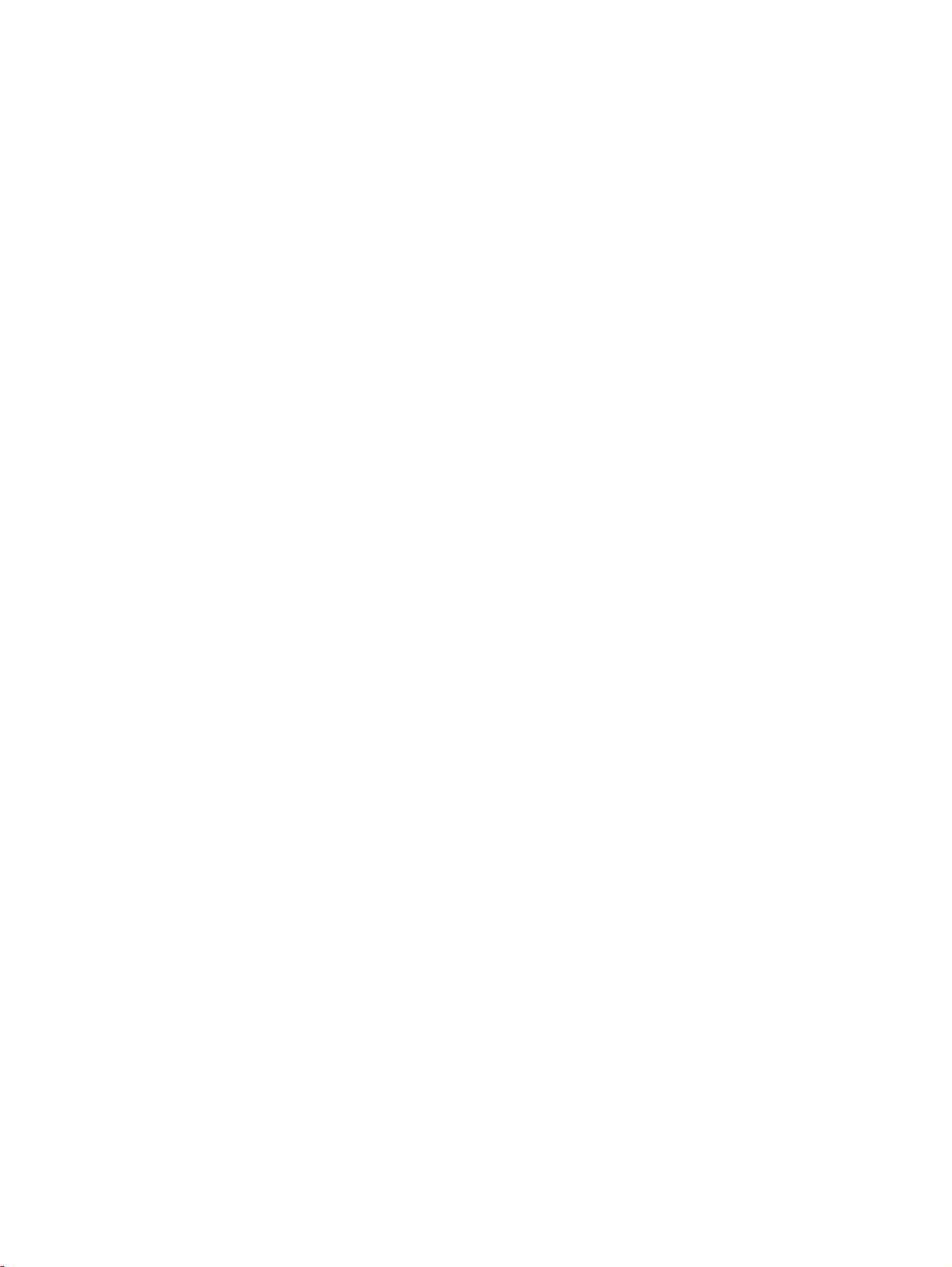
Page 3
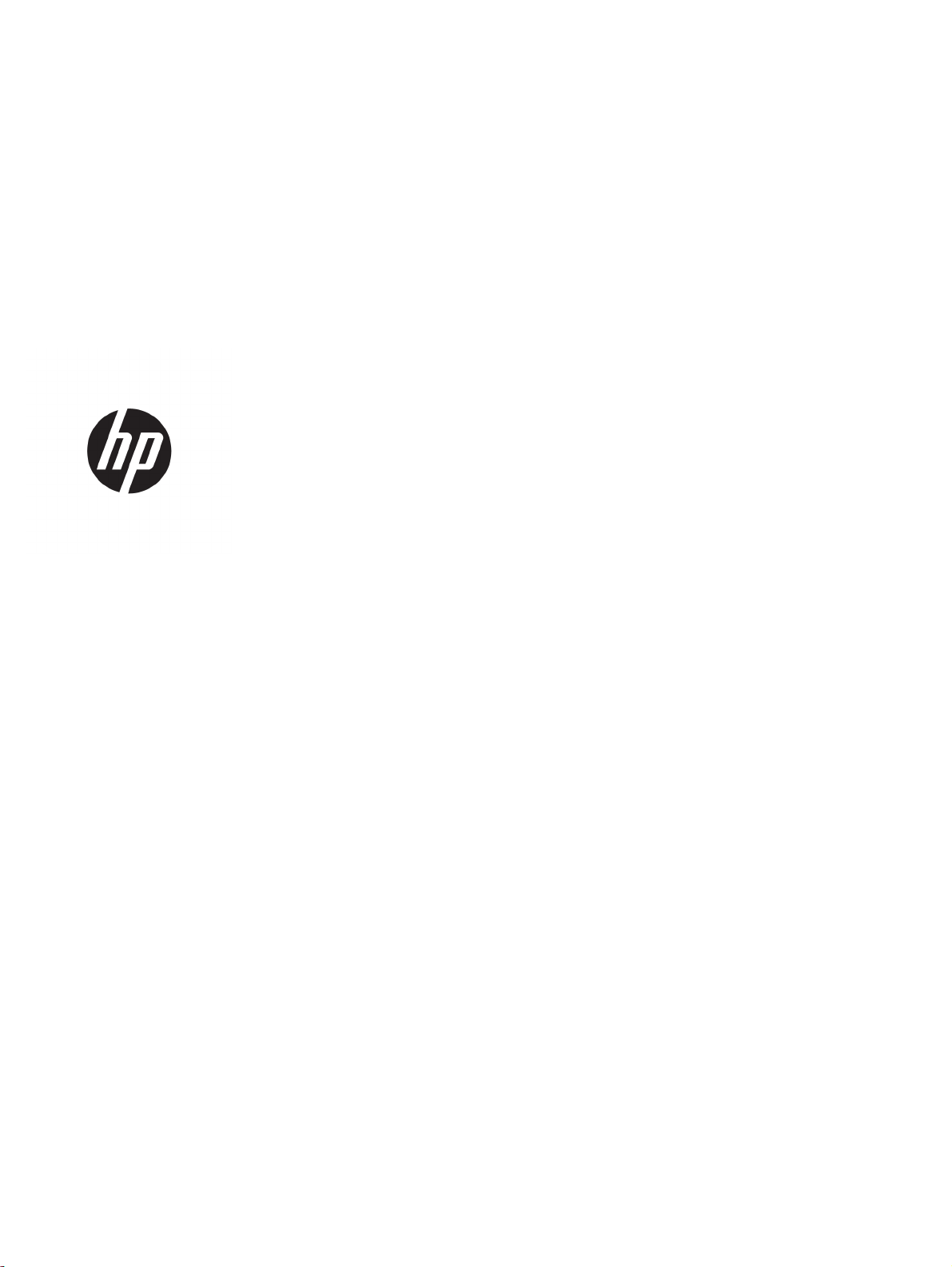
HP LaserJet Enterprise 700 color MFP M775
Пайдаланушы нұсқаулығы
Page 4

Авторлық құқық және лицензия
© Copyright 2015 HP Development Company,
L.P.
Авторлық құқық жөніндегі заңдарға сәйкес
жағдайлардан басқа кезде, алдын ала
жазбаша түрде алынған рұқсатсыз, көшіруге,
бейімдендіруге немесе аударуға рұқсат
етілмейді.
Мұнда берілген ақпарат ескертусіз өзгертілуі
мүмкін.
НР өнімдері мен қызметтеріне берілетін
кепілдіктер осындай өнімдер мен
қызметтерге берілетін тікелей кепілдік
жөніндегі мәлімдемелерде ғана көрсетілген.
Бұл құжаттағы мәлімдемелер қосымша
кепілдік ретінде қабылданбауы тиіс. НР бұл
тта
ғы техникалық немесе редакторлық
құжа
қателер немесе кемшіліктер үшін жауап
бермейді.
Edition 1, 11/2015
Сауда белгілерінің иелері
®
, Adobe Photoshop®, Acrobat®, and
Adobe
PostScript
®
— Adobe Systems Incorporated
корпорациясының сауда белгілері.
Apple және Apple логотипі — Apple Computer,
Inc. компаниясының АҚШ пен басқа елдердегі
сауда белгілері. iPod — Apple Computer, Inc
компаниясының сауда белгісі. iPod белгісі
заңды немесе құқық иесі рұқсат еткен
көшірме үшін қолданылады. Музыканы
ұрламаңыз.
Microsoft®, Windows®, Windows® XP және
Windows Vista® — Microsoft
корпорациясының АҚШ-та тіркелген сауда
белгілері.
PANTONE® - Пантон Корпорациясын'ың түске
арналған бақылау-стандартты тауар белгісі.
®
- Ашық Топтың тіркелген тауар белгісі.
UNIX
Page 5
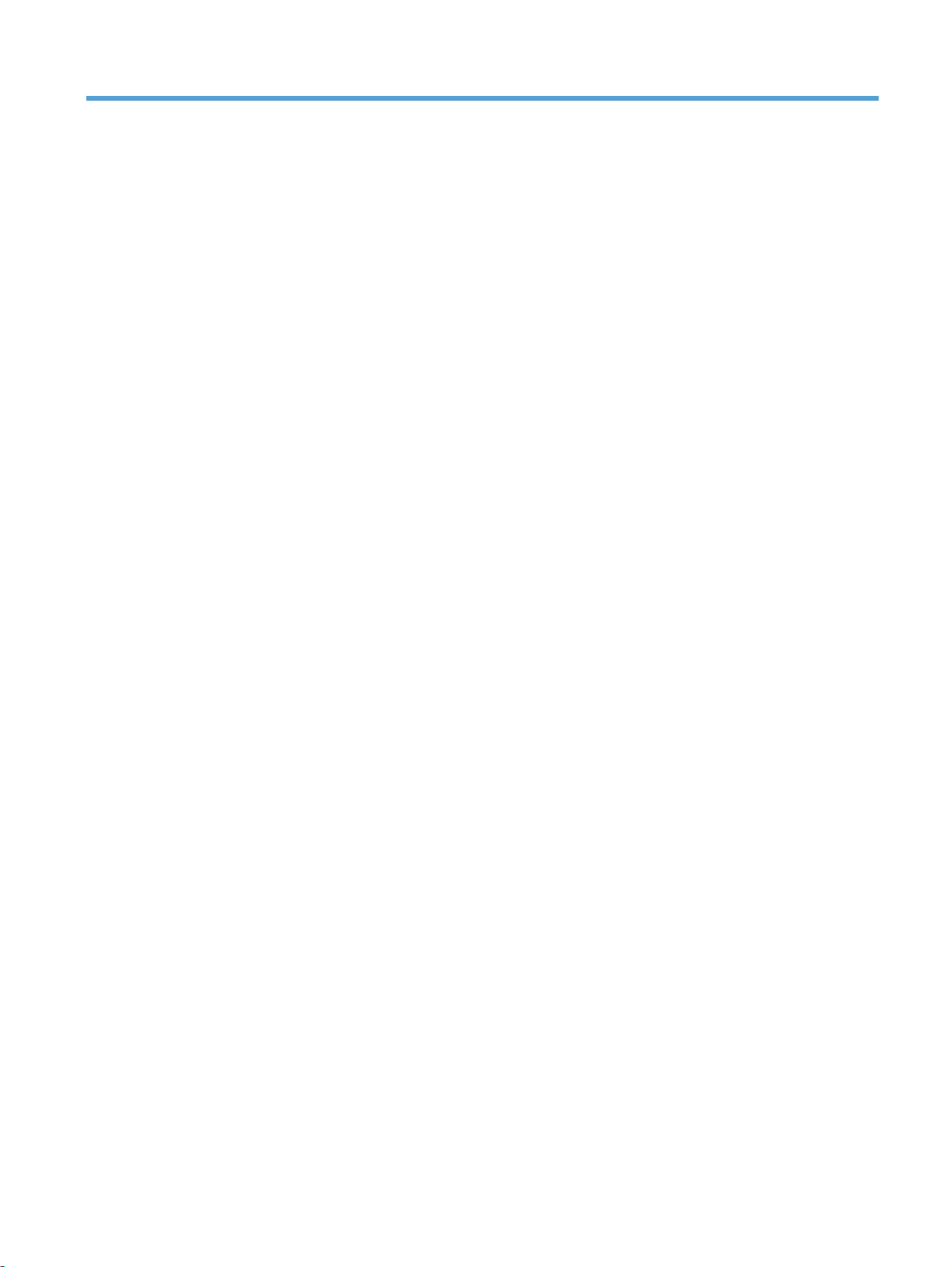
Maзмұны
1 Өніммен танысу ........................................................................................................................................... 1
Өнімдерді салыстыру .......................................................................................................................................... 2
Өнім көріністері .................................................................................................................................................... 5
Өнімнің алдыңғы көрінісі .................................................................................................................. 5
Өнімнің артқы көрінісі ....................................................................................................................... 6
Өнім кірісінің параметрлері .............................................................................................................. 7
Интерфейстік порттар ....................................................................................................................... 8
Сериялық нөмір мен үлгі нөмірінің орны ........................................................................................ 9
Басқару тақтасы ................................................................................................................................................. 10
Басқару тақтасының орналасуы ................................................................................................... 10
Негізгі экрандағы басқару тақтасы ............................................................................................... 10
Басқару тақтасын тазалау .............................................................................................................. 12
Басқару тақтасының анықтамасы ................................................................................................. 12
Өнім есептері ...................................................................................................................................................... 14
2 Өнімді жалғау және бағдарламаны орнату ................................................................................................ 17
USB кабелін пайдаланып өнімді комп
Желілік кабельді пайдаланып өнімді желіге қосып, бағдарламаны орнатыңыз (Windows) .................... 19
IP мекенжайын конфигурациялау ................................................................................................. 19
Бағдарламалық құралды орнату .................................................................................................. 20
USB кабелін пайдаланып өнімді компьютерге жалғап, бағдарламалық құралды орнатыңыз (Mac OS
X) .......................................................................................................................................................................... 21
Желілік кабельді пайдаланып өнімді желіге қосып, бағдарламалық құралды орнатыңыз (Mac OS
X) .......................................................................................................................................................................... 22
IP мекенжайын конфигурациялау ................................................................................................. 22
Бағдарламалық құралды орнату .................................................................................................. 23
3 Кіріс науалары және шығыс себеттер ........................................................................................................ 25
Қолдау көрсетілетін қағ
Қолдау көрсетілетін қағаз түрлері .................................................................................................................. 30
Науалардың параметрлерін реттеу ................................................................................................................. 32
Қағазды салғанда науаны реттеу .................................................................................................. 32
аз өлшемдері ............................................................................................................ 26
ьютерге жалғап, бағдарламаны орнатыңыз (Windows) ............... 18
KKWW iii
Page 6
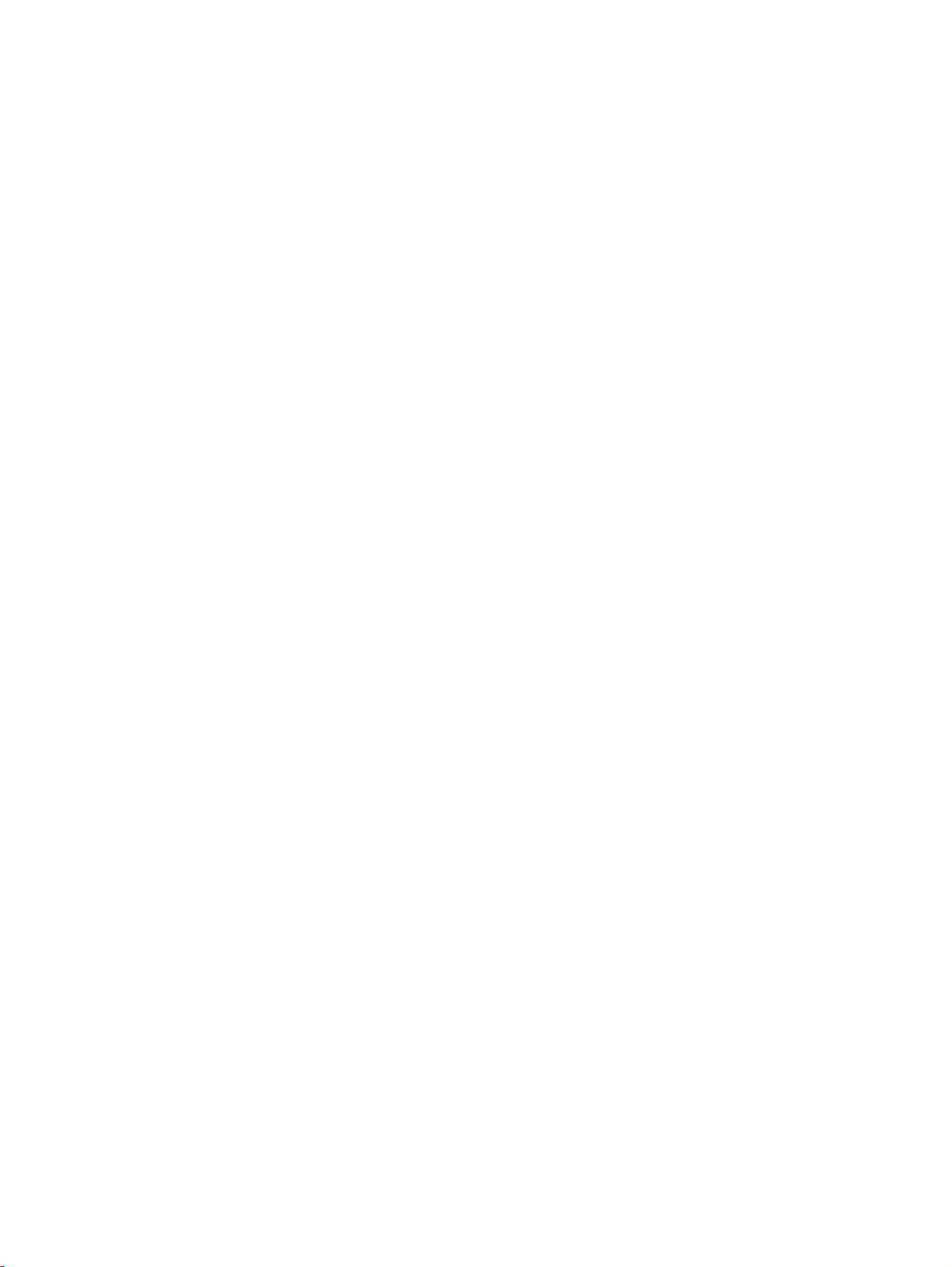
Науаны баспа тапсырмасының параметрлеріне сәйкестендіру үшін реттеңіз. ....................... 32
Науаның параметрлерін басқару тақтасынан реттеңіз .............................................................. 32
Альтернативті бланк режимі ............................................................................................................................ 33
1-науа .................................................................................................................................................................. 34
Науа сыйымдылығы және қағаз бағдары .................................................................................... 34
1-науаға қағаз салыңыз .................................................................................................................. 36
Автоматты қағаз сезу (авто сезу режимі) ...................................................................................... 37
Авто сезу параметрлері ................................................................................................ 37
2-науа .................................................................................................................................................................. 39
Науа сыйымдылығы және қағаз бағдары .................................................................................... 39
2-науаға қағаз салу ......................................................................................................................... 41
Автоматты қағаз сезу (авто сезу режимі) ...................................................................................... 42
Авто сезу параметрлері
500 парақтық науалар ...................................................................................................................................... 44
Науа сыйымдылығы және қағаз бағдары .................................................................................... 44
500 парақтық науаны жүктеңіз ..................................................................................................... 46
Автоматты қағаз сезу (авто сезу режимі) ...................................................................................... 47
Авто сезу параметрлері ................................................................................................ 47
3 500 парақтық жоғары сыйымдылықты науа .............................................................................................. 49
3 500 парақтық жоғары сыйымдылықты кіріс сыйымдылығы және қағаз бағдары ............. 49
3 500 парақтық жоғары сыйымдылықты науаны салыңыз ...................................................... 49
Стандартты шығару қалтасы ........................................................................................................................... 51
Қысқыш/жинақтағыш (тек z және z+ модельдерінде) ................................................................................. 51
................................................................................................ 42
4 Бөлікте
р, жабдықтар мен аксессуарлар .................................................................................................... 53
Бөлшектерге, керек-жарақтарға және жабдықтарға тапсырыс беру ........................................................ 54
HP компаниясының HP шығармаған жабдықтарға қатысты саясаты ......................................................... 55
HP компаниясының жалған өніммен күрес веб-торабы ............................................................................... 56
Тонер картриджді шамаланған пайдалану мерзімінің соңына жақындағанда басып шығару ............... 57
Басқару тақтасы арқылы Өте төмен параметрлер опцияларын қосу немесе өшіру ................................. 58
Тұтынушының өзі жөндейтін бөлшектер ....................................................................................................... 59
Керек-жарақтар ................................................................................................................................................. 62
Тонер картридждері: ......
Тонер картриджін көру ................................................................................................................... 63
Тонер картриджі туралы ақпарат ................................................................................................. 64
Тонер картридждерін ауыстыру ................................................................................................... 65
Тонер жинау құрылғысы .................................................................................................................................. 68
Тонер жинау құрылғысын ауыстырыңыз .................................................................................... 68
................................................................................................................................... 63
Тонер картридждерін қайта өңдеу ............................................................................. 64
Тонер картриджін сақтау ............................................................................................. 64
HP шығармаған тонер картридждеріне қатысты HP саясаты ................................. 64
iv KKWW
Page 7
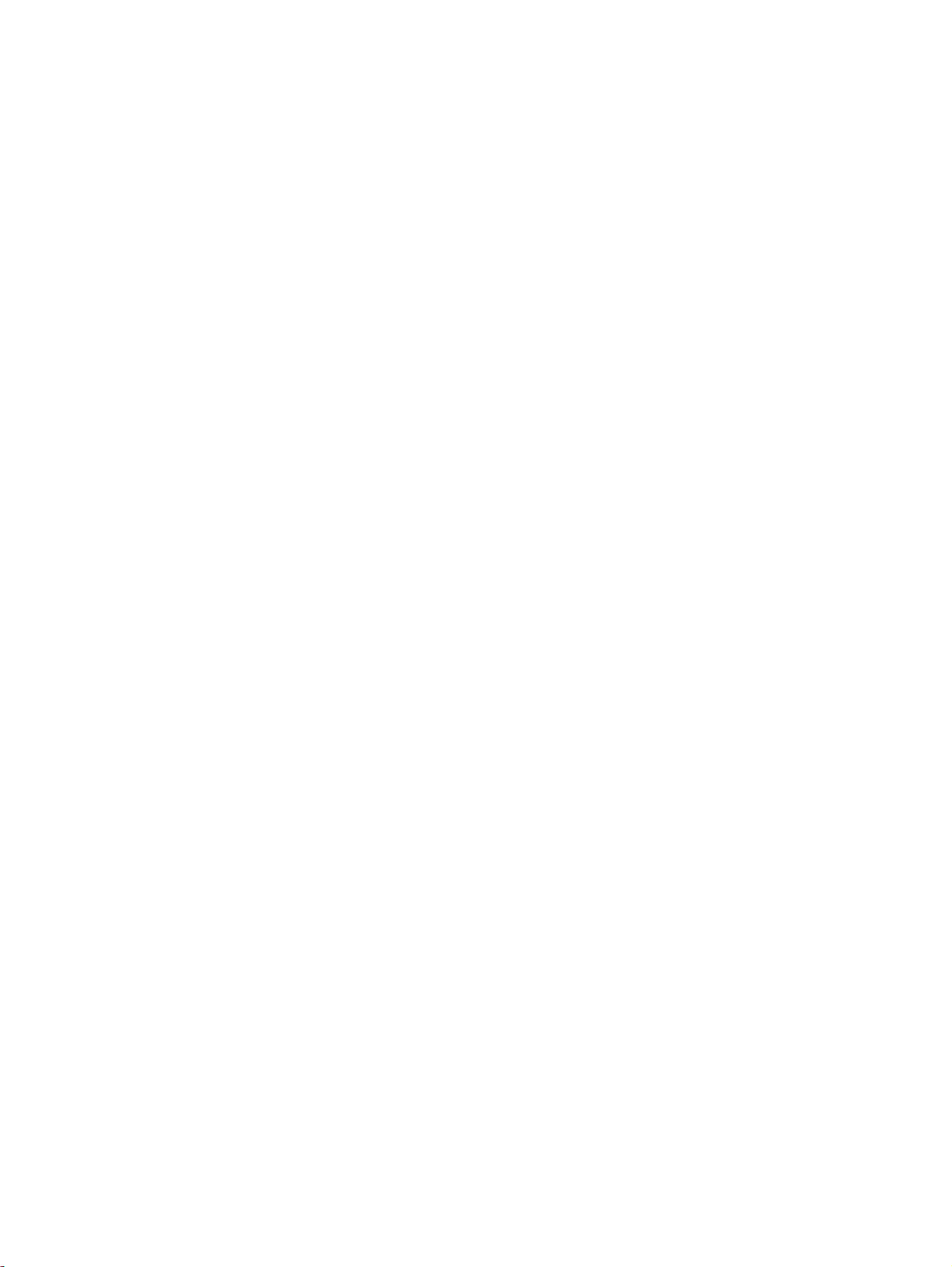
Степлерлер (тек степлерлеу үлгілерінде) ...................................................................................................... 71
Қапсырмаларды салу ...................................................................................................................... 71
5 Басып шығару ............................................................................................................................................ 73
Қолдау көрсетілетін принтер драйверлері (Windows) ................................................................................... 74
HP Әмбебап Принтер Драйвері (UPD) ............................................................................................ 74
UPD орнату режимдері ................................................................................................. 75
Баспа тапсырмасының параметрлерін өзгерту (Windows) ............................................................................ 76
Бағдарламалық құрал жабылғанша принтердің барлық тапсырмаларының
параметрлерін өзгерту .................................................................................................................... 76
Принтердің барлық тапсырмаларының стандартты параметрлерін өзгерту .......................... 76
Өнім конфигурациясының параметрлерін өзгерту ...................................................................... 76
Баспа тапсырмасының параметрлерін өзгерту (Mac OS X) ............................................................................ 77
Бағдарламалық құрал жабылғанша принтердің барлық тапсырмаларының
параметрлерін өзгерту .................................................................................................................... 77
П
ринтердің барлық тапсырмаларының стандартты параметрлерін өзгерту .......................... 77
Өнім конфигурациясының параметрлерін өзгерту ...................................................................... 77
Басып шығару тапсырмалары (Windows) ....................................................................................................... 78
Басып шығару төте жолын пайдалану (Windows) ....................................................................... 78
Басып шығару төте жолдарын жасау (Windows) ......................................................................... 80
Қағаздың екі жағына автоматты түрде басып шығару (Windows жүйесі) ............................... 83
Қағаздың екі жағына қолмен басып шығару (Windows) ............................................................. 85
Бір параққа бірнеше бетті басып шығару (Windows) .................................................................. 87
Бет бағдарын таңдау (Windows) .................................................................................................... 89
Қағаз түрін таңдау (Windows) ......................................................................................................... 91
Түрлі қағазға бірінші немесе соңғы бетті басып шығару
Бет өлшеміне лайықтау үшін құжатты масштабтау (Windows) ................................................. 97
Кітапша жасау (Windows) ................................................................................................................ 99
Қыстыру параметрлерін таңдау (Windows) ................................................................................ 101
Басып шығару тапсырмалары (Mac OS X) ..................................................................................................... 103
Алдын ала орнатылған басып шығару параметрлерін пайдалану (Mac OS X) ....................... 103
Алдын ала орнатылған басып шығару параметрін жасау (Mac OS X) ..................................... 103
Қағаздың екі жағына автоматты түрде басып шығару (Mac OS X) .......................................... 103
Қағаздың екі жағына қолмен басып шығару (Mac OS X) .......................................................... 103
Бір параққа бірнеше бетт
Бет бағдарын таңдау (Mac OS X) .................................................................................................. 104
Қағаз түрін таңдау (Mac OS X) ....................................................................................................... 104
Мұқаба бетті басып шығару (Mac OS X) ....................................................................................... 104
Бет өлшемін лайықтау үшін құжатты масштабтау (Mac OS X) ................................................. 105
Кітапша жасау (Mac OS X) ............................................................................................................. 105
Қыстыру параметрлерін таңдау(Mac OS X) ................................................................................. 105
і басып шығару (Mac OS X) ................................................................ 104
(Windows) ......................................... 94
KKWW v
Page 8

Қосымша басып шығару тапсырмалары (Windows) .................................................................................... 106
Басып шығару тапсырмасын тоқтату (Windows) ....................................................................... 106
Қағаз өлшемін таңдау (Windows) ................................................................................................. 106
Өзгертілмелі қағаз өлшемін таңдау (Windows) .......................................................................... 107
Су таңбаларды басып шығару (Windows) .................................................................................. 107
Қосымша басып шығару тапсырмалары (Mac OS X) .................................................................................... 108
Басып шығару тапсырмасын тоқтату (Mac OS X) ....................................................................... 108
Қағаз өлшемін таңдау (Mac OS X) ................................................................................................. 108
Өзгертілмелі қағаз өлшемін таңдау (Mac OS X) .......................................................................... 108
Су таңбаларды басып шығару (Mac OS X) ................................................................................... 109
Түсті басып шығару ......................................................................................................................................... 110
HP EasyColor опциясын пайдалану .............................................................................................. 110
Түс опцияларын өзгерту (Windows) ............................................................................................. 110
Басып шығару тапсырмасы үшін түс тақырыбын өзгерту (
Түс опцияларын өзгерту (Mac OS X) ............................................................................................. 111
Қолмен реттелетін түс опциялары .............................................................................................. 112
Түстер сәйкестігі ............................................................................................................................ 112
Үлгілер кітабының түсін сәйкестендіру ................................................................... 113
Түс үлгілерін басып шығару ...................................................................................... 113
PANTONE® түс сәйкестендіруі .................................................................................... 113
Басып шығару тапсырмаларын өнімде сақтау ............................................................................................ 115
Сақталған тапсырма жасау (Windows) ........................................................................................ 115
Сақталған тапсырманы жасау (Mac OS X) ................................................................................... 117
Сақталған тапсырманы басып шығару ....................................................................................... 118
Сақталған тапсырманы жою ........................................................................................................ 118
Тапсырмаларды бөлгіш бетті қосу (Windows) .............................................................................................. 119
HP ePrint қызметін пайдалану ........................................................................................................................ 120
HP ePrint бағдарламалық құралын пайдалану .........
Apple AirPrint функциясын пайдалану .......................................................................................................... 122
Өнімді AirPrint функциясына жалғаңыз ...................................................................................... 122
Өнімнің AirPrint атауын табу ........................................................................................................ 122
AirPrint функциясынан басып шығару ........................................................................................ 122
AirPrint өнім атауын өзгерту ......................................................................................................... 123
AirPrint проблемаларын шешу .................................................................................................... 123
HP Smart Print бағдарламасын пайдалану (Windows) ................................................................................. 124
Оңай ашылатын USB құрылғысынан басып шығару мүмкіндігін пайдалану .......................................... 125
Оңай ашылатын USB құжаттарын басып шығарыңыз ............................................................. 125
................................................................................... 121
Windows) ..................................... 111
6 Көшіру ..................................................................................................................................................... 127
Әдепкі көшіру параметрлерін жаңадан орнату ........................................................................................... 128
Жалғыз көшірме жасау ................................................................................................................................... 130
vi KKWW
Page 9
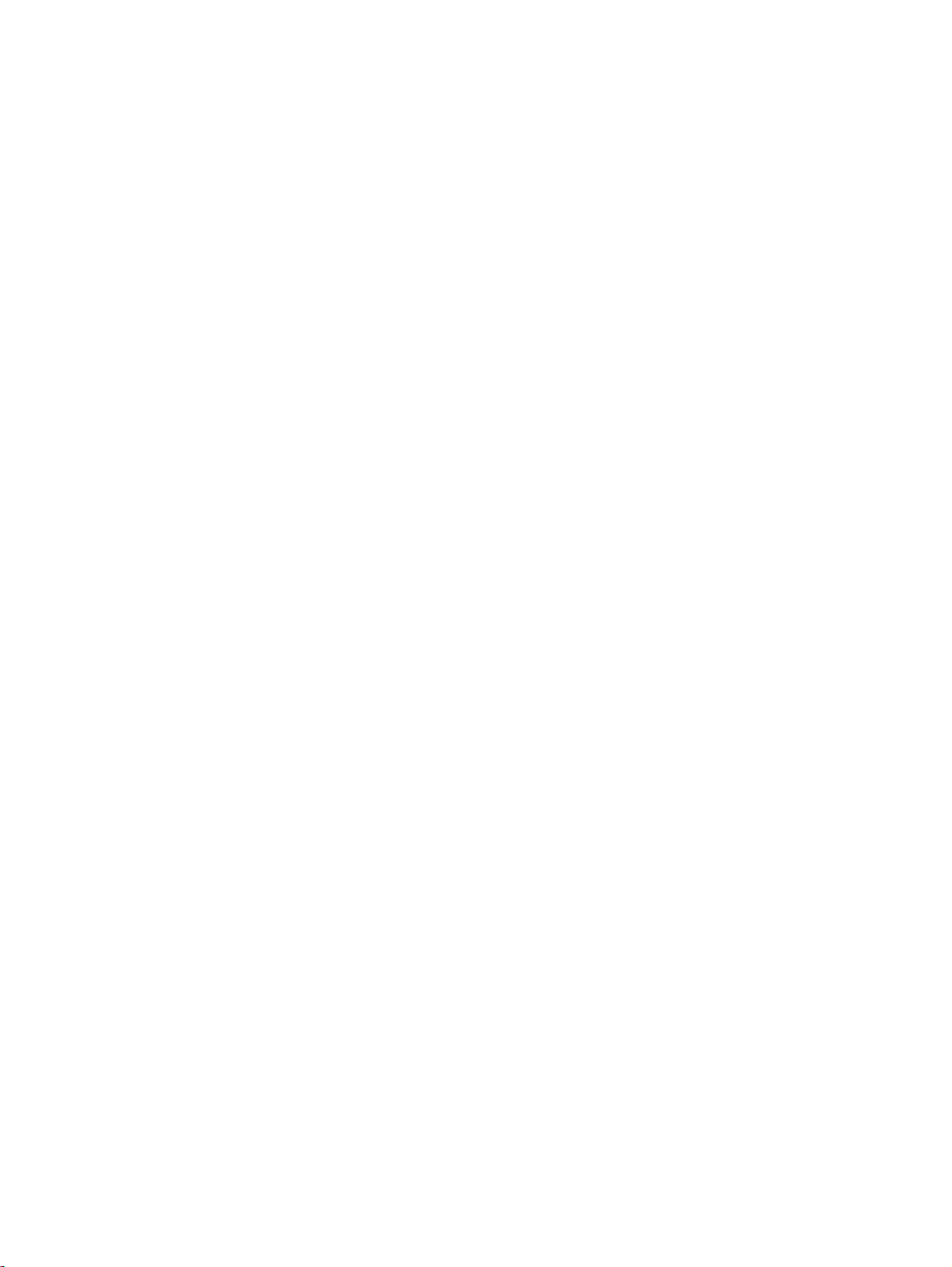
Бірнеше көшірме жасау .................................................................................................................................. 131
Бірнеше беттен тұратын түпнұсқаның көшірмесін жасау .......................................................................... 133
Көшіру тапсырмасын салыстыру ................................................................................................................... 135
Көшірме тапсырмасын қыстыру .................................................................................................................... 137
Екі жағына басып шығару (дуплекс) ............................................................................................................. 138
Екі жағына автоматты түрде басып шығару ............................................................................. 138
Қолмен екі жағына басып шығару .............................................................................................. 139
Көшірмедегі бейнені үлкейту немесе кішірейту .......................................................................................... 141
Түрлі түсті немесе ақ-қара көшірмелер жасау ............................................................................................. 143
Мәтін немесе суреттер үшін көшірме сапасын оңтайландыру ................................................................... 144
Көшіру ашықтығын/күңгір
Арнайы қағазға көшіру үшін қағаз өлшемін және түрін орнатыңыз ......................................................... 147
Тапсырмаларды құру режимін пайдалану ................................................................................................... 148
Кітапты көшіру ................................................................................................................................................. 149
Фотосуретті көшіру ......................................................................................................................................... 151
7 Сканерлеу/жіберу .................................................................................................................................... 153
Сканерлеу/жіберу мүмкіндіктерін орнату .................................................................................................... 154
Әдепкі сканерлеу/жіберу параметрлерін өнімнің басқару тақтасында өзгерту ...................................... 156
Сканерленген құжатты желілік қалтаға жіберу .......................................................................................... 158
Сканерленген құжатты өнім жадындағы қалтаға жіберу .......................................................................... 162
Сканерленген құжатты USB флеш жадына жібе
Құжатты сканерлеу және сақтау ................................................................................................. 163
Сканерленген құжатты бір немесе бірнеше электрондық пошта мекенжайларына жіберу ................. 166
Электрондық поштаны жіберу үшін мекенжайлық кітапты пайдалану .................................................. 169
Өнімнің басқару тақтасынан мекенжайлық кітапқа контактілерді қосу ................................ 169
Мекенжайлық кітапты пайдалана отырып құжатты электрондық поштаға жіберу ........... 171
Фотосуреттерді сканерлеу ............................................................................................................................. 174
ттігін реттеу ........................................................................................................ 145
ру ..................................................................................... 163
8 Факс ......................................................................................................................................................... 177
Міндетті факс параметрлерін конфигурациялау ......................................................................................... 178
Факс параметрлерін орнату шебері ............................................................................................ 178
Күн мен уақытты орнату нем
Күн/уақыт пішімін орнату немесе тексеру ................................................................................. 179
Факс теру параметрлерін конфигурациялау ................................................................................................ 181
Жалпы факс жіберу параметрлерін конфигурациялау .............................................................................. 183
Факс төлем кодтарын конфигурациялау ...................................................................................................... 184
Факс жіберу тапсырмалары үшін әдепкі опцияларды конфигурациялау ............................................... 185
Факс қабылдау параметрлерін конфигурациялау ...................................................................................... 187
Факстарды басып шығару кестесін пайдалану ........................................................................................... 188
Кіріс факстарды бұғаттау ............................................................................................................................... 189
KKWW vii
есе тексеру ................................................................................... 179
Page 10
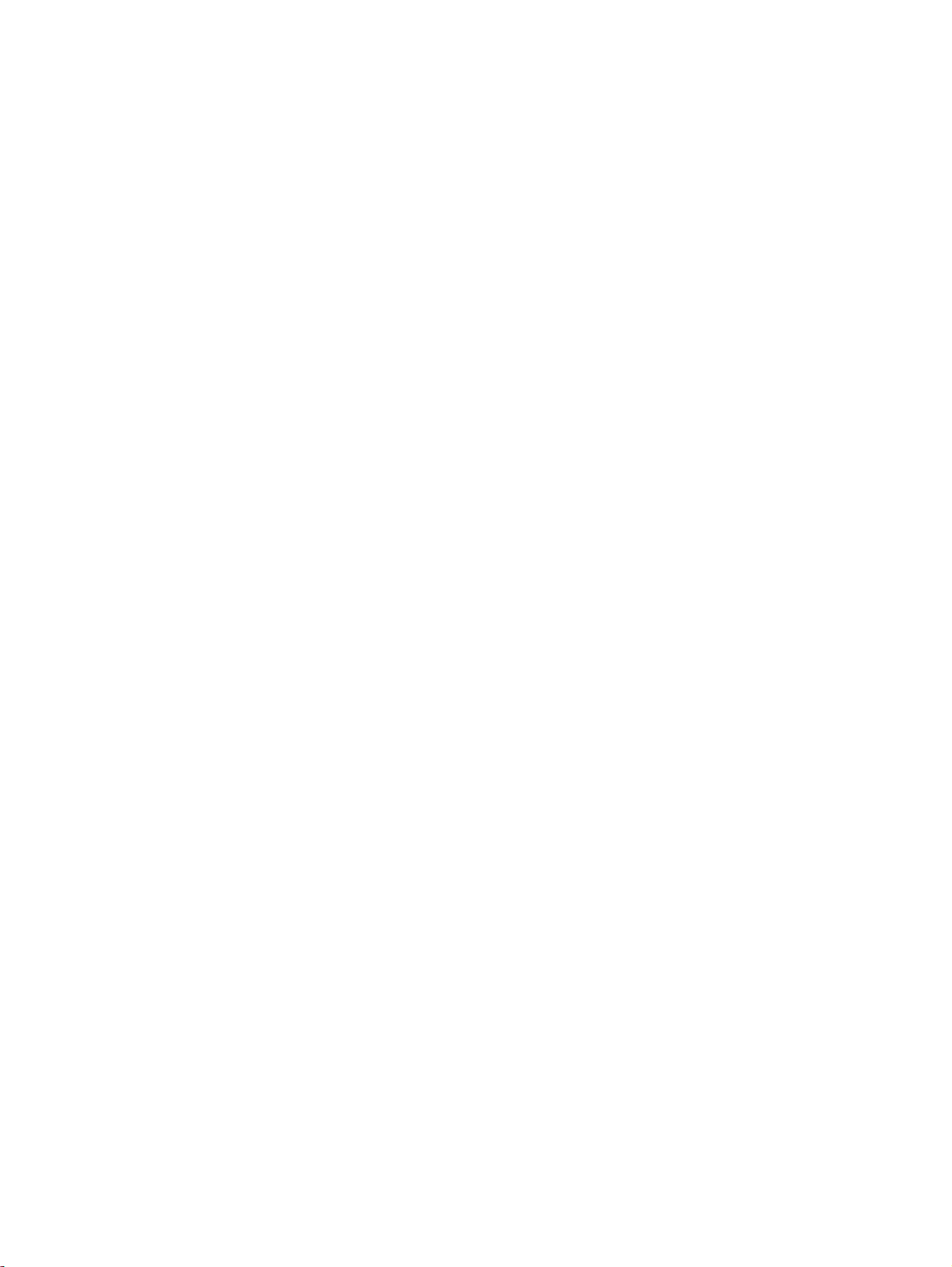
Бұғатталған факс тізімін жасау .................................................................................................... 189
Бұғатталған факстар тізімінен нөмірлерді жою ........................................................................ 189
Факс қабылдау тапсырмалары үшін әдепкі опцияларды конфигурациялау .......................................... 190
Факстарды мұрағаттау және қайта бағыттау .............................................................................................. 191
Факстарды мұрағаттауды қосу ................................................................................................... 191
Факстарды қайта бағыттауды қосу ............................................................................................ 191
Жылдам теру тізімін жасау ............................................................................................................................. 192
Бар жылдам теру тізіміне нөмірді қосу ......................................................................................................... 195
Жылдам теру тізімін жою ............................................................................................................................... 196
Жылдам теру тізімінен бір нөмірді жою ........................................................................................................ 197
Нөмірлерді қолмен енгізу арқ
Нөмірді тез теру арқылы факс жіберіңіз ....................................................................................................... 200
Жылдам теру тізімінде аттары бойынша іздеу ............................................................................................ 202
Факс мекенжай кітабының нөмірлерін пайдалана отырып факс жіберу ................................................. 203
Факс мекенжайлық кітабында іздеу ............................................................................................................. 205
Факсті тоқтату .................................................................................................................................................. 206
Факс есептері ................................................................................................................................................... 207
Факс жұмыстарын тіркеу журналы ............................................................................................. 207
Төлем коды туралы есеп .............................................................................................................. 208
Бұғатталған факстар тізімі туралы есеп ..................................................................................... 208
Жылдам теру тізімі туралы есеп .................................................................................................. 208
Факс
шақыру туралы есеп ........................................................................................................... 208
ылы факс жіберу ........................................................................................... 198
9 Өнімді басқару ......................................................................................................................................... 209
IP желі параметрлерін реттеу ......................................................................................................................... 210
Принтер ортақтасқан дисклеймері ............................................................................................. 210
Желі параметрлерін көру немесе өзгерту .................................................................................. 210
IPv4 TCP/IP параметрлерін басқару тақтасын қолмен реттеңіз ............................................... 210
IPv6 TCP/IP параметрлерін басқару тақтасын қолмен реттеңіз ............................................... 211
HP енгізілген веб сервері ................................................................................................................................. 212
НР ендірілген веб-серверін ашу ................................................................................................. 212
HP енгізілген веб-серверінің мүмкіндіктері ................................................................................ 213
Ақпарат қойындысы ................................................................................................... 213
Жалпы қойындысы .................................................................................................... 213
Көшіру/басып шығару (Копирование/печать) қойындысы ...
Сканерлеу/сандық жіберу (Сканирование/цифровая отправка)
қойындысы .................................................................................................................. 215
Факс қойындысы ........................................................................................................ 216
Ақаулықтарды жою қойындысы .............................................................................. 216
Қауіпсіздік қойындысы .............................................................................................. 217
HP веб-қызметтері қойындысы ................................................................................ 217
............................... 214
viii KKWW
Page 11
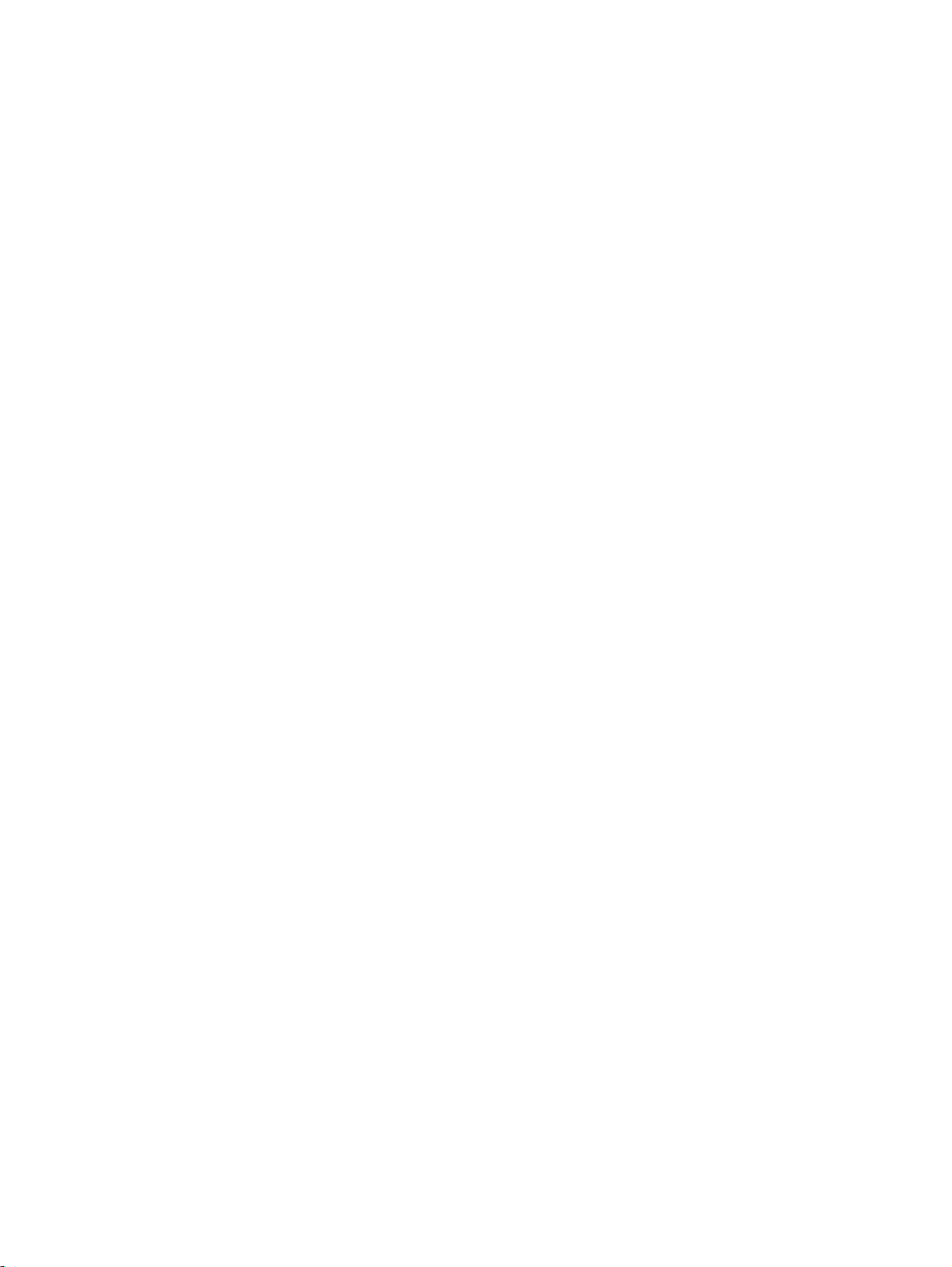
Желіге қосылу қойындысы ....................................................................................... 217
Басқа сілтемелер тізімі ............................................................................................... 218
HP қызметтік бағдарламасы (Mac OS X) ........................................................................................................ 219
HP қызметтік бағдарламасын ашыңыз ....................................................................................... 219
HP утилитасының функциялары ................................................................................................. 219
HP Web Jetadmin бағдарламалық құралын пайдалану .............................................................................. 221
Үнемдеу параметрлері .................................................................................................................................... 222
Жылдамдықты немесе қуатты пайдалануды оңтайландыру ................................................. 222
Күту режимін реттеу ..................................................................................................................... 222
Күту режиміне өту кестесін орнату .............................................................................................. 222
Өнімнің қауіпсіздік мүмкіндіктері .................................................................................................................. 224
Қауіпсіздік мәлімделері ................................................................................................................ 224
IP қауіпсіздігі .................................................................................................................................. 224
Өнімге кіру ...................................................................................................................................... 224
Жүйе кілтсөзін орнату ................................................................................................................... 224
Шифрлау қолдауы: HP өнімділігі жоғары қауіпсіз қатты дискілер .
Форматтаушының қаңқасын құлыптаңыз ................................................................................. 225
Өнімінің шағын бағдарламалық құралын жаңарту .................................................................................... 226
........................................ 225
10 Мәселелерді шешу ................................................................................................................................. 227
«Мәселелерді шешу» тексеру парағы ........................................................................................................... 228
Өнімнің тиімділігіне әсер ететін жағдайлар .................................................................................................. 230
Зауытта орнатылған әдепкі параметрлерді қалпына келтіру ................................................................... 231
Басқару тақтасының анықтамасы ................................................................................................................. 232
Қағаз қате беріледі немесе кептеледі ........................................................................................................... 233
Өнім қағазды тартып алмайды .................................................................................................... 233
Өнім бірнеше қағаз парақтарын тартып алады ......................................................................... 233
Құжатты беру құрылғысында кептелістер, ығыс ке
парақтарын алу туындаса ............................................................................................................ 233
Қағаз кептелістерінің алдын алу ................................................................................................. 234
Кептелістерді жою ........................................................................................................................................... 235
Кептелу орындары ........................................................................................................................ 235
Кептелістерді жою үшін автожылжу .......................................................................................... 235
Құжат бергіштегі кептелген қағазды алу ................................................................................... 236
Шығару қалтасы аумағындағы кептелуді тазалау ................................................................... 238
Степлер кептелістерін тазалаңыз ................................................................................................ 238
Степлер/жинақтағыш ішіндегі кептелісті тазалау .................................................................... 241
Оң жақтағы есіктегі кептелуді тазалау ....................................................................................... 243
1-науадағы кептелуді тазалау .................................................................................................... 245
2-науадағы кептелістерді тазалау .............................................................................................. 247
ту немесе қағаздың бірнеше
KKWW ix
Page 12
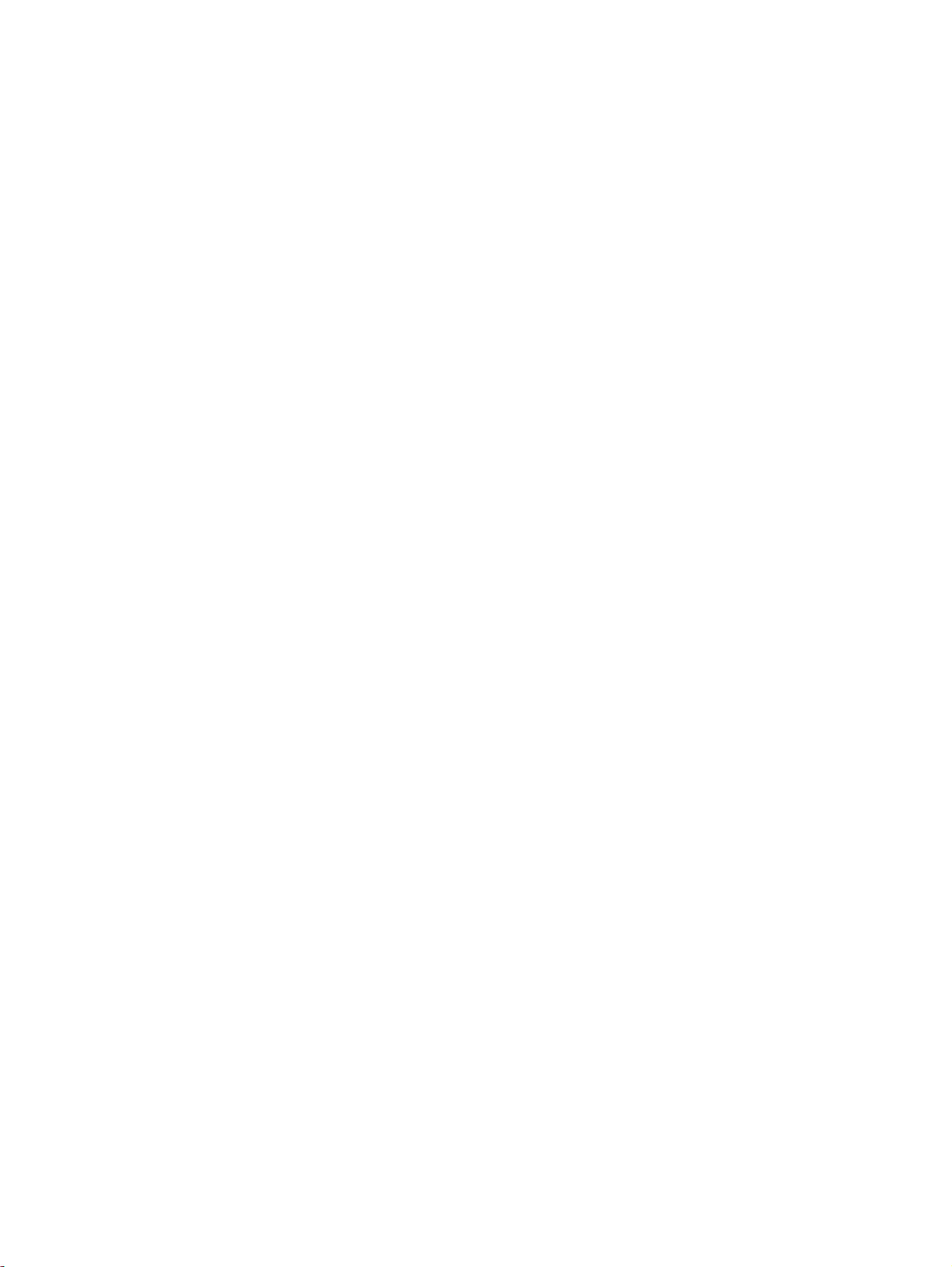
1 x 500 парақтық беру құралындағы немесе кабинеті бар 1 x 500 парақтық беру
құралындағы кептелістерді тазалау .......................................................................................... 248
3 x 500 парақтық беру құралындағы кептелістерді тазалау ................................................... 250
3 500 парақтық жоғары сыйымдылықты науадағы кептелістерді тазалаңыз ..................... 252
Кептелісті жою параметрін өзгертіңіз ........................................................................................................... 256
Баспа сапасын жақсарту ................................................................................................................................. 257
Әртүрлі бағдарламалық құралдан басып шығару ................................................................... 257
Баспа тапсырмасы үшін қағаз түрінің параметрін орнатыңыз ................................................ 257
Қағаз түрінің параметрін тексеру (Windows) ............................................................ 257
Қағаз түрінің параметрін тексеру (Mac OS X) ............................................................ 257
Тонер картриджінің кү
Түстерді теңестіру үшін өнімді тексеру ...................................................................................... 258
Тазалағыш бетті басып шығару .................................................................................................. 259
Ішкі басып шығару сапасының сынақ беттері ........................................................................... 259
Тонер картриджін көзбен тексеріңіз ........................................................................................... 259
Қағаз бен басып шығару ортасын тексеру ................................................................................. 260
HP қағаз ерекшеліктеріне сай келетін қағазды пайдалану ................................... 260
Ортаны тексеру ........................................................................................................... 260
Түс параметрлерін реттеу (Windows) .......................................................................................... 261
Басқа принтер драйверін қолданып көру .................................................................................. 262
Жеке науа туралануын орнату .................................................................................................... 263
Көшіру сапасын жақсарту .....
Сканер әйнегіндегі кір мен дақтардың болмауын тексеру ...................................................... 264
Сканерді калибрлеу ...................................................................................................................... 266
Қағаз параметрлерін тексеру ....................................................................................................... 266
Қағаз өлшемі мен түрінің конфигурациясын тексеру ............................................. 266
Көшіру үшін пайдаланылатын науаны таңдау ....................................................... 266
Суретті реттеу параметрлерін тексеру ....................................................................................... 266
Мәтін немесе суреттер үшін көшірме сапасын оңтайландыру ................................................ 267
Шетпен шетке көшіру ................................................................................................................... 267
Құжат бергішінің желімді білік пен бөлгіш төсемесін тазалаңыз. ........................................... 267
Сканерлеу сапасын жақсарту ......................................................................................................................... 269
Сканер әйнегіндегі кір мен дақтардың болмауын те
Ажыратымдылық параметрлерін тексеру ................................................................................. 270
Түс параметрлерін тексеру .......................................................................................................... 271
Суретті реттеу параметрлерін тексеру ....................................................................................... 271
Мәтін немесе суреттер үшін сканерлеу сапасын оңтайландыру ............................................. 271
Басып шығарылған өнімнің параметрлерін тексеру ................................................................. 272
Құжат бергішінің желімді білік пен бөлгіш төсемесін тазалаңыз. ........................................... 272
Факс сапасын жақсарту .................................................................................................................................. 274
Сканер әйнегіндегі кір мен дақтардың болмауын тексеру ...................................................... 274
йін тексеру .............................................................................................. 258
.......................................................................................................................... 264
ксеру ...................................................... 269
x KKWW
Page 13
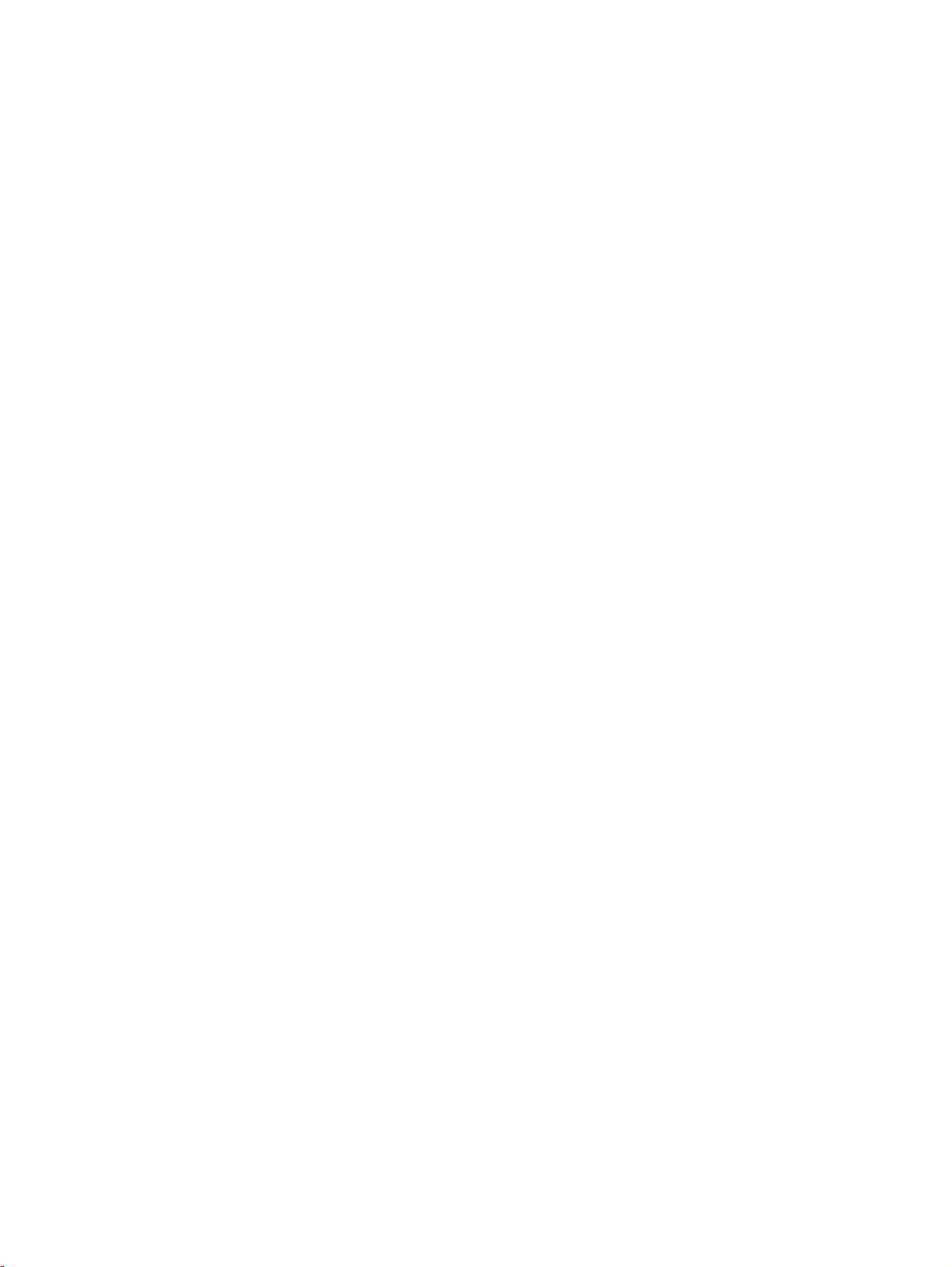
Факс жіберу ажыратымдылық параметрлерін тексеру ........................................................... 275
Суретті реттеу параметрлерін тексеру ....................................................................................... 276
Мәтін немесе суреттер үшін факс сапасын оңтайландыру ...................................................... 276
Қатені түзету параметрлерін тексеру ......................................................................................... 276
Басқа факс құрылғысына жіберу ................................................................................................ 277
Құжат бергішінің желімді білік пен бөлгіш төсемесін тазалаңыз. ........................................... 277
Бетке шақтау параметрін тексеру ............................................................................................... 278
Жіберушінің факс құрылғысын тексеру ..................................................................................... 279
Өнім басып шығармайды немесе баяу басып шығарады ........................................................................... 280
Өнім басып шығармайды ............................................................................................................. 280
Өнім баяу басып шы
Оңай қолданылатын USB баспа ақаулықтарын жою .................................................................................. 281
USB құрылғысы енгізілгенде USB құрылғысынан шығарып алу мәзірі ашылмайды ........... 281
Файл USB құрылғысынан басып шығармайды ......................................................................... 281
Басылатын файл USB құрылғысынан шығарып алу мәзірінде көрсетілмеген ...................... 282
USB байланысының ақауларын жою ............................................................................................................ 283
Сымсыз желі мәселелерін шешу .................................................................................................................... 284
Өнімнің физикалық байланысы нашар. ...................................................................................... 284
Компьютер өнім үшін дұрыс емес IP мекенжайын қолдануда ................................................ 284
Компьютердің өніммен байланысуы мүмкін емес. .................................................................... 284
Өнім желі үшін дұрыс ем
Жаңа бағдарламалық құралдар үйлесімді ақаулықтарды тудыруы мүмкін. ....................... 285
Компьютеріңіз немесе жұмыс компьютеріңіз дұрыс орнатылмаған. ..................................... 285
Өнім ажыратылған немесе басқа желі параметрлері дұрыс емес. ......................................... 285
Факс мәселелерін шешу ................................................................................................................................. 286
Факс ақаулықтарын шешу кестесі .............................................................................................. 286
Телефон желісінің қай түрін қолданудасыз? .......................................................... 286
Ток кернеуінің артуынан қорғайтын құрылғыны қолданып жатырсыз ба? ....... 286
Телефон ком
құрылғысын қолданып жатырсыз ба? ..................................................................... 286
Телефоныңызда қоңырауды күту мүмкіндігі бар ма? ........................................... 287
Факс жабдығының күйін тексеру ................................................................................................ 288
Жалпы факс ақаулықтары ........................................................................................................... 289
VoIP арқылы факс желілерін пайдалану .................................................................................... 290
Факстерді қабылдау мәселелері ................................................................................................. 291
Факстерді жіберу мәселелері ...................................................................................................... 293
Факстің қате кодтары ................................................................................................................... 295
Құралдағы басқару тақтасындағы факстің қате хабарлары .................................................. 295
Факсті жіберу хабарлары .......................................................................................... 295
Факсті қабылдау хабарлары ..................................................................................... 296
Қызмет
баптаулары ...................................................................................................................... 298
ғарады ......................................................................................................... 280
ес сілтеме және дуплекс параметрлерін пайдалануда .................. 285
паниясының дыбыстық хабарлама қызметін немесе жауап беру
KKWW xi
Page 14
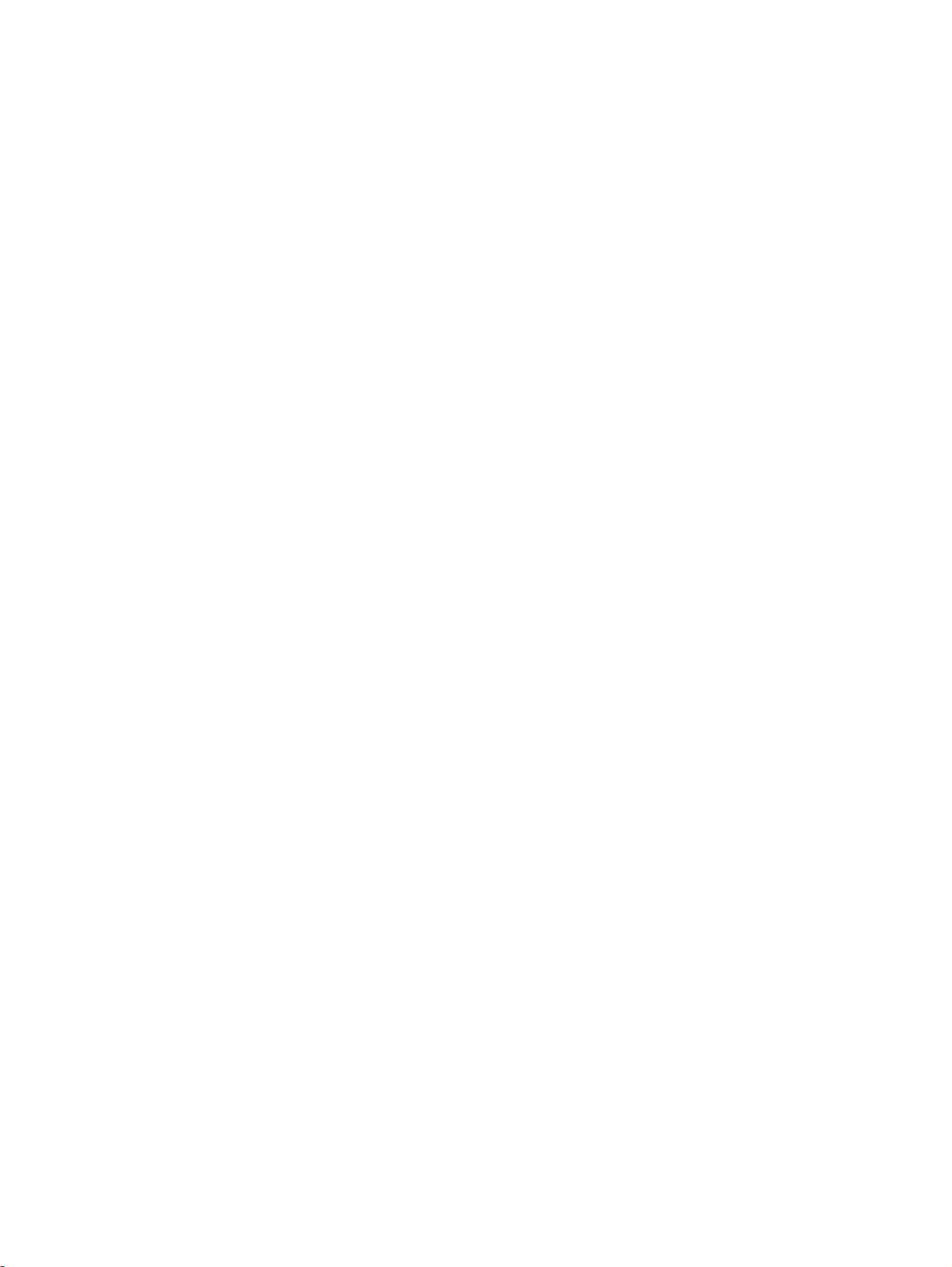
Ақаулықтарды жою мәзіріндегі параметрлер ........................................................ 298
Өнім бағдарламалық құралының мәселелерін шешу (Windows) .............................................................. 299
Өнімнің принтер драйвері Printer (Принтер) қалтасында көрінбейді ..................................... 299
Бағдарламалық құралын орнату барысында экранға қателік хабары шығарылды ........... 299
Өнім «Дайын» режимінде, бірақ ештеңе басып шығарылмайды ............................................ 299
Mac OS X жүйесіндегі өнім бағдарламалық құралының мәселелерін шешу (Mac OS X) .......................... 301
Өнім атауы «Басып шығару және факс» немесе «Басып шығару және сканерлеу»
тізіміндегі өнімдер тізімінде пайда болмайды ....
....................................................................... 301
Баспа тапсырмасы қажет өнімге жіберілмеді. ........................................................................... 301
USB кабелімен жалғаған кезде, драйвер таңдалған соң, өнім «Басып шығару және факс»
немесе «Басып шығару және сканерлеу» тізімінде пайда болмайды ..................................... 301
Бағдарламалық құралды жою (Windows) .................................................................................................... 303
Принтер драйверін жою (Mac OS X) ............................................................................................................... 304
Индекс ........................................................................................................................................................ 305
xii KKWW
Page 15
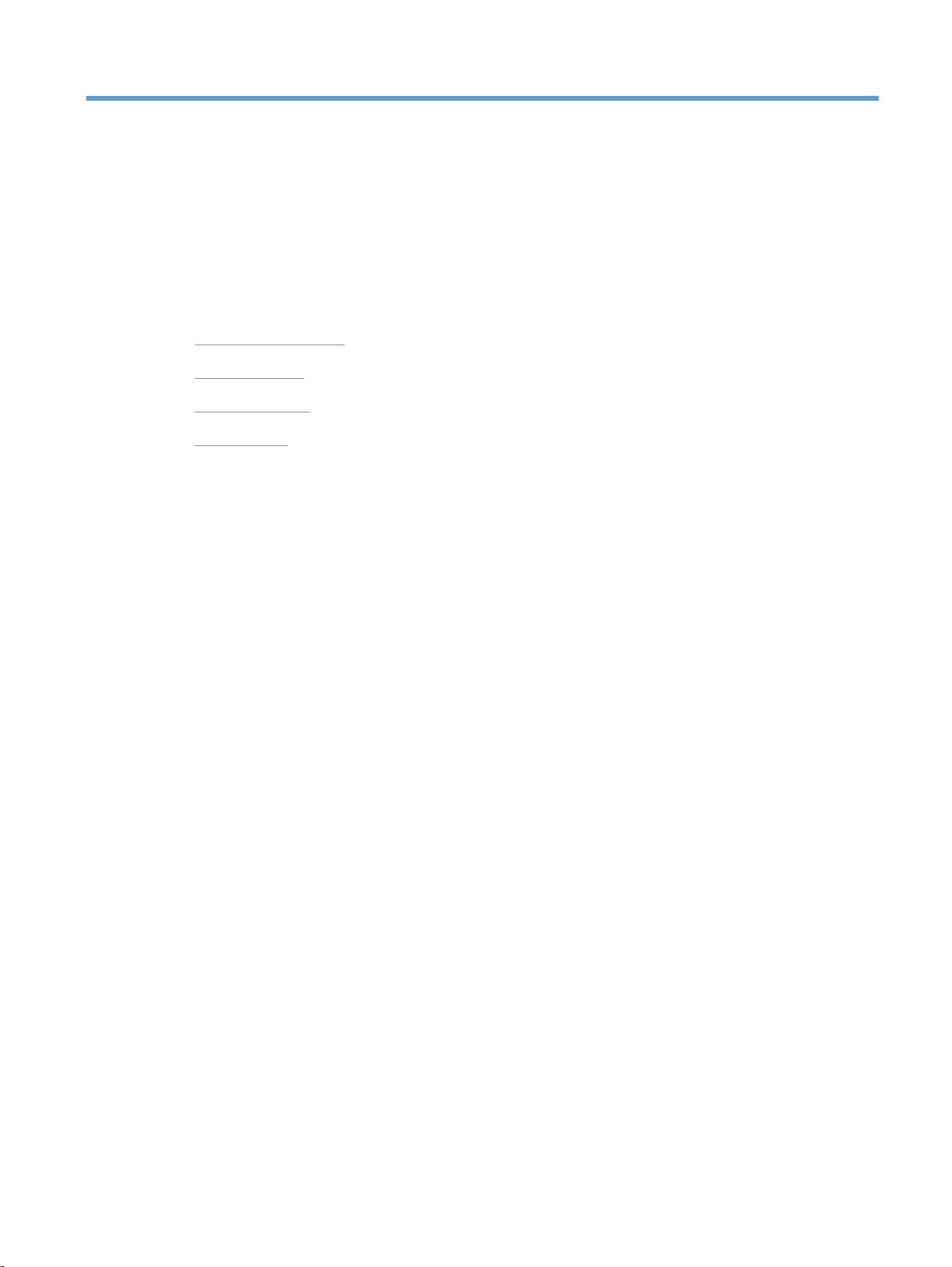
1 Өніммен танысу
Өнімдерді салыстыру
●
Өнім көріністері
●
Басқару тақтасы
●
Өнім есептері
●
KKWW 1
Page 16
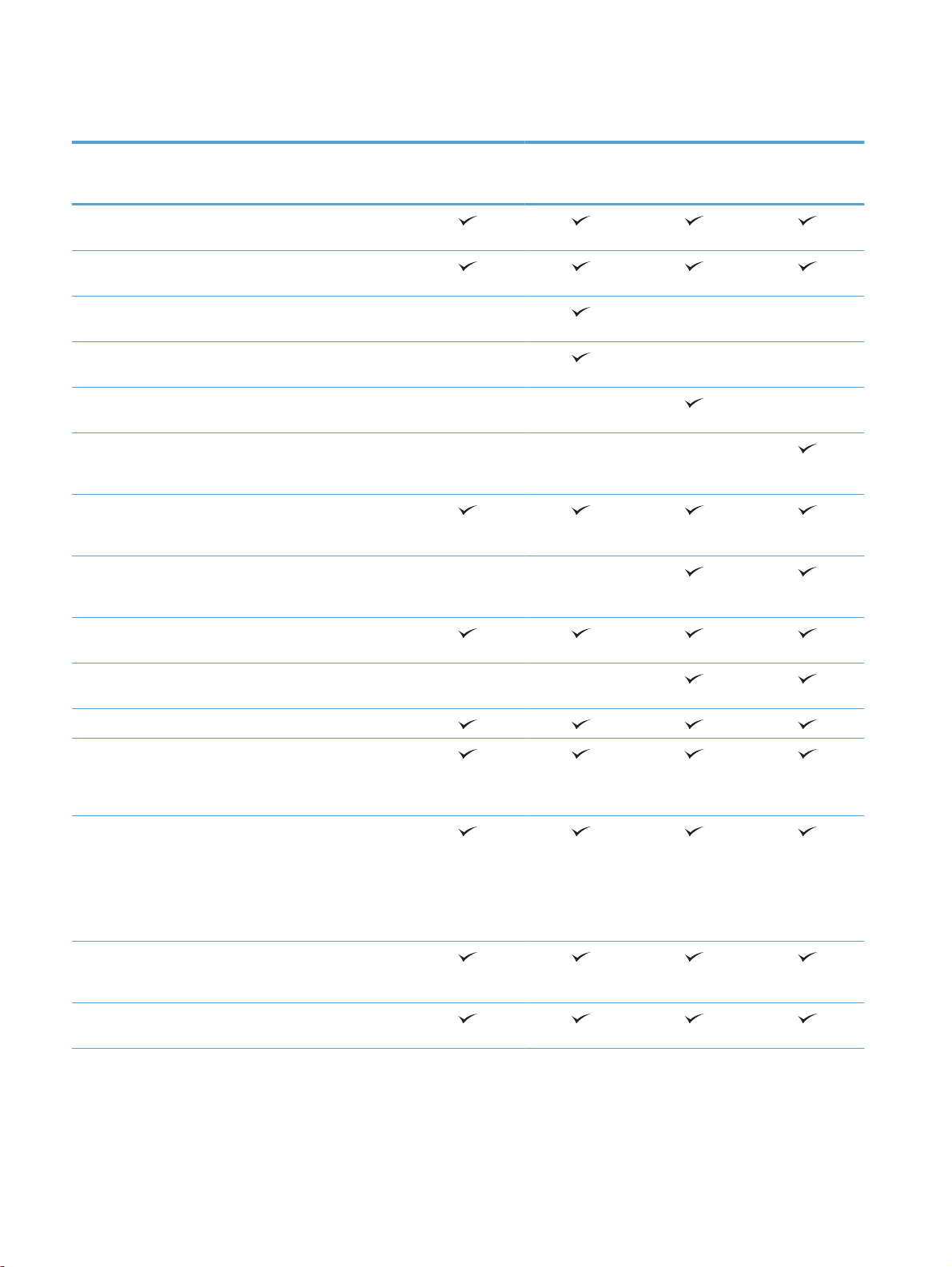
Өнімдерді салыстыру
M775dn
CC522A
Қағаз салу 1-науа (сыйымдылығы
100 парақ)
2-науа (сыйымдылығы
Қосымша 500 парақтық
Кабинеті бар қосымша
Қосымша 3x500
Қосымша 3 500-
Стандартты шығыс
Стандартты шығыс
250 парақ)
науа
500 парақтық науа
парақтық науа
парақтық жоғары
сыйымдылықты науа
себеті (сыйымдылығы
500 парақ)
себеті (сыйымдылығы
500 парақ)
M775f
CC523A
M775z
CC524A
M775z+
CF304A
Автоматты дуплексті
басып шығару
Бір сызықтағы 30 беттік
қысқыш
Байланыс мүмкіндігі Hi-Speed USB 2.0
IPv4 және IPv6 нұсқасы
бар 10/100/1000
Ethernet жергілікті желі
қосылымы
Оңай қол жетімді USB
порты, компьютерсіз
басып шығару және
сканерлеу үшін және
енгізілген
бағдарламалық
құралды жаңарту үшін
Сақтау 320 Гбайт HP өнімділігі
жоғары қорғалған қатты
дискісі
Басқару тақтасының дисплейі Сенсорлы экранның
басқару тақтасы
21-тарау Өніммен танысу KKWW
Page 17
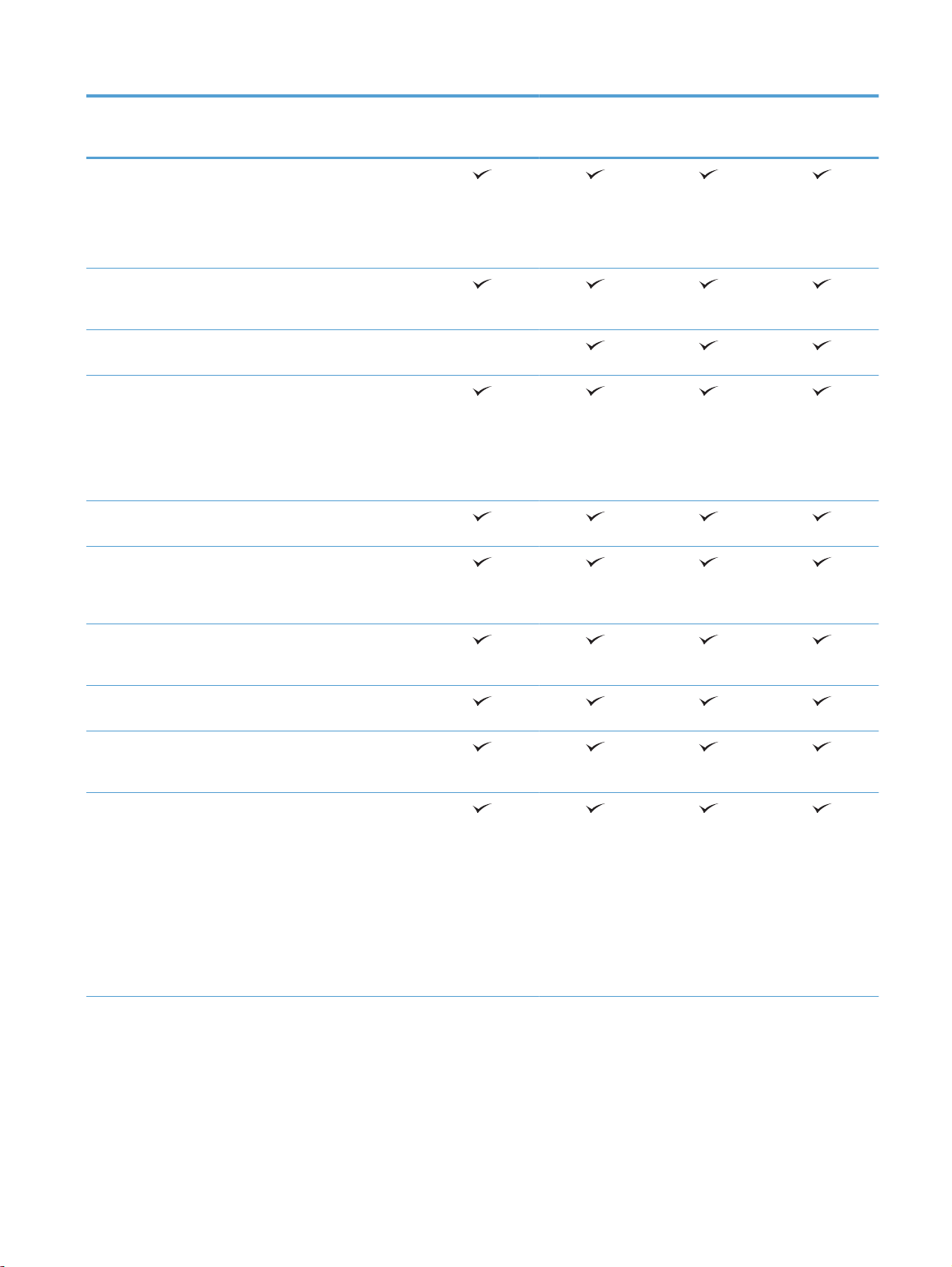
M775dn
M775f
M775z
M775z+
Басып шығару A4 өлшемді қағазда
минутына 30 бет (парақ/
мин.) және хаттық
өлшемді қағазда
минутына 30 бет басып
шығарады.
Оңай қол жетімді USB
басып шығару
(компьютер қажет емес)
Факс HP LaserJet аналогтық
факс жабдығы 500
Көшіру және сканерлеу A4 өлшемді қағазда
минутына 30 бет (парақ/
мин.) және хаттық
өлшемді қағазда
минутына 30 бет
көшіреді және
сканерлейді.
Ажыратымдылық 600 x
300 пиксель/дюйм (п/д)
Автоматты дуплексті
көшіру және сканерлеу
мүмкіндігі бар 100 беттік
құжат беру құралы
CC522A
CC523A
CC524A
CF304A
Оңай қол жетімді USB
көшіру және сканерлеу
(компьютер қажет емес)
Түсті немесе қара-ақ
түсті сканерлеу
Сандық жіберу Электрондық поштаға
жіберу және желілік
қалтаға сақтау
Қолдау көрсетілетін амалдық
жүйелер
1
Windows XP 2-жаңарту
бумасы (SP2) немесе
одан кейінгі, 32 биттік
ЕСКЕРТПЕ:
Майкрософт Windows XP
жүйесін негізгі қолдауды
2009 жылдың сәуірінде
тоқтатты. HP
тоқтатылған XP амалдық
жүйесін қолдау үшін күш
салуды жалғастырады.
KKWW Өнімдерді салыстыру 3
Page 18
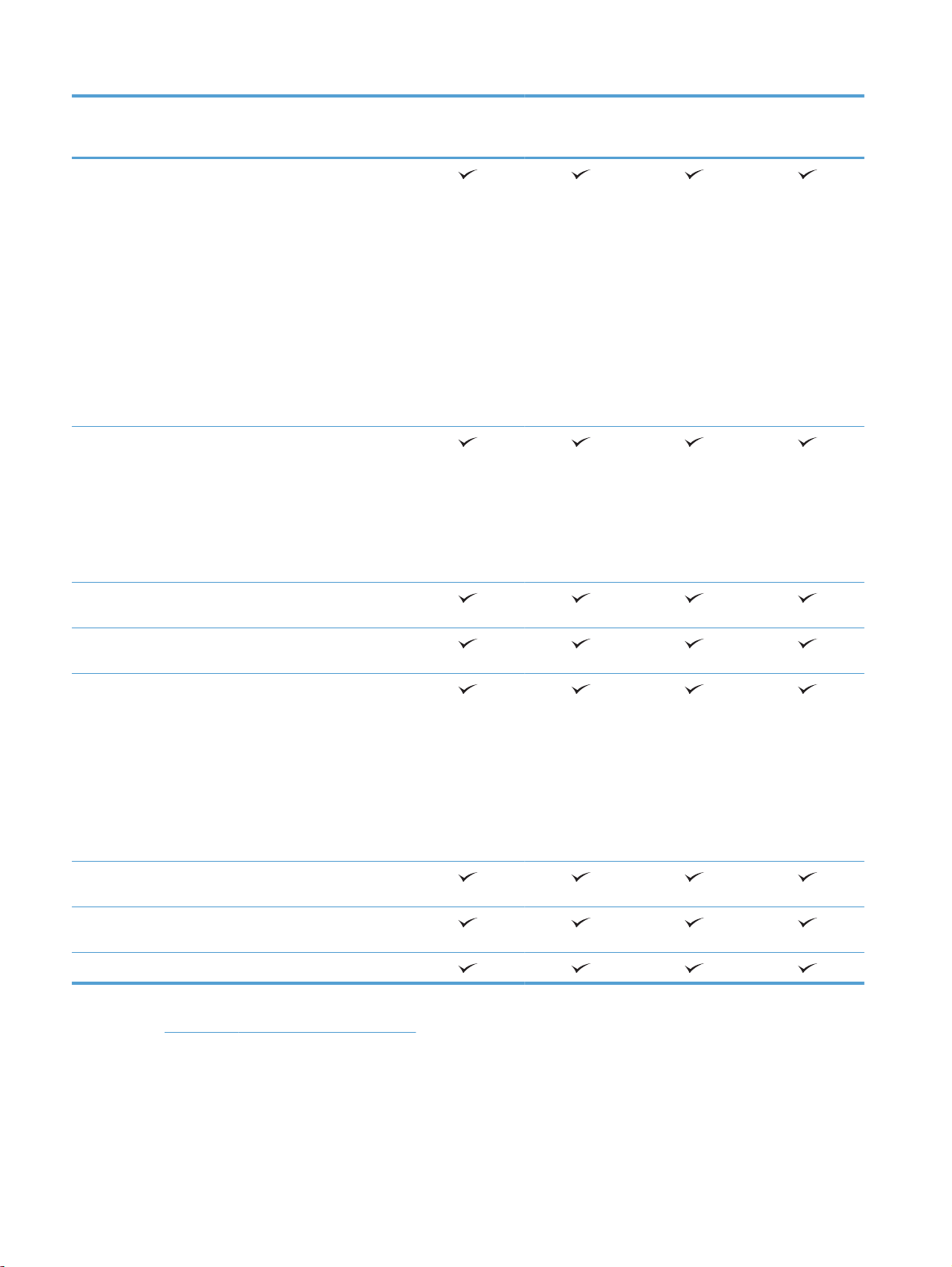
M775dn
M775f
M775z
M775z+
Windows XP 2-жаңарту
бумасы (SP2) немесе
одан кейінгі, 64 биттік
(тек баспа драйвері,
бағдарламалық
құралды орнатушы
қолдамайды)
ЕСКЕРТПЕ:
Майкрософт Windows XP
жүйесін негізгі қолдауды
2009 жылдың сәуірінде
тоқтатты. HP
тоқтатылған XP амалдық
жүйесін қолдау үшін күш
салуды жалғастырады.
32 биттік және 64 биттік
Windows Vista
ЕСКЕРТПЕ: Windows
Vista Starter үшін
бағдарламалық
құралды орнатушы
немесе баспа драйвері
қолдау көрсетпейді.
32 биттік және 64 биттік
Windows 7
CC522A
CC523A
CC524A
CF304A
32 биттік және 64 биттік
Windows 8.
32 биттік және 64 биттік
Windows 2003 Server 1-
жаңарту бумасы (SP1)
немесе одан кейінгі
ЕСКЕРТПЕ:
Бағдарламалық
құралды орнатушы 64
биттік нұсқаны
қолдамайды, ал баспа
драйвері оны қолдайды.
32 биттік және 64 биттік
Windows Server 2008
Windows Server 2008 R2,
64 биттік
Max OS X 10.6 және 10.7
1
Қолдау көрсетілетін амалдық жүйелердің тізімі Windows PCL 6, PCL 5, PS және Mac баспа драйверлеріне және қорап ішіндегі
бағдарламалық құралды орнату ықшам дискісіне қолданылады. Қолдау көрсетілетін амалдық жүйелердің тізімін алу үшін
www.hp.com/go/lj700colorMFPM775_software торабына өтіңіз.
41-тарау Өніммен танысу KKWW
Page 19
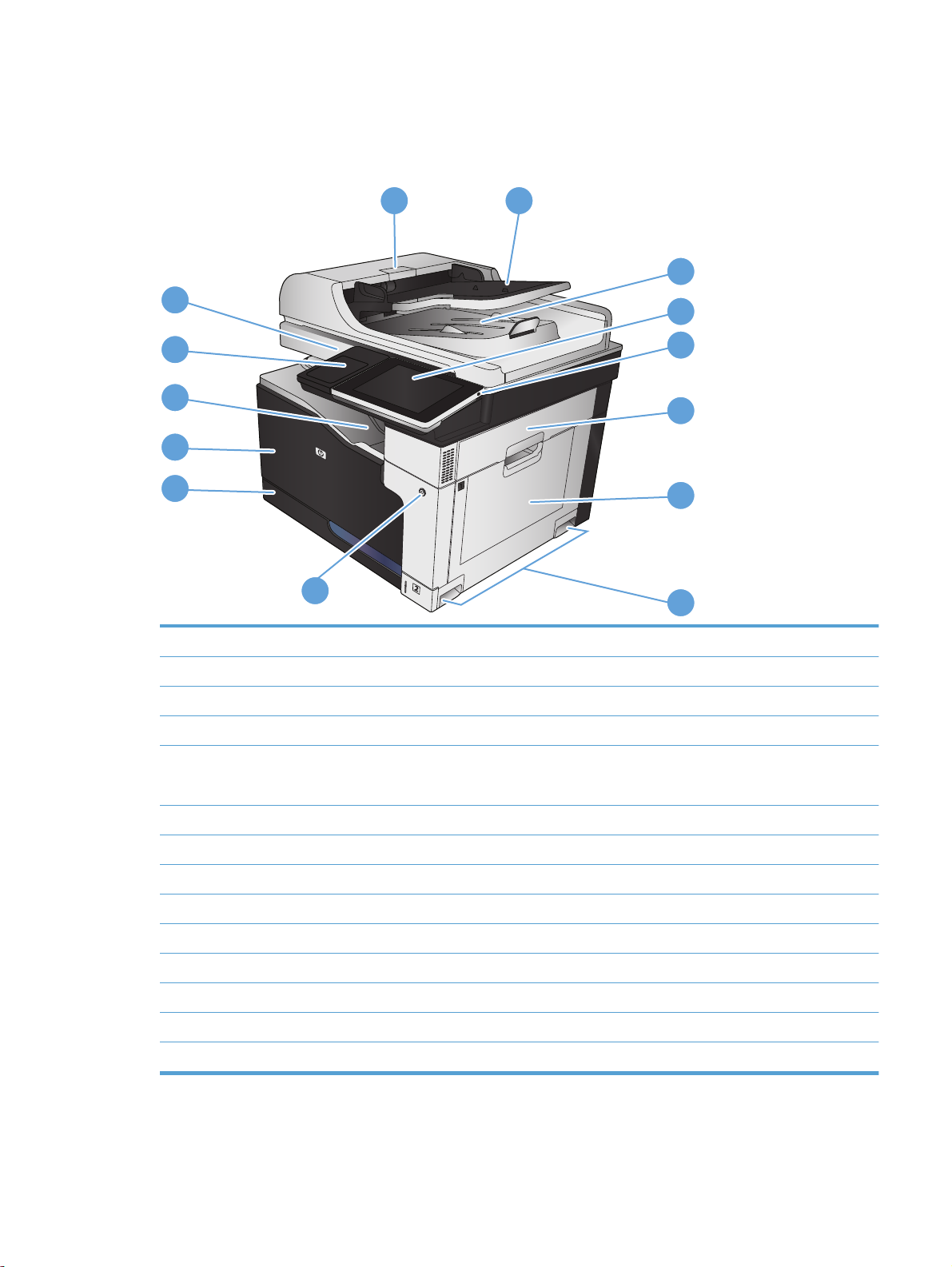
Өнім көріністері
Өнімнің алдыңғы көрінісі
1
14
13
12
11
10
9
1 Құжат беру құралының қақпағы
2
3
4
5
6
7
8
2 Құжат бергіштің кіріс науасы
3 Құжат бергіштің шығыс себеті
4 Түсті сенсорлы экран дисплейі (оңайырақ көру үшін еңкейтіледі) бар басқару тақтасы
5 Басты түймешігі (өнімді басты экранға қайтарады)
Ескертпе: Түймешік басқару тақтасының бүйірінде орналасқан.
6 Оң жақтағы есік (кептелістерді тазалау үшін қол жеткізу)
71-науа
8 Өнімді көтеруге арналған тұтқалар
9 Қосу/өшіру түйм
10
11 Алдыңғы қақпақ (тонер картридждеріне қол жеткізу)
12 Шығару науасы
13 Жабдықтарды қосу қалтасы (үшінші тараптардың құрылғыларын қосуға арналған)
14 Оңай кіру USB порты (компьютерсіз басып шығару және сканерлеуге арналған)
2-науа
ешігі
KKWW Өнім көріністері 5
Page 20

Өнімнің артқы көрінісі
1
2
3
5
1 Артқы есік (тонер жинау бөлігіне қол жеткізу)
2 Қуат көзіне қосу
3 Өнімді көтеруге арналған тұтқалар
4 Пішімдегіш (интерфейс порттары бар)
5 Кабель түріндегі қауіпсіздік құлпына арналған ұя
4
61-тарау Өніммен танысу KKWW
Page 21
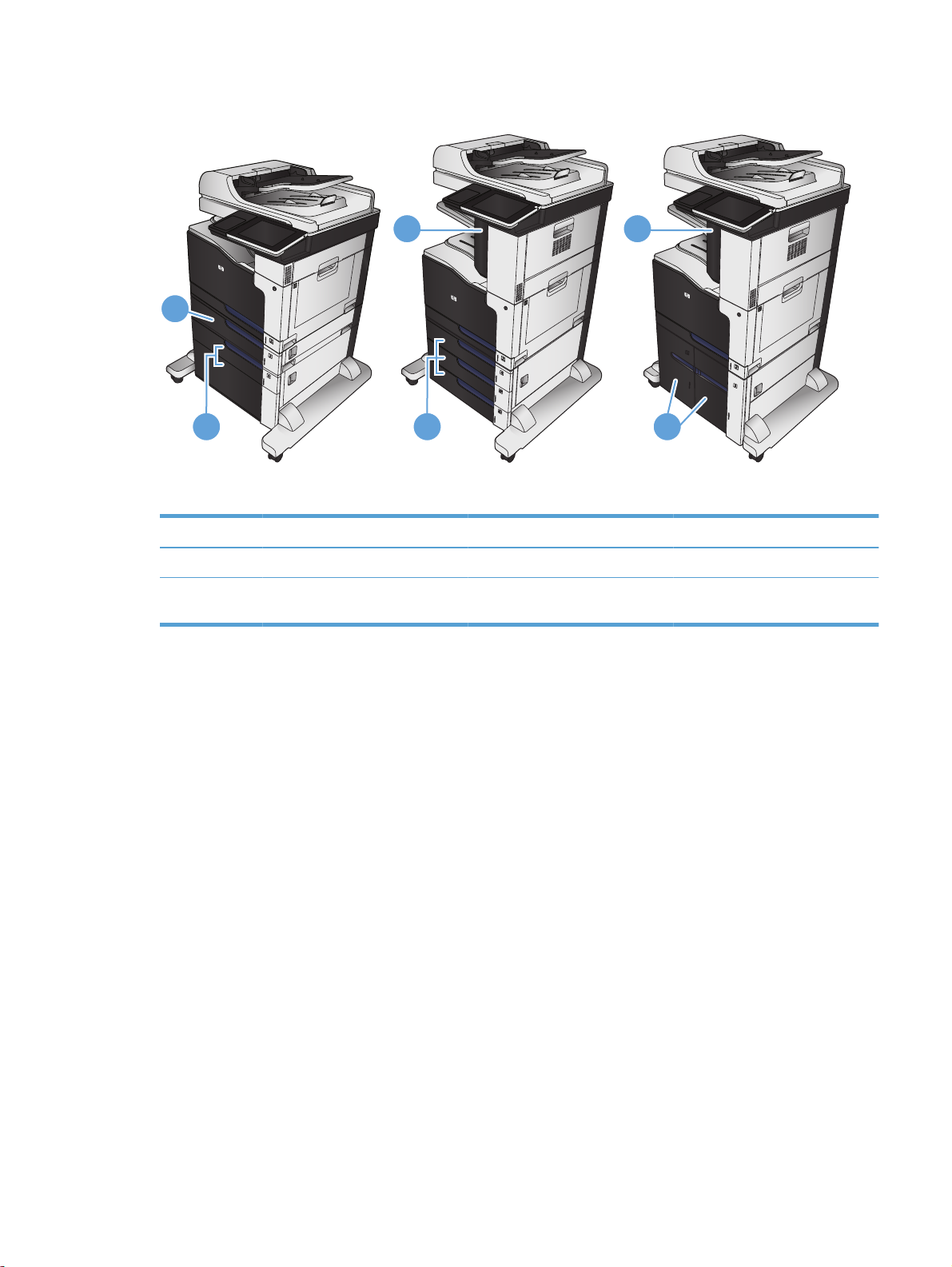
Өнім кірісінің параметрлері
1
2 2 2
M775f M775z M775z+
M775f M775z M775z+
1 1x500 парақтық беру құралы Қысқыш Қысқыш
1 1
2 кабинеті бар 1x500 парақтық беру
құралы
3x500 парақтық беру құралы 3 500 парақтық жоғары
сыйымдылықты кіріс науасы
KKWW Өнім көріністері 7
Page 22
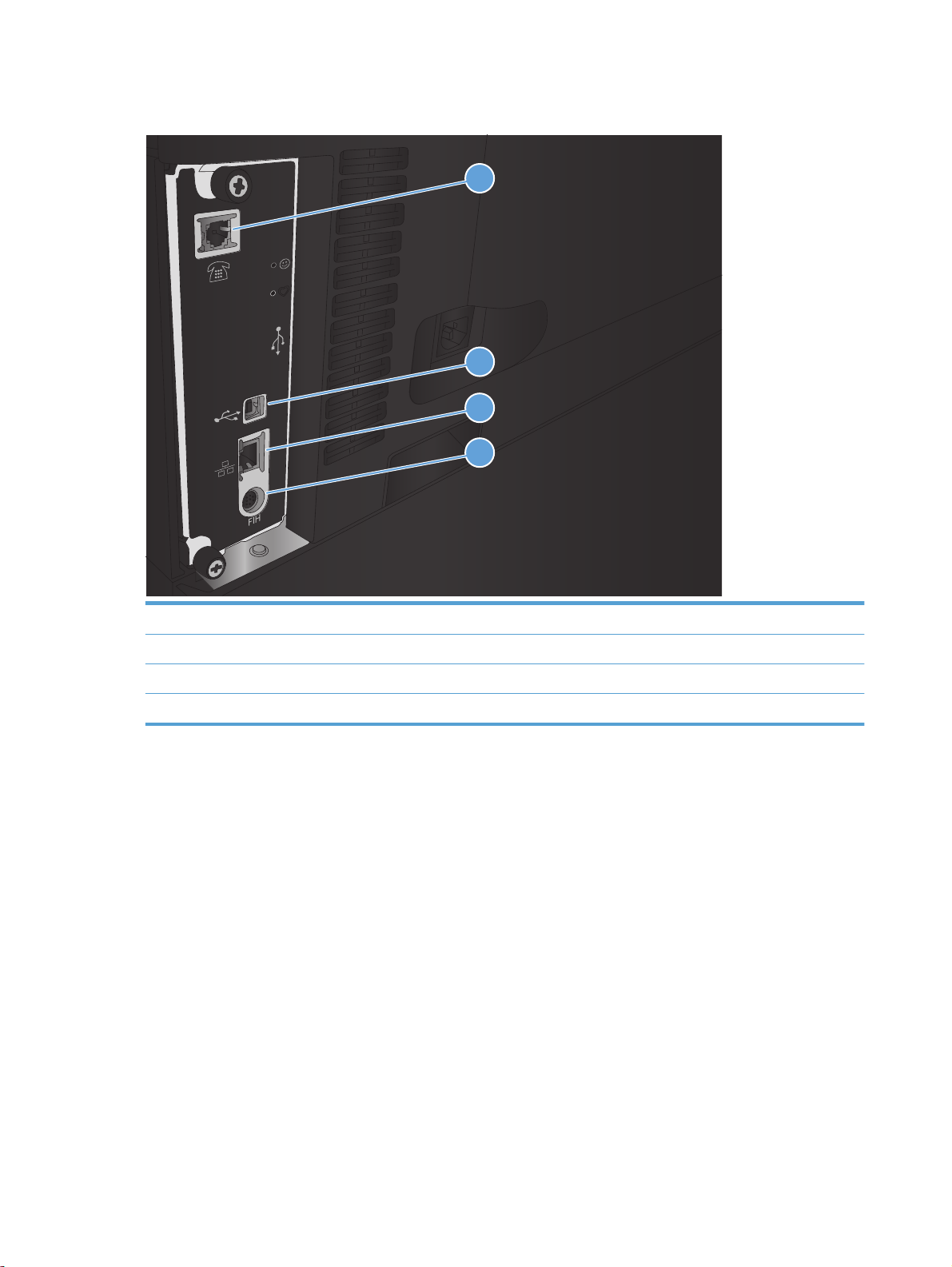
Интерфейстік порттар
1
2
3
4
1 Факс порты
2 Hi-Speed USB 2.0 баспа порты
3 Жергілікті желі (LAN) Ethernet (RJ-45) желілік порты
4 Сыртқы интерфейс таспасы (үшінші тарап құрылғыларын қосу үшін)
81-тарау Өніммен танысу KKWW
Page 23
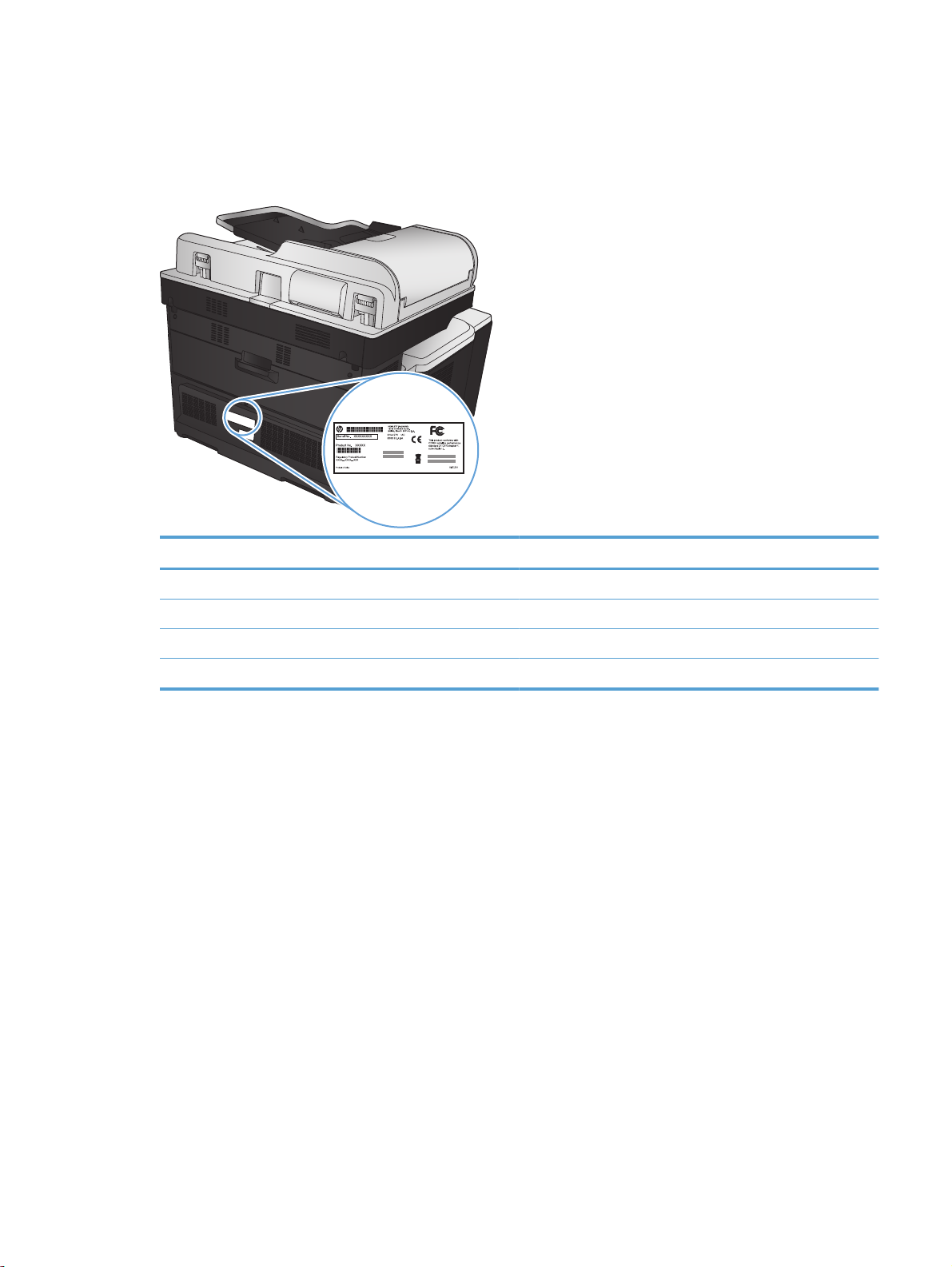
Сериялық нөмір мен үлгі нөмірінің орны
Модель нөмірі мен сериялық нөмір өнімнің артындағы идентификациялық жапсырмада берілген.
Сериялық нөмірде өндіруші ел/аймақ, өнім нұсқасы, өнімнің өндірістік коды мен өндірістік нөмірі туралы
ақпарат болады.
Модель аты Модель нөмірі
M775dn CC522A
M775f CC523A
M775z CC524A
M775z+ CF304A
KKWW Өнім көріністері 9
Page 24
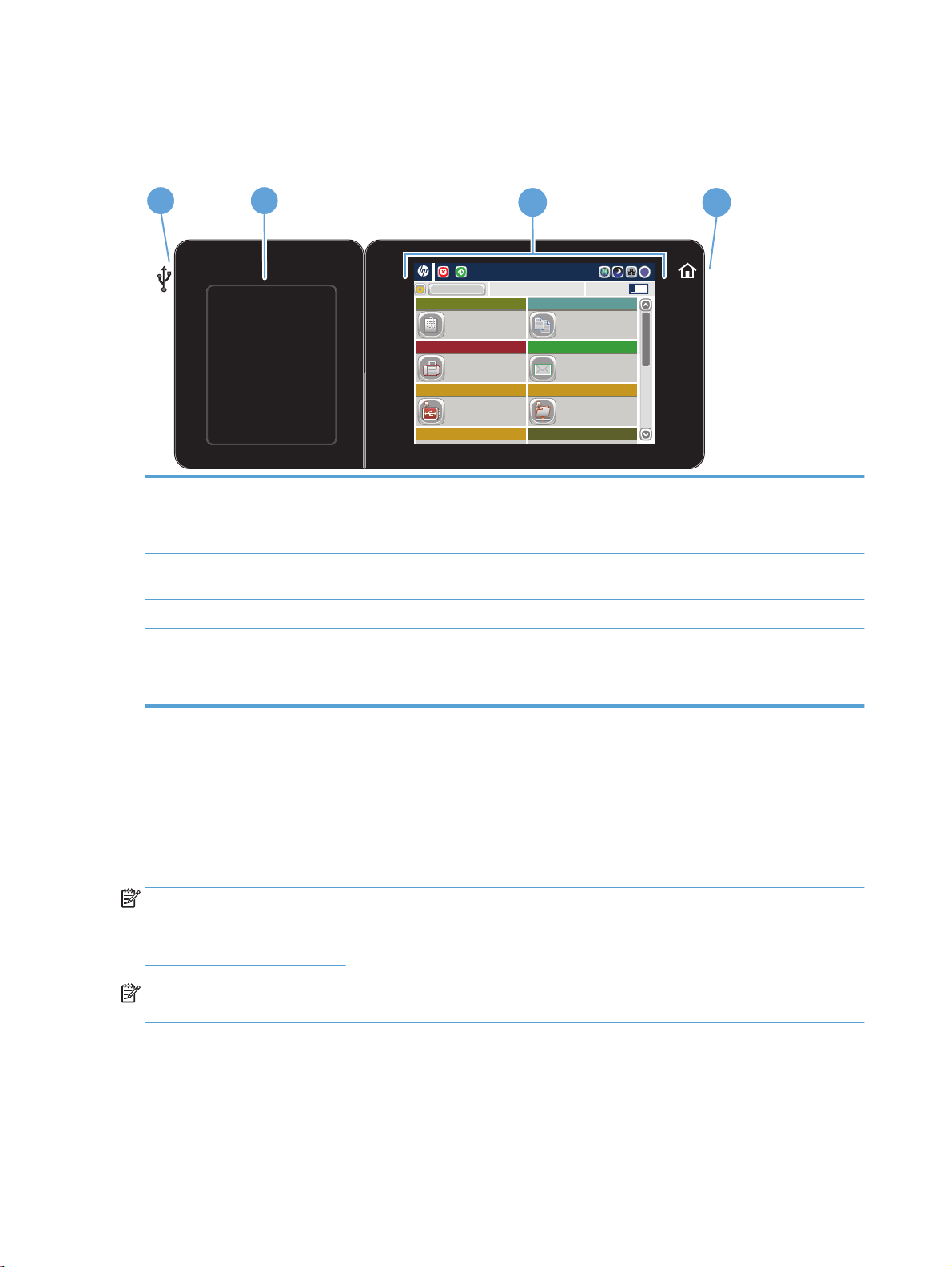
Басқару тақтасы
Басқару тақтасының орналасуы
1
1 Оңай қол жетімді USB
порты
2
3 4
Start Copy
Ready
Sign In
Quick Sets
Access Preset job options for
commonly used jobs
Fax
Send a document to one or more
fax numbers
Save to USB
Save the scanned job to a USB
storage device
Save to Device Memory Retrieve from Device Memory
Copy
Make copies from an original
document
E–mail
Send a document as an
attachment to an e-mail
Save to Network Folder
Send a document to a folder on
the network
Оңай қол жетімді USB басып шығару үшін құжаттарды USB флэш дискісіне сканерлеу және
енгізілген бағдарламалық құралды жаңарту
Copies: 1
ЕСКЕРТПЕ: Бұл порт басқару тақтасының бүйірінде орналасқан.
2 Ақпараттық құралдың
Үшінші тарап құрылғыларын қосу үшін
біріктіру қалтасы
3 Түсті сенсорлы дисплей Өнім мүмкіндіктерін реттеу және басқару үшін
4 Негізгі бет түймешігі Өнімнің негізгі экранына кез келген уақытта оралу үшін
ЕСКЕРТПЕ
: Бұл түймешік басқару тақтасының бүйірінде орналасқан. Түймешікке жақын Home
(Негізгі бет) белгішесін басудың әсері жоқ.
Негізгі экрандағы басқару тақтасы
Негізгі экран өнім мүмкіндіктерін пайдалануға мүмкіндік беріп, өнімнің ағымдағы күйін көрсетеді.
Басты экранға өнімнің басқару тақтасының оң жағындағы басты түймешігін басу арқылы кез келген
уақытта оралуға болады. Сондай-ақ, көптеген экрандардың жоғарғы сол жақ бұрышындағы Home
(Негізгі бет) түймешігін басуыңызға болады.
ЕСКЕРТПЕ: HP компаниясы өнімнің бағдарламалық құралы үшін қол жетімді мүмкіндіктерді үнемі
жаңартып тұра
жаңарту керек. Өнім бағдарламалық құралының ең соңғы нұсқасын жүктеп алу үшін
lj700colorMFPM775_firmware торабына өтіңіз.
ЕСКЕРТПЕ: Негізгі экранда көрсетілетін мүмкіндіктер өнімнің конфигурациясына байланысты әр түрлі
болуы мүмкін.
ды.
Ең соңғы шыққан мүмкіндіктерді пайдалану үшін өнімнің бағдарламалық құралын
www.hp.com/go/
10 1-тарау Өніммен танысу KKWW
Page 25
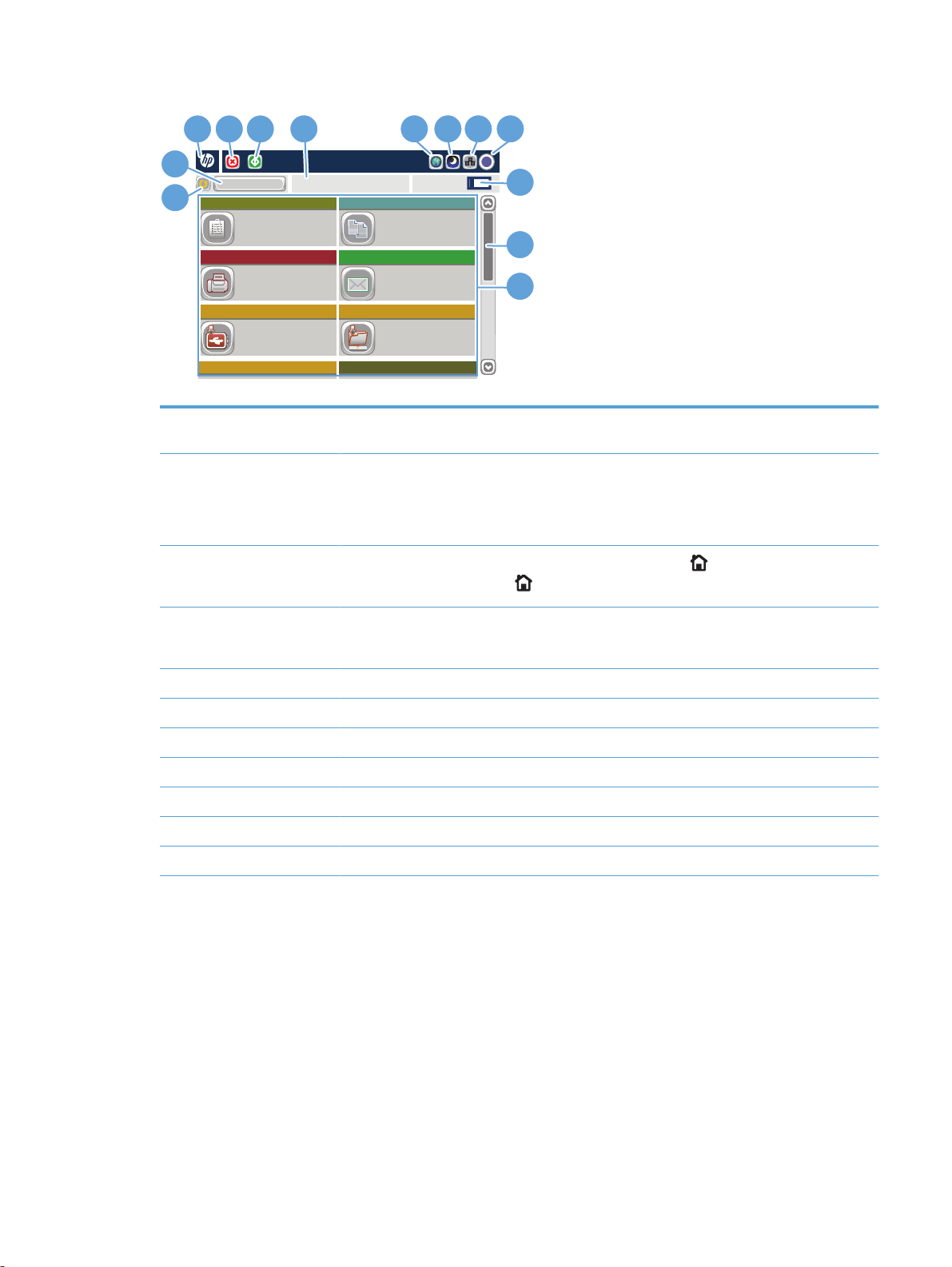
2
1
4 3
Sign In
Quick Sets
Access Preset job options for
commonly used jobs
Fax
Send a document to one or more
fax numbers
Save to USB
Save the scanned job to a USB
storage device
5
Start Copy
6
Ready
7 8 9 10
Copy
Make copies from an original
document
E–mail
Send a document as an
attachment to an e-mail
Save to Network Folder
Send a document to a folder on
the network
Copies: 1
11
12
13
Save to Device Memory
Retrieve from Device Memory
1 Жаңарту түймешігі Өзгерістерді алып тастау және әдепкі параметрлерді қалпына келтіру үшін жаңарту түймешігін
түртіңіз.
2 Жүйеге кіру немесе
Қорғалған мүмкіндіктерге қол жеткізу үшін Жүйеге кіру түймешігін түртіңіз.
Жүйеден шығу
түймешігі
Қорғалған мүмкіндіктерге қол жеткізу үшін кірсеңіз, өнімнен шығу үшін Жүйеден шығу
түймешігін түртіңіз. Шыққаннан кейін өнім барлық параметрлерді әдепкі параметрлерге
қалпына келтіреді.
3HP логотипі немесе
Home (Негізгі бет)
түймешігі
Негізгі экра
экранға оралу үшін Негізгі бет
нна
н басқа барлық экранда HP логотипі Негізгі бет
түймешігін басыңыз.
түймешігіне өзгереді. Негізгі
4 Тоқтату түймешігі Ағымдағы тапсырманы кідірту үшін тоқтату түймешігін түртіңіз. Fax Job Status (Факс
тапсырмасының күйі) экраны ашылады да, тапсырмадан бас тартуға немесе жалғастыруға
болады.
5 Бастау түймешігі Көшіруді бастау үшін Start (Бастау) түймешігін түртіңіз.
6 Құрылғы күйі Күй жолы жалпы өнім күйі туралы ақпарат береді.
із.
7 Тілді таңдау түймешігі Басқару тақтасының дисплейі үшін тілді таңдау үшін осы түймешікті тү
ртің
8 Күту түймешігі Өнімді ұйқы режиміне қою үшін ұйқы режимі түймешігін басыңыз.
9 Желі түймешігі Желілік байланыс туралы ақпаратты табу үшін желі түймешігін түртіңіз.
10 Анықтама түймешігі Ендірілген анықтама жүйесін ашу үшін Help (Анықтама) түймешігін түртіңіз.
11 Көшірмелер саны өрісі Көшірмелер саны өрісі өнім жасауға орнатылған көшірмелер санын көрсетеді.
KKWW Басқару тақтасы 11
Page 26
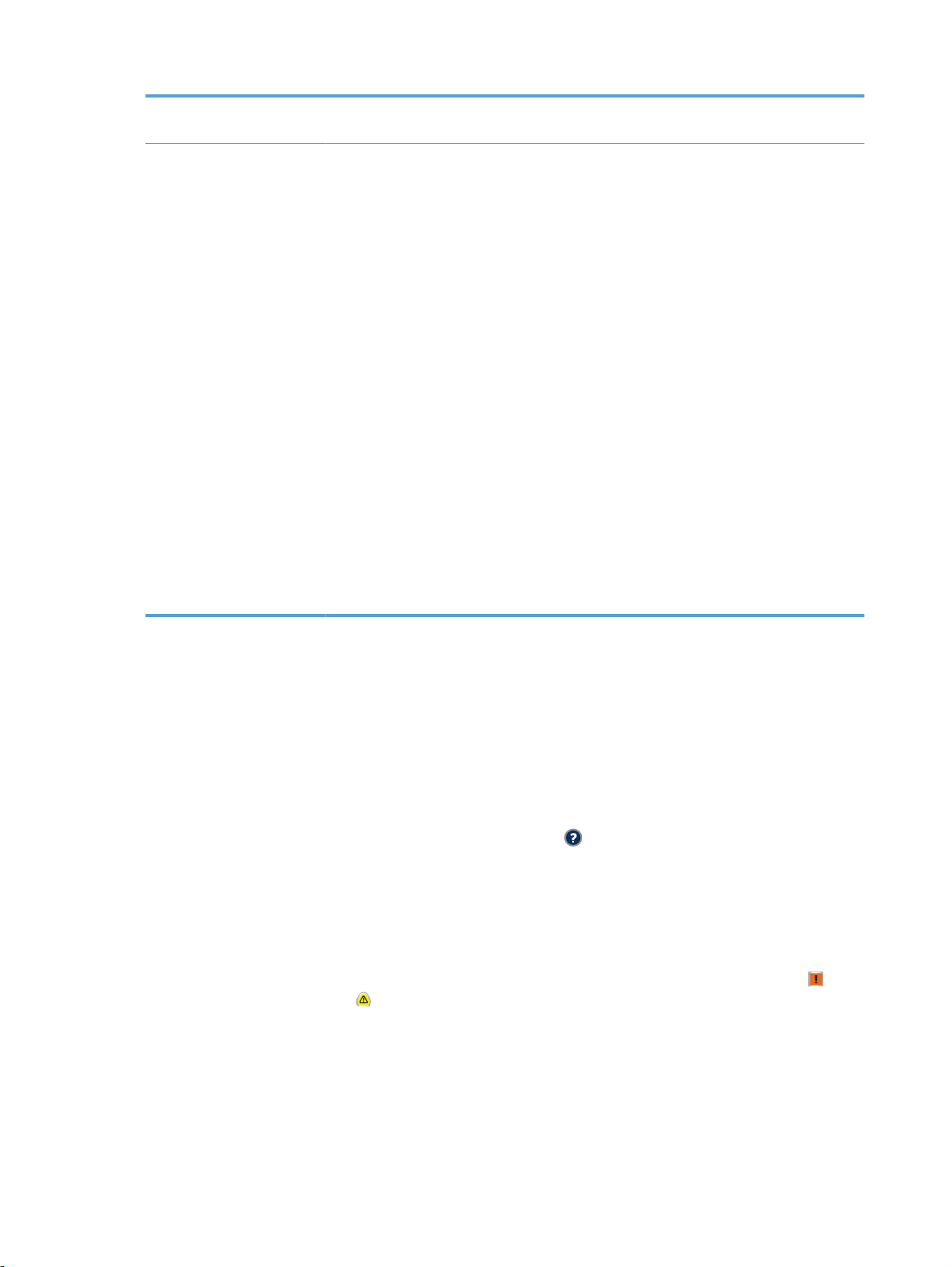
12 Жылжыту жолағы Қол жетімді мүмкіндіктердің толық тізімін көру үшін жылжыту жолағындағы жоғары немесе
13 Мүмкіндіктер Өнім конфигурациясына байланысты бұл аймақта көрсетілетін мүмкіндіктер келесі
төмен көрсеткілерін түртіңіз.
элементтердің кез келгенін қамтуы мүмкін:
Жылдам орнату
●
Көшіру
●
● Электрондық пошта
Факс (факс орнатылған өнімдер үшін)
●
● USB құрылғысына сақтау
● Желілік қалтаға сақтау
Құрылғы жадына сақтау
●
● USB құрылғысынан шығарып алу
Құ
рылғы жа
●
Fax Job Status (Факс тапсырмасының күйі)
●
● Жабдықтар
Науалар
●
Басқару
●
● Құрылғыға техникалық қызмет көрсету
Басқару тақтасын тазалау
Басқару тақтасын жұмсақ, түгі жоқ матамен тазалаңыз. Қағаз сүлгілерді немесе маталарды
пайдаланбаңыз, өйткені олар абразивті және экранды зақымдауы мүмкін. Егер қатып қалған қоқысты
кетіру керек болса, матаны суға немесе шыны тазалағышына малыңыз.
Басқару тақтасының анықтамасы
Құрылғының ішіне әр экранды пайдалану жолын түсіндіретін «Анықтама» жүйесі орнатылған. Анықтама
жүйесін ашу үшін экранның жоғарғы оң жақ бұрышындағы
Кейбір экрандарда «Анықтама» жүйесі жалпы мәзірден ашылып, белгілі бір тақырыптарды іздеуге
мүмкіндік береді. Мәзірдегі түймелерді түртіп, мәзір құрылымының ішін шарлауға болады.
дынан шығарып алу
Анықтама түймесін түртіңіз.
Жеке тапсырмалар параметрлерін қамтитын экрандар үшін «Анықтама» жүйесі сол экрандардың
опцияларын түсіндіретін тақырыпты ашады.
Құрылғы қате немесе ескерту туралы хабар берсе, ақауды түсіндіретін хабарды ашу үшін Қате
түймешігін немесе Абайлаңыз түймешігін түртіңіз. Сондай-ақ, хабарда осы ақауды жою нұсқаулары
берілген.
Қажет жекелеген параметрлерге оңайырақ өту үшін Басқару мәзірінің толық есебін басып шығаруға
болады.
1. Өнімнің басқару тақтасындағы негізгі экранда Басқару түймешігіне жылжып барып, түртіңіз.
2. Мына мәзірлерді ашыңыз:
12 1-тарау Өніммен танысу KKWW
Page 27
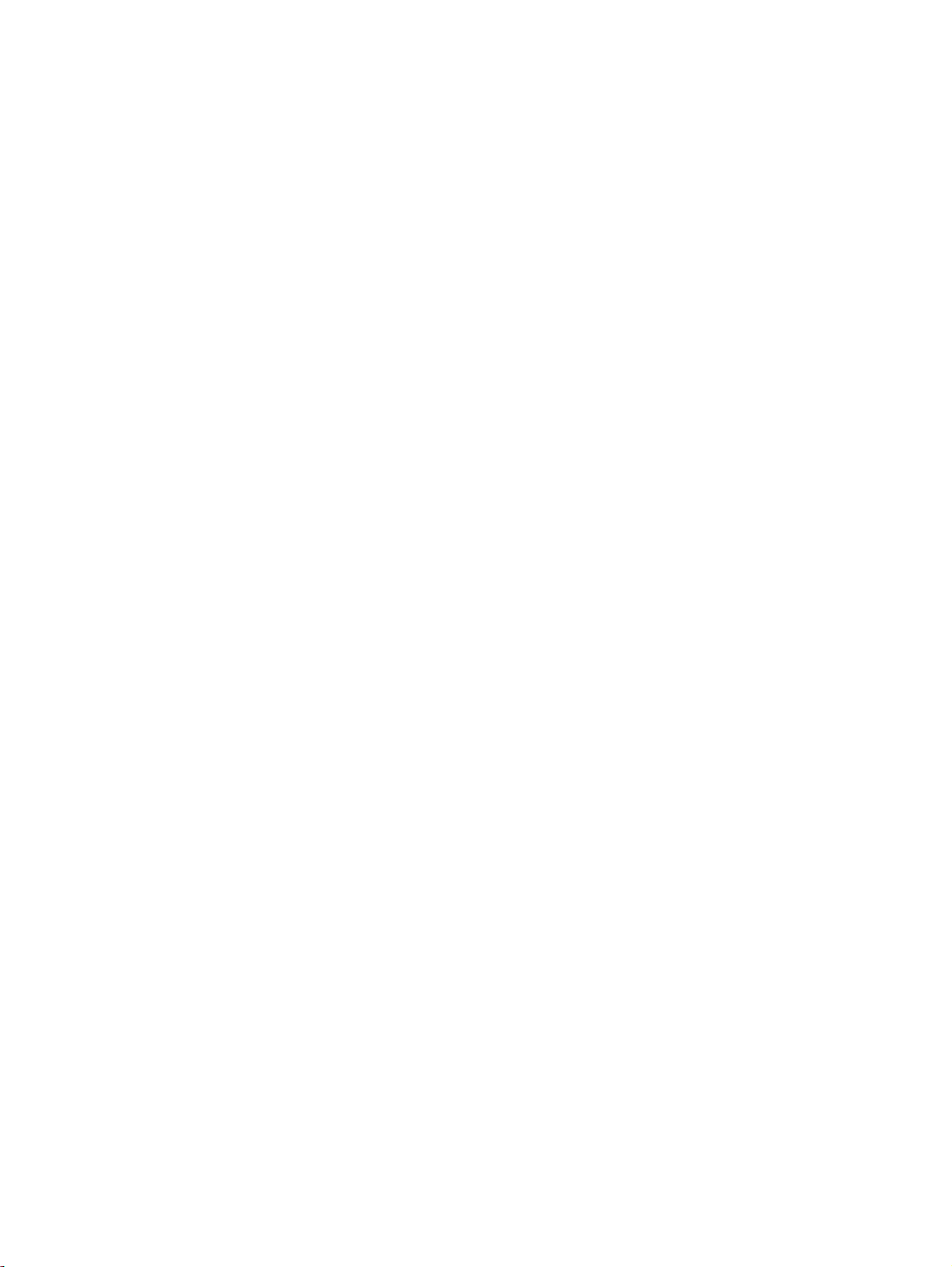
● Есептер
● Конфигурация/күй беттері
3. Басқару мәзірінің картасы опциясын таңдаңыз.
4. Есепті басып шығару үшін, Басып шығару түймешігін түртіңіз. Есепті қарау үшін Көру түймешігін
түртіңіз.
KKWW Басқару тақтасы 13
Page 28
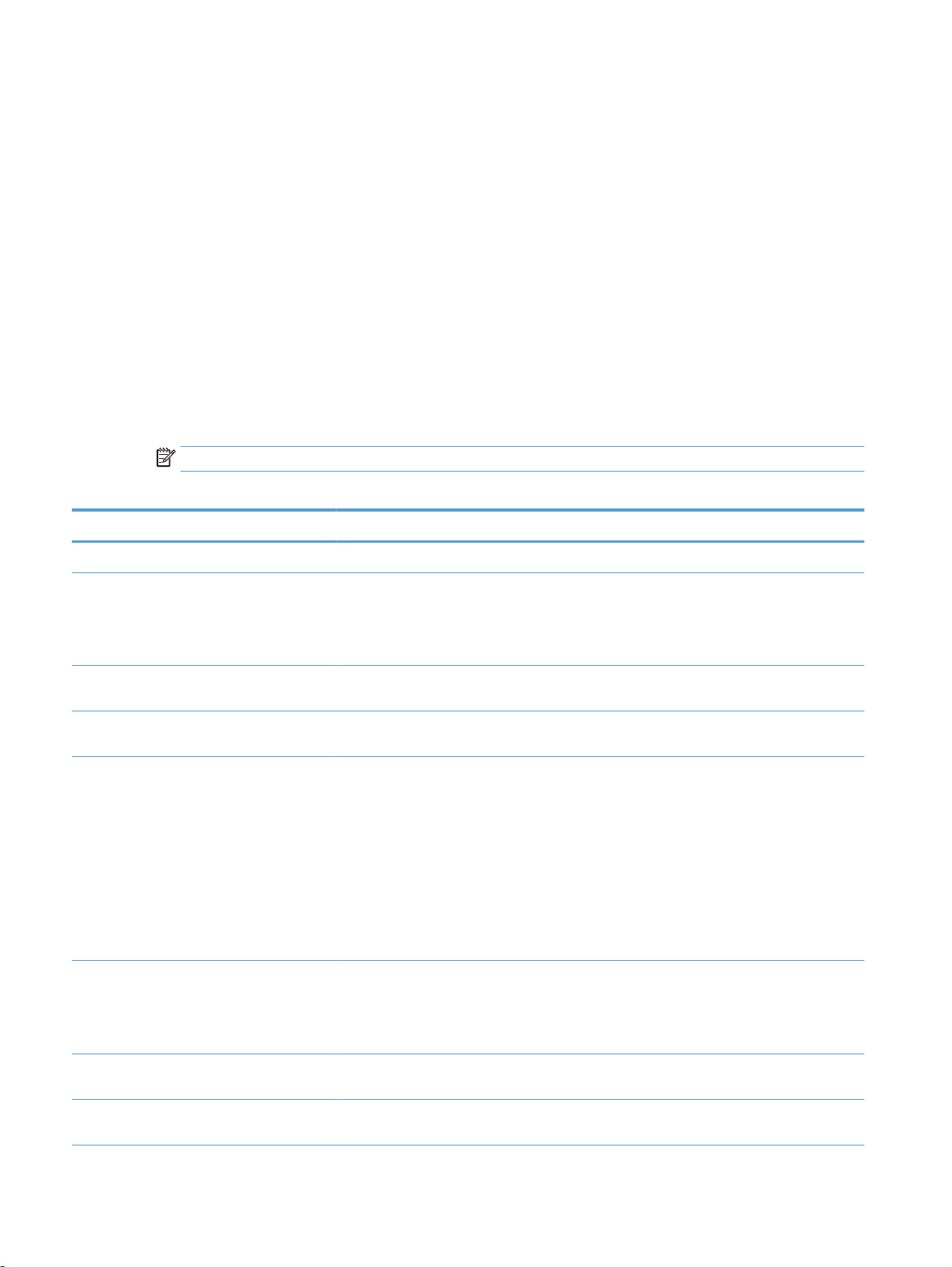
Өнім есептері
Өнім есептері өнім және оның ағымдағы конфигурациясы туралы мәліметтер береді. Есептерді басып
шығару немесе көру үшін төмендегі процедураны орындаңыз:
1. Өнімнің басқару тақтасындағы негізгі экранда Басқару түймешігін түртіңіз.
2. Есептер мәзірін ашыңыз.
3. Есеп санаттарының біреуін таңдаңыз:
Конфигурация/күй беттері
●
● Fax Reports («Факс есеп берулері») (тек факсты үлгілерге арналған)
● Басқа беттер
4. Сарапталатын есептің атауын та
ңдап, содан ке
йін басып шығару үшін Басып шығару түймешігін
немесе басқару тақтасы дисплейінде параметрлерді сараптау үшін Көру түймешігін түртіңіз.
ЕСКЕРТПЕ: Кейбір беттерде Көру параметрі жоқ.
Кесте 1-1 Reports (Есептер) мәзірі
Бірінші деңгей Екінші деңгей Сипаттама
Конфигурация/күй беттері Басқару мәзірінің картасы Басқару мәзірінің құрлымын көрсетеді.
Қосу жолы беті Өнім желіге қосылған болса, ол үшін IP
мекенжайын, басты компьютер атауын және
MAC мекенжайын көрсетеді. Қажет болса, ол
HP ePrint мекенжайы мен Airprint мекенжайын
да көрсетеді.
Ағымдағы параметрлер беті Басқару мәзіріндегі әр опция үшін ағымдағы
параметрлерді көрсетеді.
Конфигурация беті Өнім параметрлерін және орнатылған
қосалқы құралдарды к
Жабдықтар күйінің беті Жабдықтардың шамаланған жарамдылық
мерзімін көрсетеді және өңделген беттер мен
тапсырмалардың жалпы саны, сериялық
нөмір, бет сандары және техникалық қызмет
көрсету ақпараты бойынша статистика есебін
береді.
ө
рсетеді.
HP компаниясы тұтынушыға қолайлы болуы
үшін жабдықтардың шамамен қалған қызмет
мерзімімен қамтамасыз етеді. Нақты қалған
жабдық деңгейлері шамамен берілген
мәндерден өзгеше болуы мүмкін.
ы ө
Пайдалану беті Өнім арқыл
өлшемдерінің санын көрсетеді және
симплексті, дуплексті, монохромды немесе
түрлі түсті болғандарын тізімдеп береді және
бет санауышын мәлімдейді.
Файл каталогының беті Өнім жадында сақталған файлдардың файл
және қалта атауларын көрсетеді.
Веб-қызметтердің күйі беті Өнім үшін анықталған веб-қызметтерді
көрсетеді.
ткен барлық қағаз
14 1-тарау Өніммен танысу KKWW
Page 29
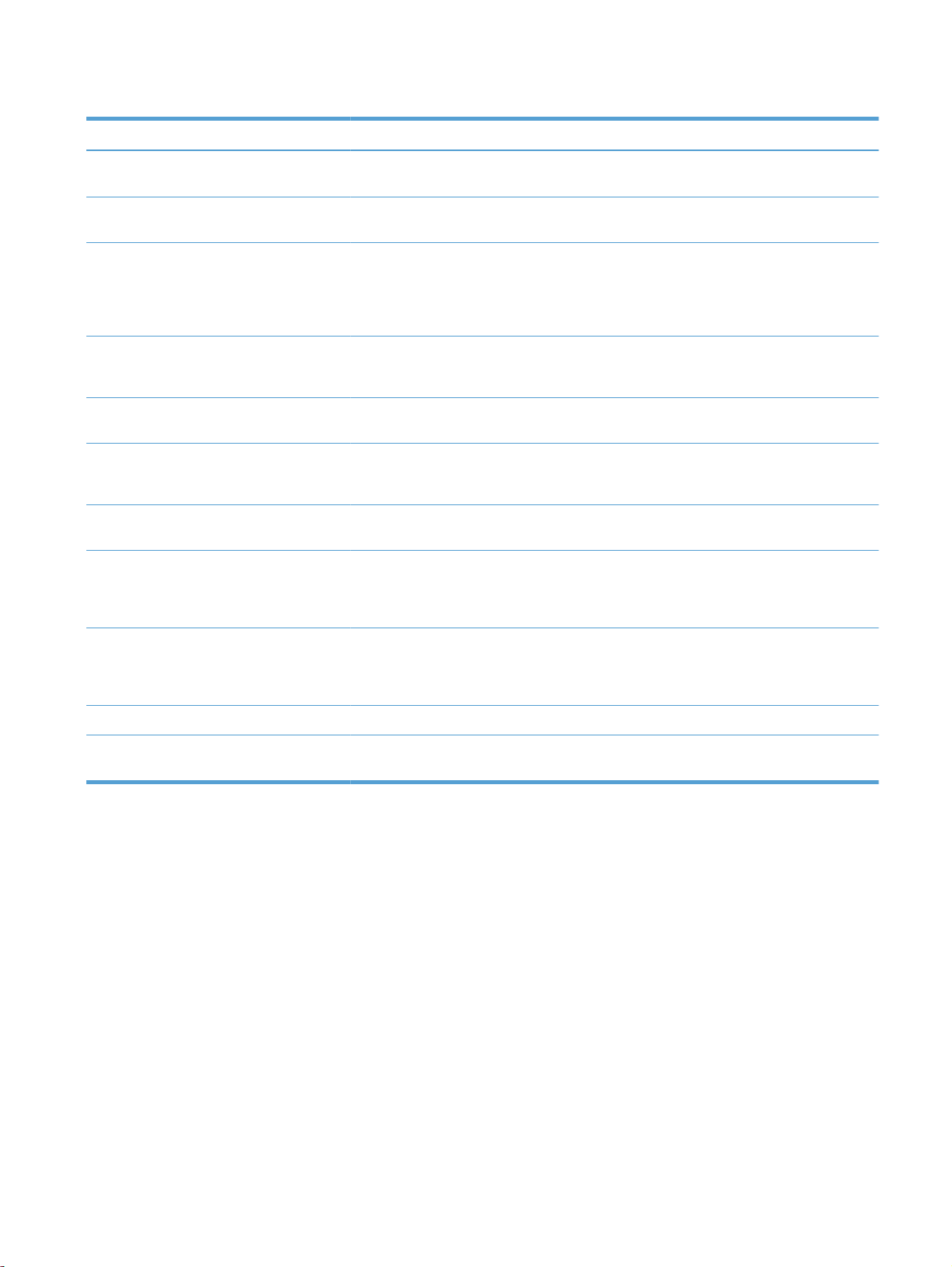
Кесте 1-1 Reports (Есептер) мәзірі (жалғасы)
Бірінші деңгей Екінші деңгей Сипаттама
Түсті пайдалану тапсырмалары журналы Өнімге арналған түсті пайдалану
статистикасын көрсетеді.
Fax Reports («Факс есеп берулері») Факс журналы Өнімнен жіберілген немесе онда қабылданған
факстар тізімін басып шығарады.
Төлем кодтары туралы есеп Жіберілген факстар үшін пайдаланылған
төлем кодтардың тізімін басып шығарады.
Бұл есеп қанша жіберілген факстар үшін ақы
төлеу шоттары берілгенін әрбір код бойынша
көрсетеді.
сты блоктау тізімі Осы өнімге факс жіберу мүмкіндігінен
Фа
Жылдам теру тізімі Осы өнім үшін орнатылған тез терілетін
Факс шақыру туралы есеп Факс жіберу немесе қабылдау бойынша
к
айырылған телефон нөмірлерінің тізімін
басып шығарады.
нөмірлер тізімін басып шығарады.
соңғы орындалған операция туралы толық
есепті басып шығарады.
Басқа беттер Көрсетілетін беттер Өнімнің басып шығару мүмкіндігін белгілейтін
көрсетілім бетін бас
RGB үлгілері Әр түрлі RGB мәндеріне арналған түсті
үлгілерін басып шығарады. Басып
шығарылған түстерді сәйкестендіру үшін
үлгілерді нұсқаулық ретінде пайдаланыңыз.
CMYK үлгілері Әр түрлі CMYK мәндеріне арналған түсті
үлгілерін басып шығарады. Басып
шығарылған түстерді сәйкестендіру үшін
үлгілерді нұсқаулық ретінде пайдаланыңыз.
PCL қаріптер тізімі Қол жетімді PCL қаріптерін басып шығарады.
PS қаріптер тізімі Қол жетімді HP postscript 3 деңгейінің
эмуляция қаріптерін бас
ып шығ
ып шы
арады.
ғарады.
KKWW Өнім есептері 15
Page 30
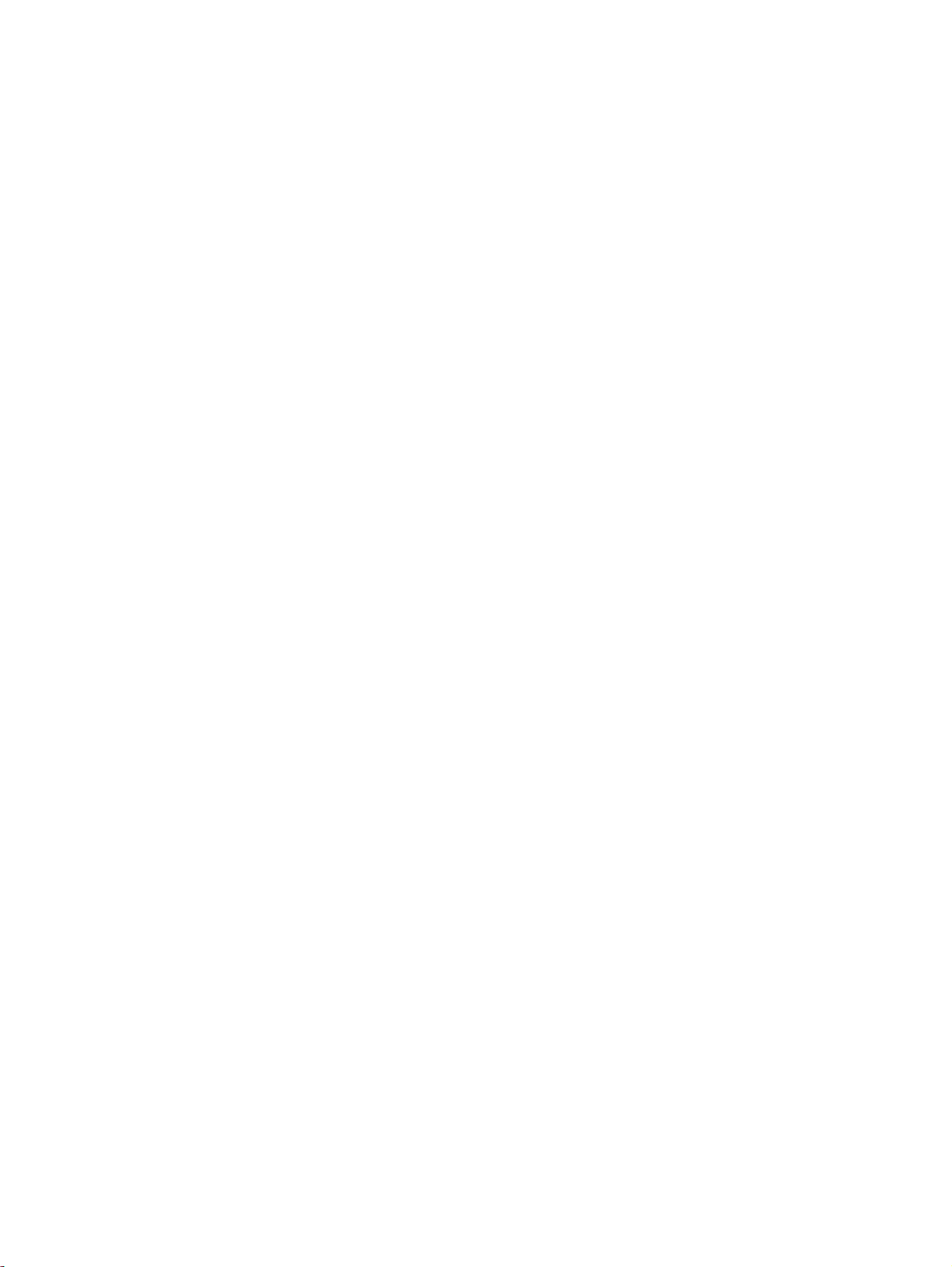
16 1-тарау Өніммен танысу KKWW
Page 31

2 Өнімді жалғау және бағдарламаны
орнату
USB кабелін пайдаланып өнімді компьютерге жалғап, бағдарламаны орнатыңыз (Windows)
●
Желілік кабельді пайдаланып өнімді желіге қосып, бағдарламаны орнатыңыз (Windows)
●
USB кабелін пайдаланып өнімді компьютерге жалғап, бағдарламалық құралды орнатыңыз (Mac OS
●
X)
Желілік кабельді пайдаланып өнімді желіге қосып, бағдарламалық құралды орнатыңыз (Mac OS X)
●
KKWW 17
Page 32

USB кабелін пайдаланып өнімді компьютерге жалғап, бағдарламаны орнатыңыз (Windows)
Бұл өнімде USB 2.0 байланысы бар. A-B түріне жататын USB кабелін пайдаланыңыз. HP компаниясы кеңесі
бойынша, USB кабелі 2 метрден ұзын болмау керек.
ЕСКЕРТУ: Орнату бағдарламасы қосуды ұсынбайынша, USB кабелін қоспаңыз.
1. Компьютердегі барлық бағдарламаларды жабыңыз.
2. Бағдарламалық құралды ықшам дискіден орнатыңыз және экрандағы нұсқауларды орындаңыз.
3. Ұсынылғанда Осы компьютерге USB кабелі арқылы тікелей жалғау опциясын таңдап, одан кейін
Келесі түймешігін басыңыз.
4. Бағдарлама ұсынғанда, USB кабелін өнім мен компьютерге жалғаңыз.
5. Орнатудың соңында Аяқтау түймешігін басыңыз я болмаса қосымша бағдарламалық құралды
орнату немесе өнімнің негізгі сандық жіберу мүмкіндіктерін конфигурациялау үшін Қосымша
параметрлер түймешігін басыңыз.
6. Бағдарламалық құрал дұрыс орнатылғанын тексеру үшін кез келген бағдарламадан бір бет басып
шығарыңыз.
18 2-тарау Өнімді жалғау және бағдарламаны орнату KKWW
Page 33

Желілік кабельді пайдаланып өнімді желіге қосып, бағдарламаны орнатыңыз (Windows)
IP мекенжайын конфигурациялау
1. Өнім қосулы екенін және өнімнің басқару тақтасының дисплейінде Дайын хабары көрсетілгенін
тексеріңіз.
2. Желі кабелін өнімге және желіге жалғаңыз.
3. Жалғастырмас бұрын 60 секунд күтіңіз. Бұл уақытта желі өнімді анықтап, оған IP мекенжайын
немесе хост атын тағайындайды.
4. Өнімнің басқару тақтасындағы басты экранда Желі
табыңыз.
Егер Желі
шығару арқылы білуге болады.
а. Өнімнің басқару тақтасындағы негізгі экранда Басқару түймешігіне жылжып барып, түртіңіз.
ә. Мына мәзірлерді ашыңыз:
● Есептер
● Конфигурация/күй беттері
●
б. Басқару тақтасында ақпаратты көру үшін Көру түймешігін түртіңіз немесе беттерді басып
шығару үшін Басып шығару түймешігін түртіңіз.
түймешігі көрінбесе, IP мекенжайын немесе хост атын конфигурация бетін басып
Конфигурация беті
түймешігін басып өнімнің IP мекенжайын
W Же
KKW
лілік кабельді пайдаланып өнімді желіге қосып, бағдарламаны орнатыңыз (Windows) 19
Page 34

в. Jetdirect бетінен IP мекенжайын табыңыз.
Jetdirect Page
HP Color LaserJet
5. IPv4: Егер IP мекенжайы 0.0.0.0 немесе 192.0.0.192 немесе 169.254.x.x болса, оны қолмен
жасаңыз. Олай болмаса, желі конфигурациясы сәтті өтті.
IPv6: Егер IP мекенжайы «fe80:» деп басталса, өнім басып шығаруға қабілетті болуы керек.
Әйтпесе, IP мекенжайын қолмен жасауыңыз керек.
Бағдарламалық құралды орнату
1. Компьютердегі барлық бағдарламаларды жабыңыз.
Page 1
2. Ықшам дискіден бағдарламалық құралды орнатыңыз.
3. Экрандағы нұсқауларды орындаңыз.
4. Ұсынылған кезде Сымды желі арқылы қосылу опциясын таңдаңыз.
5. Қол жетімді өнімдер тізімінен IP мекенжайы дұрысын таңдаңыз. Егер өнім тізімде жоқ болса, өнімнің
IP мекенжайын, хост атын немесе жабдық мекенжайын қолмен енгізіңіз.
6. Орнатудың соңында Аяқтау түймешігін басыңыз я болмаса қосым
ша бағд
арламалық құралды
орнату немесе өнімнің негізгі сандық жіберу мүмкіндіктерін конфигурациялау үшін Қосымша
параметрлер түймешігін басыңыз.
7. Бағдарламалық құрал дұрыс орнатылғанын тексеру үшін кез келген бағдарламадан бір бет басып
шығарыңыз.
20 2-тарау Өнімді жалғау және бағдарламаны орнату KKWW
Page 35

USB кабелін пайдаланып өнімді компьютерге жалғап, бағдарламалық құралды орнатыңыз (Mac OS X)
Бұл өнімде USB 2.0 байланысы бар. A-B түріне жататын USB кабелін пайдаланыңыз. HP компаниясы кеңесі
бойынша, USB кабелі 2 метрден ұзын болмау керек.
1. Өнім мен компьютерге USB кабелін жалғаңыз.
2. Ықшам дискіден бағдарламалық құралды орнатыңыз.
3. Өнім белгішесін басып, экрандағы нұсқауларды орындаңыз.
4. Close (Жабу) түймешігін басыңыз.
5. Бағдарламалық құрал дұрыс орнатылғанын тексеру үшін кез келген бағдарламадан бір бет басып
шығарыңыз.
KKWW USB кабелін пайдаланып өнімді компьютерге жалғап, бағдарламалық құралды орнатыңыз (Mac OSX)21
Page 36

Желілік кабельді пайдаланып өнімді желіге қосып, бағдарламалық құралды орнатыңыз (Mac OS X)
IP мекенжайын конфигурациялау
1. Өнім қосулы екенін және өнімнің басқару тақтасының дисплейінде Дайын хабары көрсетілгенін
тексеріңіз.
2. Желі кабелін өнімге және желіге жалғаңыз.
3. Жалғастырмас бұрын 60 секунд күтіңіз. Бұл уақытта желі өнімді анықтап, оған IP мекенжайын
немесе хост атын тағайындайды.
4. Өнімнің басқару тақтасындағы басты экранда Желі
табыңыз.
Егер Желі
шығару арқылы білуге болады.
а. Өнімнің басқару тақтасындағы негізгі экранда Басқару түймешігіне жылжып барып, түртіңіз.
ә. Мына мәзірлерді ашыңыз:
● Есептер
● Конфигурация/күй беттері
●
б. Басқару тақтасында ақпаратты көру үшін Көру түймешігін түртіңіз немесе беттерді басып
шығару үшін Басып шығару түймешігін түртіңіз.
түймешігі көрінбесе, IP мекенжайын немесе хост атын конфигурация бетін басып
Конфигурация беті
түймешігін басып өнімнің IP мекенжайын
-тарау Өнімді жалғау және бағдарламаны орнату KKWW
2
22
Page 37

в. Jetdirect бетінен IP мекенжайын табыңыз.
Jetdirect Page
HP Color LaserJet
5. IPv4: Егер IP мекенжайы 0.0.0.0 немесе 192.0.0.192 немесе 169.254.x.x болса, оны қолмен
жасаңыз. Олай болмаса, желі конфигурациясы сәтті өтті.
IPv6: Егер IP мекенжайы «fe80:» деп басталса, өнім басып шығаруға қабілетті болуы керек.
Әйтпесе, IP мекенжайын қолмен жасауыңыз керек.
Бағдарламалық құралды орнату
1. Компьютердегі барлық бағдарламаларды жабыңыз.
Page 1
2. Ықшам дискіден бағдарламалық құралды орнатыңыз.
3. Өнім белгішесін басып, экрандағы нұсқауларды орындаңыз.
4. Орнату аяқталғанда Close (Жабу) түймешігін басыңыз.
ЕСКЕРТПЕ: Орнатушыны іске қосқанда принтерді қоспасаңыз ғана басып шығару жүйелік
бағдарламасын орнатуды аяқтағаннан кейін келесі қадамдарды орындаңыз.
5. Компьютерде Apple мәзірін ашып, Жүйе ерекшеліктері мәзірін басыңыз, одан кейін Баспа және
факс немесе Басып шығару және сканерлеу белгішесін басыңыз.
6. Қосу белгісін (+) басыңыз.
7. Желілік қосылым үшін Bonjour (әдепкі браузер) немесе IP басып шығаруды пайдаланыңыз.
ЕСКЕРТПЕ: Bonjour — өнім жергілікті желіде орнатылған болса, пайдалану ең оңай және ең жақсы
әдіс болып табылады.
Өнім Bonjour байланысының жергілікті орнынан тыс үлкенірек же
ліде орналасса, IP басып шығару
қызметін пайдалануыңыз керек.
Bonjour браузерін пайдалансаңыз, мына қадамдарды орындаңыз:
KKWW Желілік кабельді пайдаланып өнімді желіге қосып, бағдарламалық құралды орнатыңыз (Mac OS X) 23
Page 38

а.Default Browser (Әдепкі браузер) қойындысын басыңыз.
ә. Тізімнен өнімді таңдаңыз. Бағдарлама өнімнің желіге қосулы екенін тексереді. Print Using
(Мынаны пайдаланып басып шығару) өрісі өнім үшін дұрыс PPD автоматты түрде
толтырылады.
ЕСКЕРТПЕ: Егер бірнеше өнім бар желіде болсаңыз, конфигурация бетін басып шығарыңыз
және орнатып жатқан өнімді анықтау үшін тізімде Bonjour принтерінің атауын табыңыз.
ЕСКЕРТПЕ: Егер өнім тізімде жоқ болса, өнімнің қосулы және желіге қосулы екенін
тексеріңіз, содан кейін өнімді өшіріп, қайтадан қосыңыз. Егер өнімнің PPD Print Using (Мынаны
пайдаланып басып шығару) ашылмалы тізімінде болмаса, компьютерді өшіріп, қайтадан
қосыңыз да, параметрлерід орнату процесін қайтадан бастаңыз.
б. Параметрлері орнату процесін аяқтау үшін Add (Қосу) түймешігін басыңыз.
IP басып шығару әдісін пайдаланып жатсаңыз, мына қадамдарды орындаңыз:
а. IP Printer (IP принтері) қойындысын басыңыз.
ә.Protocol (Протокол) ашылмалы мәзірінен HP Jet Direct – Socket (HP Jet Direct – Сокет) тармағын
таңдаңыз. Бұл HP өнімдері үшін ұсынылған параметр.
б. IP мекенжайын принтерді қосу экранындағы Address (Мекенжай) өрісіне теріңіз.
в.Name (Атау), Location (Орын) және Prin
t Using (Мын
аны пайдаланып басып шығару) ақпараты
автоматты түрде толтырылады. Егер өнім PPD Print Using (Мынаны пайдаланып басып
шығару) өрісінде болмаса, компьютерді өшіріп, қайта қосыңыз да, параметрлерді орнату
процесін қайта бастаңыз.
24 2-тарау Өнімді жалғау және бағдарламаны орнату KKWW
Page 39

3 Кіріс науалары және шығыс себеттер
Қолдау көрсетілетін қағаз өлшемдері
●
Қолдау көрсетілетін қағаз түрлері
●
Науалардың параметрлерін реттеу
●
Альтернативті бланк режимі
●
1-науа
●
2-науа
●
500 парақтық науалар
●
3 500 парақтық жоғары сыйымдылықты науа
●
Стандартты шығару қалтасы
●
Қысқыш/жинақтағыш (тек z және z+ модельдерінде)
●
KKWW 25
Page 40

Қолдау көрсетілетін қағаз өлшемдері
ЕСКЕРТПЕ: Ең жақсы нәтижелерге қол жеткізу үшін басып шығармастан бұрын принтер драйверінде
қағаздың дұрыс өлшемі мен түрін таңдаңыз.
Кесте 3-1 Қолдау көрсетілетін қағаз өлшемдері
Өлшемдер 1-Науа 2-науа 500 парақтық
науалар
Letter
279 x 216 мм
Бұрылған хат
216 x 279 мм
Legal
216 x 356 мм
Карточка пішімі
267 x 184 мм
Мәлімдеме
216 x 140 мм
Oficio (8,5 x 13)
216 x 330 мм
11 x 17
3 500 парақтық
жоғары
сыйымдылықты
науа
Автоматты
дуплексті басып
шығару
279 x 432 мм
12 x 18
305 x 457 мм
3 x 5
76 x 127 мм
4 x 6
102 x 152 мм
5 x 7
127 x 178 мм
5 x 8
127 x 203 мм
A3
297 x 420 мм
A4
297 x 210 мм
26 3-тарау Кіріс науалары және шығыс себеттер KKWW
Page 41

Кесте 3-1 Қолдау көрсетілетін қағаз өлшемдері (жалғасы)
Өлшемдер 1-Науа 2-науа 500 парақтық
A4 Бұрылған
210 x 297 мм
A5
148 x 210 мм
A6
105 x 148 мм
RA3
305 x 430 мм
SRA3
320 x 450 мм
RA4
215 x 305 мм
SRA4
науалар
3 500 парақтық
жоғары
сыйымдылықты
науа
Автоматты
дуплексті басып
шығару
225 x 320 мм
B4 (JIS)
257 x 364 мм
B5 (JIS)
257 x 182 мм
B6 (JIS)
128 x 182 мм
10 x 15 см
102 x 152 мм
Oficio (216 x 343)
216 x 343 мм
Oficio (216 x 347)
216 x 347 мм
8K 270 x 390 мм
270 x 390 мм
16K 195 x 270 мм
270 x 195 мм
KKWW Қолдау көрсетілетін қағаз өлшемдері 27
Page 42

Кесте 3-1 Қолдау көрсетілетін қағаз өлшемдері (жалғасы)
Өлшемдер 1-Науа 2-науа 500 парақтық
8K 260 x 368 мм
260 x 368 мм
16K 184 x 260 мм
260 x 184 мм
8K 273 x 394 мм
273 x 394 мм
16K 197 x 273 мм
273 x 197 мм
Ашықхат (JIS)
100 x 148 мм
Қос ашықхат (JIS)
148 x 200 мм
Конверт №9
науалар
3 500 парақтық
жоғары
сыйымдылықты
науа
Автоматты
дуплексті басып
шығару
98 мм x 225 мм
Конверт №10
105 x 241 мм
Конверт Monarch
98 x 191 мм
B5 конверті
176 x 250 мм
Конверт C5
162 x 229 мм
C6 конверті
114 x 162 мм
Конверт DL
110 x 220 мм
Бейімделген
76 x 127 мм - 320 x 470 мм
Бейімделген
148 x 182 мм - 297 x 432 мм
28 3-тарау Кіріс науалары және шығыс себеттер KKWW
Page 43

Кесте 3-1 Қолдау көрсетілетін қағаз өлшемдері (жалғасы)
Өлшемдер 1-Науа 2-науа 500 парақтық
науалар
Бейімделген
210 x 148 мм - 297 x 432 мм
Өзгертпелі
148 x 182 мм - 320 x 457 мм
3 500 парақтық
жоғары
сыйымдылықты
науа
Автоматты
дуплексті басып
шығару
KKWW Қолдау көрсетілетін қағаз өлшемдері 29
Page 44
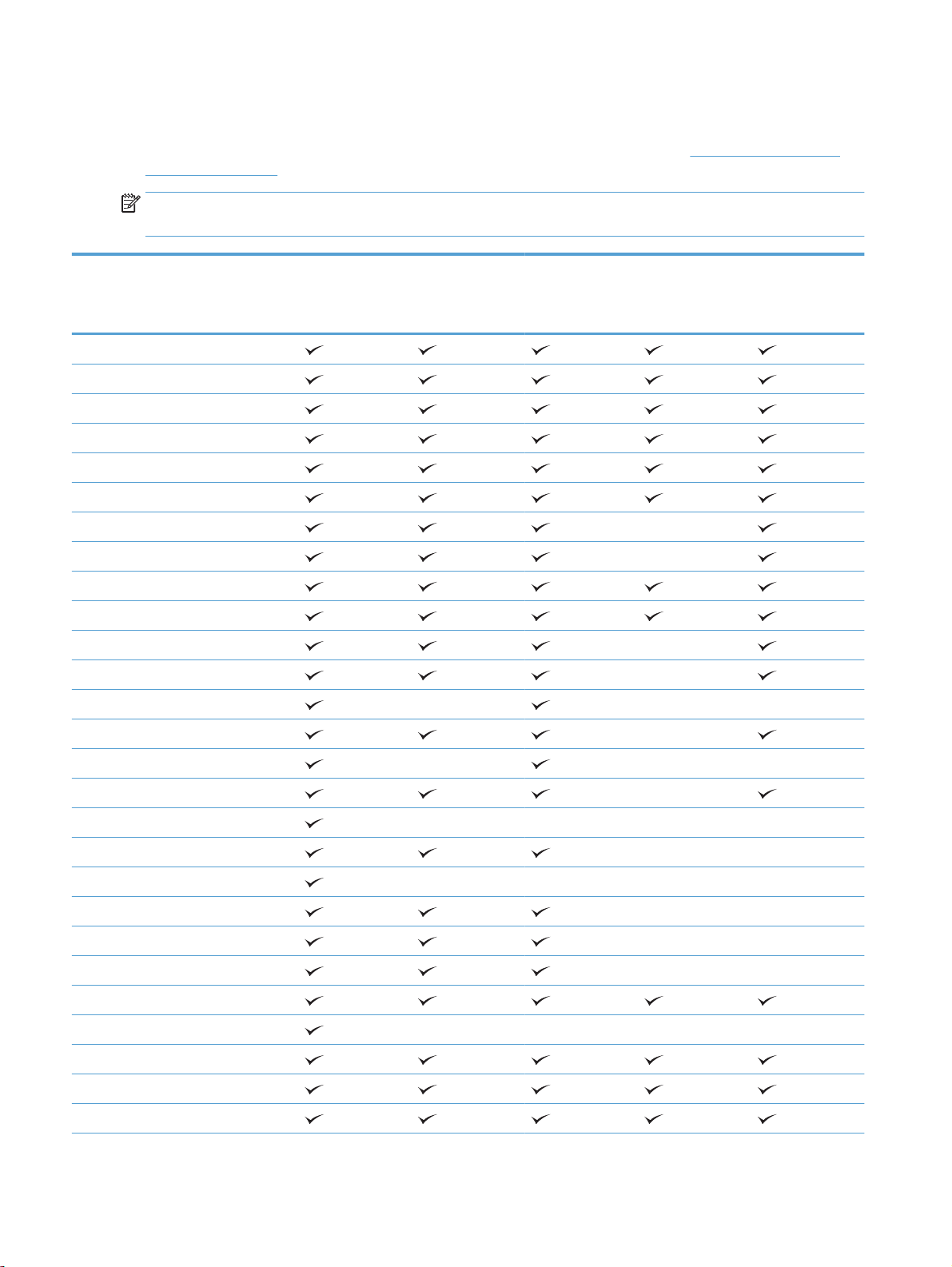
Қолдау көрсетілетін қағаз түрлері
Осы өніммен қолданатын арнайы HP атаулы қағаздың толық тізімін көру үшін www.hp.com/support/
lj700colorMFPM775 өтіңіз.
ЕСКЕРТПЕ: Ең жақсы нәтижелерге қол жеткізу үшін басып шығармастан бұрын принтер драйверінде
қағаздың дұрыс өлшемі мен түрін таңдаңыз.
Қағаз түрі 1-Науа 2-науа 500 парақтық
науалар
Тегіс
Жеңіл 60–74 г
Жоғары сортты
Қайта өңделген
HP жылтыр емес 105 г
HP жылтыр емес 120 г
HP жұмсақ жылтыр 120 г
HP жылтыр 120 г
Орта салмақты 96–110 г
Ауыр 111–130 г
Салмағы орташа жылтыр 96–110 г
Ауыр жылтыр 111–130 г
HP жылтыр емес 150 г
HP жылтыр 150 г
3 500 парақтық
жоғары
сыйымдылықты
науа
Автоматты
дуплексті басып
шығару
Өте ауыр 131–175 г
Өте ауыр жылтыр 131–175 г
HP жылтыр емес 200 г
HP жылтыр 200 г
Карталар жинағы 176-220 г
Карта жылтыр 176–220 г
Түрлі түсті мөлдір үлдір
Жапсырмалар
Бланк
Конверт
Алдын ала басылған
Алдын ала тесілген
Түсті
30 3-тарау Кіріс науалары және шығыс себеттер KKWW
Page 45

Қағаз түрі 1-Науа 2-науа 500 парақтық
науалар
Бұдырлы
HP қатты қағазы
Күңгірт үлдір
3 500 парақтық
жоғары
сыйымдылықты
науа
Автоматты
дуплексті басып
шығару
KKWW Қолдау көрсетілетін қағаз түрлері 31
Page 46

Науалардың параметрлерін реттеу
Өнім келесі жағдайларда автоматты түрде науаның параметрлерін қағаз түрі мен өлшемі бойынша
реттеуді ұсынады:
Науаға қағаз салғанда;
●
Баспа тапсырмасы үшін нақты науаны немесе қағаз түрін баспа драйвері немесе бағдарламалық
●
құрал арқылы белгілеп, науа баспа тапсырмасының параметрлеріне сәйкес реттелмеген жағдайда
ЕСКЕРТПЕ: 1 науадан басып жатқанда ұсыныс берілмейді және ол Кез келген өлшем қағаз өл
Кез ке
лген түр қағаз түрі параметрлеріне реттелген. Бұл жағдайда басып шығару тапсырмасы науаны
көрсетпесе, басып шығару тапсырмасындағы қағаз өлшемі мен түрі параметрлері 1-науаға салынған
қағазға сәйкес келмесе де, принтер 1-науадан басып шығарады.
шемі мен
Қағазды салғанда науаны реттеу
1. Қағазды науаға салыңыз. 2 не 3-науа пайдаланылғанда науаны жабыңыз.
2. Өнімнің басқару тақтасында науаны конфигурациялау туралы хабар көрсетіледі.
3. Анықталған өлшем мен түрді қабылдау үшін OK түймешігін түртіңіз немесе басқа қағаз өлшемін
немесе түрін таңдау үшін Өзгерту түймешігін түртіңіз.
4. Дұрыс өлшем мен түрді таңдаңыз да, OK түймешігін түртіңіз.
Науаны баспа тапсырмасының параметрлеріне сәйкестендіру үшін реттеңіз.
1. Бағдарламалық құралда, қағаз алынатын науаны, қағаз өлшемін және түрін белгілеңіз.
2. Тапсырманы принтерге жіберіңіз.
Егер науаны конфигурациялау керек болса, өнімнің басқару тақтасында науаны конфигурациялау
туралы хабар көрсетіледі.
3. Түрі мен өлшемі көрсетілген қағазды науаға салып, оны жабыңыз.
4. Анықталған өлшем мен түрді қабылдау үшін OK түймешігін түртіңіз немесе басқа қағаз өлшемін
немесе түрін та
5. Дұрыс өлшем мен түрді таңдаңыз да, OK түймешігін түртіңіз.
ңдау үшін Өзгерту тү
ймешігін түртіңіз.
Науаның параметрлерін басқару тақтасынан реттеңіз
Сонымен қатар, науаларды өнімнің кеңесінсіз өлшемі және түрі бойынша реттеуге болады.
1. Өнімнің басқару тақтасындағы негізгі экранда Науалар түймешігіне жылжып барып, түртіңіз.
2. Конфигурациялау керек науаның жолын түртіңіз де, Өзгерту түймешігін түртіңіз.
3. Опциялардың тізімдерінен қағаз өлшемі мен қағаз түрін таңдаңыз.
4. Таңдауыңызды сақтау үшін OK түймешігін түртіңіз.
32 3-тарау Кіріс науалары және шығыс себеттер KKWW
Page 47

Альтернативті бланк режимі
Қағаз парағының бір жағына немесе екі жағына да басып шығарып немесе көшіріп жатсаңыз, бүкіл басып
шығару немесе көшіру тапсырмалары үшін бланк немесе алдын ала басып шығарылған қағазды науаға
бірдей салу үшін Баламалы бланк режимі мүмкіндігін пайдаланыңыз. Бұл режимде пайдаланғанда,
қағазды дәл автоматты дуплекс басып шығарудағыдай салыңыз.
Бұл мүмкіндікті пайдалану үшін өнімнің басқару тақтасының мәзі
мүмкіндікті Windows жүйесінде пайдалану үшін, сонымен бірге, мүмкіндікті принтер драйверінде қосу
және принтер драйверінде қағаз түрін конфигурациялау керек.
Өнімнің басқару тақтасының мәзірлерін пайдалана отырып альтернативті бланк режимін қосу
1. Өнімнің басқару тақтасындағы негізгі экранда Басқару түймешігіне жылжып барып, түртіңіз.
2. Мына мәзірлерді ашыңыз:
Науаларды басқару
●
● Баламалы бланк режимі
3. Қосулы опц
Windows альтернативті бланк режимі көмегімен басып шығару үшін әр баспа тапсырмасы үшін келесі
процедураны орындаңыз.
Альтернативті бланк режимі көмегімен басып шығару (Windows)
1. Бағдарламалық құралда Басып шығару опциясын таңдаңыз.
2. Өнімді таңдап, Сипаттар немесе Параметрлер түймешігін басыңыз.
3. Жетілдірілген қойындысын басыңыз.
иясын таңдап, Сақтау түймешігін басыңыз.
рлерін пайдаланып оны қосыңыз. Бұл
4. Принтер мүмкіндіктері тізімін шығарып алыңыз.
нк режимі ашылмалы тізімін ашып, Қосылған опциясын басыңыз.
5. Баламалы бл
6. Қолдану түймешігін басыңыз.
7. Қағаз/сапа қойындысын басыңыз.
8. Қағаз түрі ашылмалы тізімінен Көбірек... опциясын таңдаңыз.
9. Түрі: опцияларының тізімін жайыңыз.
10. Басқа опцияларының тізімін шығарып алыңыз да, Бланк опциясын басыңыз. Жарайды түймешігін
басыңыз.
11. Құжат сипаттары тілқатысу терезесін жабу үшін Жарайды түймешігін басыңыз. Тапсырма
басы
п шығару үшін Басып шығару тілқатысу терезесіндегі Жарайды түймешігін басыңыз.
а
ны
KKWW Альтернативті бланк режимі 33
Page 48

1-науа
Науа сыйымдылығы және қағаз бағдары
Кептелуге жол бермеу үшін науаны асырып толтырмаңыз. Жинақтың жоғарғы жағы науаның толы екенін
көрсететін көрсеткішінен төмен екенін тексеріңіз. Қысқа/енсіз және ауыр/жылтыр қағаз үшін науаның
толы екенін көрсететін көрсеткіші деңгейінің жартысынан төмен етіп салыңыз.
Кесте 3-2 1-науа сыйымдылығы
Қағаз түрі Ерекшеліктер Саны
Қағаз Ауқымы:
2
60 г/м
жоғары сұрыпты қағаздан 220 г/м2 жоғары
сұрыпты қағазға дейін
Конверттер
Жапсырмалар Ең көп: Қалыңдығы 0,102 мм Буманың ең жоғары биіктігі: 10 мм
Мөлдір үлдірлер Ең аз: Қалыңдығы 0,102 мм Буманың ең жоғары биіктігі: 10 мм
Жылтыр қағаз Ауқымы:
2
60 г/м
жоғары сұрыпты қағаздан 90 г/м2 жоғары
сұрыпты қағазға дейінгіден аз
2
жоғары сұрыпты қағаздан 220 г/м2 жоғары
105 г/м
сұрыпты қағазға дейін
Буманың ең жоғары биіктігі: 10 мм
75 г/м2 жоғары сұрыпты қағаздың 100 парағына тең
10 конвертке дейін
50 параққа дейін
Буманың ең жоғары биіктігі: 10 мм
50 параққа дейін
Кесте 3-3 1-науаның қағаз бағыты
Қағаз түрі Бейне бағыты Дуплекстеу режимі Қағаз салу тәсілі
Алдын ала басылған, алдын
ала тесілген немесе бланк
Кітаптық 1 жағын басып шығару Бетін төмен қаратып
Жоғарғы жиегін өнімнің артына қаратып
Автоматты 2 жақты басып
шығару
Бетін жоғары қаратып
Жоғарғы жиегін өнімнің артына қаратып
34 3-тарау Кіріс науалары және шығыс себеттер KKWW
Page 49

Кесте 3-3 1-науаның қағаз бағыты (жалғасы)
Қағаз түрі Бейне бағыты Дуплекстеу режимі Қағаз салу тәсілі
Алдын ала басып
шығарылған қағаз не бланк
Автоматты 2 жақты басып
Конверттер Конверттің қысқа жиегін
Альбомдық 1 жағын басып шығару Бетін төмен қаратып
шығару
1 жағын басып шығару Бетін төмен қаратып
өнімге беру
Жоғарғы жиегін өнімнің артына қаратып
Бетін жоғары қаратып
Жоғарғы жиегін өнімнің артына қаратып
Жоғарғы жиегін өнімнің артына қаратып
KKWW 1-науа 35
Page 50

1-науаға қағаз салыңыз
ЕСКЕРТУ: Кептелуге жол бермеу үшін басып шығару кезінде ешқашан 1-науаға қағаз қоспаңыз немесе
алмаңыз.
1. 1-науаны ашыңыз.
2. Қағазды қолдау үшін науа ұзартқышын
тартыңыз.
3. Қағазды науаға салыңыз.
КЕҢЕС: Ең жоғарғы баспа сапасына қол
жеткізу үшін, HP компаниясы қағаздың ұзын
шетін бірінші салуды ұсынады.
36 3-тарау Кіріс науалары және шығыс себеттер KKWW
Page 51

4. Буманың бағыттағыштар астындағы
құлақшаларға сәйкес келетінін және жүктеу
деңгейінің көрсеткіштерінен аспағанын
тексеріңіз.
5. Бүйір бағыттағыштарының қағазды
майыстырмай, сәл тиіп тұруы үшін оларды
реттеп алыңыз.
Автоматты қағаз сезу (авто сезу режимі)
Автоматты қағаз түрінің сенсоры науа Кез келген түр немесе Тегіс параметріне конфигурацияланғанда
ғана жұмыс істейді.
Науадан қағазды алғаннан кейін өнім үстіңгі мөлдір парақты, қағаз салмағын және жылтыр деңгейін
анықтай алады.
Қосымша басқару үшін тапсырма үшін белгілі бір қағаз түрін таңдаңыз немесе науаны белгілі бір қағаз
түріне конфигурациялаңыз.
Авто сезу параметрлері
1. Өнімнің басқару тақтасындағы негізгі экранда Басқару түймешігіне жылжып барып, түртіңіз.
2. Мына мәзірлерді ашыңыз:
KKWW 1-науа 37
Page 52

● Жалпы параметрлер
● Баспа сапасы
Auto Sense әрекеті
●
3. Авто сезу режимдерінің біреуін таңдаңыз.
Толық оқу (1-науада ғана) Науадан алатын әр қағаз парағы үшін өнім жеңіл қағазды, кәдімгі қағазды, ауыр
қағазды, жылтыр қағазды, бүдір қағазды және мөлдір парақтарды анықтайды.
Сезімталдығы жоғары
ЕСКЕРТПЕ: Бұл — барлық науалар үшін
әдепкі параметр.
Transparency Only (Тек мөлдір үлдірге
арналған)
Науадан алатын бірінші бірнеше қағаз парағы үшін өнім ашық қағазды, кәдімгі
қағазды, қатты қағазды, жылтыр қағазды, бүдір қағазды және мөлдір па
айды. Өнім қалған беттердің түрі бірдей деп есептейді.
анықт
Өнім мөлдірлік пен мөлдірлік жоқ болуын ажыратады. Бұл параметр ең тез басып
шығаруды қамтамасыз етеді, бірақ, кейбір қағаз түрлерінде бұл басып шығару
сапасын азайтуы мүмкін.
рақтарды
38 3-тарау Кіріс науалары және шығыс себеттер KKWW
Page 53

2-науа
Науа сыйымдылығы және қағаз бағдары
Кептелуге жол бермеу үшін науаны асырып толтырмаңыз. Жинақтың жоғарғы жағы науаның толы екенін
көрсететін көрсеткішінен төмен екенін тексеріңіз. Қысқа/енсіз және ауыр/жылтыр қағаз үшін науаның
толы екенін көрсететін көрсеткіші деңгейінің жартысынан төмен етіп салыңыз.
Кесте 3-4 2-науа сыйымдылығы
Қағаз түрі Ерекшеліктер Саны
Қағаз Ауқымы:
2
60 г/м
жоғары сұрыпты қағаздан 220 г/м2 жоғары
сұрыпты қағазға дейін
Мөлдір үлдірлер Ең аз: Қалыңдығы 0,102 мм Буманың ең жоғары биіктігі: 25 мм
Жылтыр қағаз Ауқымы:
2
105 г/м
жоғары сұрыпты қағаздан 220 г/м2 жоғары
сұрыпты қағазға дейін
1
2-науа кейбір жағдайларда 220 г/м2 мәнінен ауыр қағазда басып шығара алады, бірақ HP компаниясы нәтижелерге кепілдік
бермейді.
Буманың ең жоғары биіктігі: 25 мм
75 г/м2 бумасының 250 парағына тең
Буманың ең жоғары биіктігі: 25 мм
Кесте 3-5 2-науаның қағаз бағыты
Қағаз түрі Бейне бағыты Дуплекстеу режимі Қағаз салу тәсілі
Алдын ала басып
шығарылған қағаз не бланк
Кітаптық 1 жағын басып шығару Бетін жоғары қаратып
Жоғарғы жиегі науаның артқы жағына
қарайды
Автоматты 2 жақты басып
шығару
Бетін төмен қаратып
Жоғарғы жиегі науаның артқы жағына
қарайды
KKWW 2-науа 39
Page 54

Кесте 3-5 2-науаның қағаз бағыты (жалғасы)
Қағаз түрі Бейне бағыты Дуплекстеу режимі Қағаз салу тәсілі
Альбомдық 1 жағын басып шығару Бетін жоғары қаратып
Төменгі жиегі науаның оң жағына қарайды
Автоматты 2 жақты басып
шығару
Алдын ала тесілген Кітаптық 1 жағын басып шығару
Автоматты 2 жақты басып
шығару
Бетін төмен қаратып
Төменгі жиегі науаның оң жағына қарайды
Науаның оң жағына бағытталған тесіктер
40 3-тарау Кіріс науалары және шығыс себеттер KKWW
Page 55

2-науаға қағаз салу
1. Науаны ашыңыз.
ЕСКЕРТПЕ: Пайдалану кезінде науаны
ашпаңыз.
2. Қағаздың ұзындығы мен қағаздың енін
бағыттағыштарды реттеуіш бекіткіштерін қысу
және бағыттағыштарды пайдаланылатын
қағаз өлшеміне сырғыту арқылы дұрыстаңыз.
3. Науаға парақты салыңыз. Бағыттағыштардың
жинаққа майыстырмай, сәл тиіп тұрғанына көз
жеткізу үшін қағазды тексеріңіз.
ЕСКЕРТПЕ: Кептелуге жол бермеу үшін
науаны толтырып жібермеңіз. Буманың
жоғарғы жағы науаның толық көрсеткішінен
төмен екендігін тексеріңіз.
ЕСКЕРТПЕ: Егер науа дұрыс реттелмесе,
басып шығару кезінде қателік хабары шығады
немесе қағаздың кептелуі мүмкін.
KKWW 2-науа 41
Page 56

4. Науаны жабыңыз.
Y
X
5. Басқару тақтасы науадағы қағаздың түрі мен
өлшемін көрсетеді. Егер конфигурация дұрыс
болмаса, өлшемін не түрін өзгерту үшін басқару
тақтасындегі нұсқауларды орындаңыз.
6. Өнімнің басқару тақтасында ескерту
көрсетілгенде, өзгертпелі өлшемді қағаз үшін X
және Y өлшемдерін көрсетуіңіз керек.
Автоматты қағаз сезу (авто сезу режимі)
Автоматты қағаз түрінің сенсоры науа Кез келген түр параметріне немесе кәдімгі түр параметріне
конфигурацияланғанда ғана жұмыс істейді.
Науадан қағазды алғаннан кейін өнім үстіңгі мөлдір парақты, қағаз салмағын және жылтыр деңгейін
анықтай алады.
Қосымша басқару үшін тапсырма үшін белгілі бір қағаз түрін таңдаңыз немесе науаны белгілі бір қағаз
түріне конфигурациялаңыз.
Авто сезу параметрлері
1. Өнімнің басқару тақтасындағы негізгі экранда Басқару түймешігіне жылжып барып, түртіңіз.
2. Мына мәзірлерді ашыңыз:
42 3-тарау Кіріс науалары және шығыс себеттер KKWW
Page 57

● Жалпы параметрлер
● Баспа сапасы
Auto Sense әрекеті
●
3. Авто сезу режимдерінің біреуін таңдаңыз.
Сезімталдығы жоғары
ЕСКЕРТПЕ: Бұл — барлық науалар үшін
әдепкі параметр.
Тек мөлдір үлдірге арналған Өнім мөлдір парақтар пен мөлдір емес парақтарды ажыратады. Бұл параметр ең тез
Науадан алатын бірінші бірнеше қағаз парағы үшін өнім ашық қағазды, кәдімгі
қағазды, қатты қағазды, жылтыр қағазды, бүдір қағазды және мөлдір парақтарды
анықтайды. Өнім қалған беттердің түрі бірдей деп есептейді.
басып шы
сапасын азайтуы мүмкін.
ғаруды қ
амтамасыз етеді, бірақ, кейбір қағаз түрлерінде бұл басып шығару
KKWW 2-науа 43
Page 58

500 парақтық науалар
Науа сыйымдылығы және қағаз бағдары
Кептелуге жол бермеу үшін науаны асырып толтырмаңыз. Жинақтың жоғарғы жағы науаның толы екенін
көрсететін көрсеткішінен төмен екенін тексеріңіз. Қысқа/енсіз және ауыр/жылтыр қағаз үшін науаның
толы екенін көрсететін көрсеткіші деңгейінің жартысынан төмен етіп салыңыз.
Кесте 3-6 500 парақтық науа сыйымдылығы
Қағаз түрі Ерекшеліктер Саны
Қағаз Ауқымы:
2
60 г/м
жоғары сұрыпты қағаздан 220 г/м2 жоғары
сұрыпты қағазға дейін
Мөлдір үлдірлер Ең аз: Қалыңдығы 0,102 мм Буманың ең жоғары биіктігі: 53 мм
2
жоғары сұрыпты қағаздың 500 парағына тең
75 г/м
Буманың ең жоғары биіктігі: 53 мм
Жылтыр қағаз Ауқымы:
105 г/м
сұрыпты қағазға дейін
1
500 парақтық науалар кейбір жағдайларда 220 г/м2 мәнінен ауыр қағазда басып шығара алады, бірақ HP компаниясы
нәтижелерге кепілдік бермейді.
2
жоғары сұрыпты қағаздан 220 г/м2 жоғары
Буманың ең жоғары биіктігі: 53 мм
Кесте 3-7 500 парақтық науаның қағаз бағдары
Қағаз түрі Бейне бағыты Дуплекстеу режимі Қағаз салу тәсілі
Алдын ала басып
шығарылған қағаз не бланк
Автоматты 2 жақты басып
Кітаптық 1 жағын басып шығару Бетін жоғары қаратып
Жоғарғы жиегі науаның артқы жағына
қарайды
Бетін төмен қаратып
шығару
Жоғарғы жиегі науаның артқы жағына
қарайды
44 3-тарау Кіріс науалары және шығыс себеттер KKWW
Page 59

Кесте 3-7 500 парақтық науаның қағаз бағдары (жалғасы)
Қағаз түрі Бейне бағыты Дуплекстеу режимі Қағаз салу тәсілі
Альбомдық 1 жағын басып шығару Бетін жоғары қаратып
Төменгі жиегі науаның оң жағына қарайды
Автоматты 2 жақты басып
шығару
Алдын ала тесілген Кітаптық 1 жағын басып шығару
Автоматты 2 жақты басып
шығару
Бетін төмен қаратып
Төменгі жиегі науаның оң жағына қарайды
Науаның оң жағына бағытталған тесіктер
KKWW 500 парақтық науалар 45
Page 60

500 парақтық науаны жүктеңіз
1. Науаны ашыңыз.
ЕСКЕРТПЕ: Пайдалану кезінде науаны
ашпаңыз.
2. Қағаздың ұзындығы мен қағаздың енін
бағыттағыштарды реттеуіш бекіткіштерін қысу
және бағыттағыштарды пайдаланылатын
қағаз өлшеміне сырғыту арқылы дұрыстаңыз.
3. Науаға парақты салыңыз. Бағыттағыштардың
жинаққа майыстырмай, сәл тиіп тұрғанына көз
жеткізу үшін қағазды тексеріңіз.
ЕСКЕРТПЕ: Кептелуге жол бермеу үшін
науаны толтырып жібермеңіз. Буманың
жоғарғы жағы науаның толық көрсеткішінен
төмен екендігін тексеріңіз.
46 3-тарау Кіріс науалары және шығыс себеттер KKWW
Page 61

4. Науаны жабыңыз.
Y
X
5. Басқару тақтасы науадағы қағаздың түрі мен
өлшемін көрсетеді. Егер конфигурация дұрыс
болмаса, өлшемін не түрін өзгерту үшін басқару
тақтасындегі нұсқауларды орындаңыз.
6. Өнімнің басқару тақтасында ескерту
көрсетілгенде, өзгертпелі өлшемді қағаз үшін X
және Y өлшемдерін көрсетуіңіз керек.
Автоматты қағаз сезу (авто сезу режимі)
Автоматты қағаз түрінің сенсоры науа Кез келген түр параметріне немесе кәдімгі түр параметріне
конфигурацияланғанда ғана жұмыс істейді.
Науадан қағазды алғаннан кейін өнім үстіңгі мөлдір парақты, қағаз салмағын және жылтыр деңгейін
анықтай алады.
Қосымша басқару үшін тапсырма үшін белгілі бір қағаз түрін таңдаңыз немесе науаны белгілі бір қағаз
түріне конфигурациялаңыз.
Авто сезу параметрлері
1. Өнімнің басқару тақтасындағы негізгі экранда Басқару түймешігіне жылжып барып, түртіңіз.
2. Мына мәзірлерді ашыңыз:
KKWW 500 парақтық науалар 47
Page 62

● Жалпы параметрлер
● Баспа сапасы
Auto Sense әрекеті
●
3. Авто сезу режимдерінің біреуін таңдаңыз.
Сезімталдығы жоғары
ЕСКЕРТПЕ: Бұл — барлық науалар үшін
әдепкі параметр.
Тек мөлдір үлдірге арналған Өнім мөлдірлік пен мөлдірлік жоқ болуын ажыратады. Бұл параметр ең тез басып
Науадан алатын бірінші бірнеше қағаз парағы үшін өнім ашық қағазды, кәдімгі
қағазды, қатты қағазды, жылтыр қағазды, бүдір қағазды және мөлдір парақтарды
анықтайды. Өнім қалған беттердің түрі бірдей деп есептейді.
мта
шығаруды қа
сапасын азайтуы мүмкін.
масыз етеді, бірақ, кейбір қағаз түрлерінде бұл басып шығару
48 3-тарау Кіріс науалары және шығыс себеттер KKWW
Page 63

3 500 парақтық жоғары сыйымдылықты науа
3 500 парақтық жоғары сыйымдылықты кіріс сыйымдылығы және қағаз
бағдары
Кептелуге жол бермеу үшін науаны асырып толтырмаңыз. Жинақтың жоғарғы жағы науаның толы екенін
көрсететін көрсеткішінен төмен екенін тексеріңіз. Қысқа/енсіз және ауыр/жылтыр қағаз үшін науаның
толы екенін көрсететін көрсеткіші деңгейінің жартысынан төмен етіп салыңыз.
Кесте 3-8 3 500 парақтық жоғары сыйымдылықты кіріс науасының сыйымдылығы
Қағаз түрі Ерекшеліктер Саны
Қағаз Ауқымы:
2
60 г/м
- 130 г/м
Кесте 3-9 3 500 парақтық жоғары сыйымдылықты кіріс науасының қағаз бағдары
Бір жақты басып шығару Автоматты екі жақты басып шығару және
Alternative Letterhead режимі
Жоғары қаратып
Жоғарғы жиегі науаның артқы жағына
қарайды
Төмен қаратып
Жоғарғы жиегі науаның артқы жағына
қарайды
2
75 г/м2 қағаздың 3 500 парағына тең
Конверттер
Конверттерді 1 ші науадан ғана басып
шығарыңыз.
3 500 парақтық жоғары сыйымдылықты науаны салыңыз
3 500 парақтық жоғары сыйымдылықты науа тек A4 және хаттық өлшемді қағазды қолдайды.
1. Науаның оң және сол жақ бүйірлерін ашыңыз.
KKWW 3 500 парақтық жоғары сыйымдылықты науа 49
Page 64

2. Әр бүйірінен қағаз өлшемінің тетігін
қолданыстағы қағаз үшін дұрыс орынға
реттеңіз.
3. Науаның әр бүйіріне қағаздың толық
бумаларын салыңыз. Оң жақ бүйіріне қағаздың
1 500 парағы сыяды. Сол жақ бүйіріне қағаздың
2 000 парағы сыяды.
ЕСКЕРТПЕ: Жақсы нәтижеге қол жеткізу үшін
қағаздың толық бумаларын салыңыз. Буманы
кіші бөлімдерге бөлмеңіз.
4. Науаның оң және сол жақ бүйірлерін жабыңыз.
50 3-тарау Кіріс науалары және шығыс себеттер KKWW
Page 65

Стандартты шығару қалтасы
Стандартты шығыс себетіне 75 г/м2 қағаздың 500 парағына дейін сыяды.
Қысқыш/жинақтағыш (тек z және z+ модельдерінде)
Қысқыш/жинақтағыш 75 г/м2 қағаздың 30 парағына дейін тапсырманы қыстыра алады. Ол 500 парақ
қағазға дейін жинақтай алады. Қысқыш мына өлшемдерді жинай алады:
A3 (кітаптық бағдар)
●
A4
●
B4 (кітаптық бағдар)
●
B5 (альбомдық бағдар)
●
Ledger (кітаптық бағдар)
●
Заңды (кітаптық бағдар)
●
Хат
●
2
Қағаз салмағы 60 - 120 г/м
болуы мүмкін.
аралығында болуы мүмкін. Ауырлау қағазда 30 парақтан аз қыстыру шегі
Егер тапсырма тек бір парақтан тұрса немесе 30 парақтан артық болса, өнім тапсырманы себетке
шығарады, бірақ өнім тапсырманы қыстырмайды.
Қысқыш тек қағазды қолдайды. Хатқалталар, мөлдірліктер немесе жапсырмалар сияқты қағаздың басқа
түрлерін қыстыруға әрекет етпеңіз.
Өнім беттерде қапсырмаларды орнататын әдепкі орынды реттеу үшін, мына іс рәсі
1. Өнімнің басқару тақтасындағы негізгі экранда Басқару түймешігіне жылжып барып, түртіңіз.
2. Мына мәзірлерді ашыңыз:
● Қысқыш жинақтағыш параметрлері
Қапсырма
●
3. Параметрлер тізімінен қапсырма орнын таңдап, Сақтау түймешігін басыңыз. Келесі опцияларды
таңдауыңызға болады:
Ешқайсысы
●
Жоғарғы сол немесе оң жақта
●
ЕСКЕРТПЕ: Кітаптық бағдары бар құжаттар үшін, қапсырма жоғарғы сол жақ бұрышта
Альбомдық бағдары бар құжаттар үшін, қапсырма жоғарғы оң жақ бұрышта
ады.
бол
болады.
мін орындаңыз:
Жоғарғы сол жақта
●
Жоғарғы оң жақта
●
KKWW Стандартты шығару қалтасы 51
Page 66

52 3-тарау Кіріс науалары және шығыс себеттер KKWW
Page 67

4 Бөліктер, жабдықтар мен аксессуарлар
Бөлшектерге, керек-жарақтарға және жабдықтарға тапсырыс беру
●
HP компаниясының HP шығармаған жабдықтарға қатысты саясаты
●
HP компаниясының жалған өніммен күрес веб-торабы
●
Тонер картриджді шамаланған пайдалану мерзімінің соңына жақындағанда басып шығару
●
Басқару тақтасы арқылы Өте төмен параметрлер опцияларын қосу немесе өшіру
●
Тұтынушының өзі жөндейтін бөлшектер
●
Керек-жарақтар
●
Тонер картридждері:
●
Тонер жинау құрылғысы
●
Степлерлер (тек степлерлеу үлгілерінде)
●
KKWW 53
Page 68

Бөлшектерге, керек-жарақтарға және жабдықтарға тапсырыс беру
Жабдықтар мен қағазға тапсырыс беру www.hp.com/go/suresupply
Шынайы HP бөлшектеріне немесе керек-жарақтарына
тапсырыс беру
Қызмет көрсету орталығы немесе қолдау көрсетуші
провайдерлер арқылы тапсырыс беру
HP бағдарламалық құралы арқылы тапсырыс беру HP ендірілген веб-серверінде HP SureSupply веб-сайтына
www.hp.com/buy/parts
HP өкілетті қызмет көрсету орталығымен немесе қолдау
көрсетуші провайдермен хабарласыңыз.
сілтеме бар. Онда түпнұсқа HP жабдықтарын сатып алу
опциялары берілген.
54 4-тарау Бөліктер, жабдықтар мен аксессуарлар KKWW
Page 69

HP компаниясының HP шығармаған жабдықтарға қатысты саясаты
HP компаниясы жаңа немесе қалпына келтірілген HP шығармаған тонер картридждерін пайдалануды
ұсынбайды.
ЕСКЕРТПЕ: HP принтерінің өнімдерінде, HP шығармаған тонер картриджін немесе қайта толтырылған
тонер картриджін пайдалану тұтынушыға берілген кепілдікке де, тұтынушымен жасалған кез келген
HP қолдау келісіміне әсер етпейді. Алайда, өнім HP шығармаған немесе қайта толтырылған тонер
картриджіне байланысты бұзылған немесе зақымданған болса, HP компаниясы сол бұзылуды немесе
зақымды жө
ндеу үшін стан
дартты уақыт пен материалдардың ақысын алады.
KKWW HP компаниясының HP шығармаған жабдықтарға қатысты саясаты 55
Page 70

HP компаниясының жалған өніммен күрес веб-торабы
HP тонер картриджін салғанда, басқару тақтасындағы хабарлама картриджді HP компаниясы
шығармағанын көрсетсе,
шынайы екендігін анықтауға көмектеседі және мәселені шешу үшін шаралар қолданады.
Төмендегі сипаттар байқалса, тонер картридж HP шығарған тонер картриджі болмауы мүмкін:
● Жабдықтар күйі беті HP шығармаған жабдықтың орнатылғанын көрсетеді.
Тонер картриджін пайдаланғанда түрлі мәселер туындайды.
●
Картридж үйреншікті түрінен өзгеше (мысалы, қорап HP қорабынан өзгеше).
●
www.hp.com/go/anticounterfeit торабына кіріңіз. HP компаниясы картридждің
56 4-тарау Бөліктер, жабдықтар мен аксе
ссуарлар KKWW
Page 71

Тонер картриджді шамаланған пайдалану мерзімінің соңына жақындағанда басып шығару
<Color> <Supply> Low Бұл хабар жабдық пайдалану мерзімінің соңына жетуге жақын
кезде көрсетіледі. <Color> — жабдықтың түсі, <Supply> —
жабдықтың түрі.
<Color> <Supply> Very Low Бұл хабар жабдық болжалды пайдалану мерзімінің соңында
кезде көрсетіледі. Жарамдылығы аяқталған картриджді
пайдаланғанда баспа сапасына қатысты ақаулықтар пайда
болуы мүмкін.
KKWW Тонер картриджді шамаланған пайдалану мерзімінің соңына жақындағанда басып шығару 57
Page 72

Басқару тақтасы арқылы Өте төмен параметрлер опцияларын қосу немесе өшіру
Әдепкі параметрлерді кез келген уақытта қосуға немесе өшіруге болады және жаңа картриджді
орнатқанда, оларды қайта қосудың қажеті жоқ.
1. Өнімнің басқару тақтасындағы негізгі экранда Басқару түймешігіне жылжып барып, түртіңіз.
2. Мына мәзірлерді ашыңыз:
Жабдықтарды басқару
●
Жабдық параметрлері
●
3. Келесі опциялардың біреуін ашыңыз:
● Қара сиялы картридж
Түсті картридждер
●
Тасымал жинағы
●
Термобекіткіш жинағы
●
Құжат бергіш жинағ
●
4. Келесі бер
● Картридж ауыстырылғанша, басып шығару үрдісі тоқтатылу (баспа факстарымен бірге) үшін,
● Өнімді басып шығаруды тоқтататын (факстерді басып шығаруды қоса) және картриджді
●
Тоқтату немесе Жалғастыру ұсынысы опциясы таңдалса, өте аз мөлшеріне жеткенде, принтер басып
шығаруды тоқтататын болады. Картриджді ауыстырғанда, басып шығару автоматты түрде
жалғасады.
Өнім Тоқтату немесе Жалғастыру ұсынысы опциясына орнатылғанда, өнім басып шығаруды
жалғастырғанда факстар басып шығарылмауының біраз қаупі бар. Бұл өнім күтіп тұрғанда, өнім жад
сыйдыра алатыннан көбірек факс алғанда орын алады.
Түсті және қа
асқанда, факстарды үзіліссіз басып шығара алады, бірақ, басып шығару сапасы нашарлауы мүмкін.
ілген опциялардың бірін таңдаңыз:
Тоқтату опциясын таңдаңыз.
ауыстыру туралы ескертетін етіп орнату үшін Жалғастыру ұсынысы опциясын таңдаңыз.
Ұсынысты қабылдап, басып шығаруды жалғастыруға болады.
Картридж өте төмен деңгейде екені ескертіліп
үшін, Жалғастыру опциясын таңдаңыз.
ЕСКЕРТПЕ: Жалғастыру параметрі тұтынушының қатысуынсыз «өте төмен» деңгейден тыс
басып шығаруға мүмкіндік береді және қанағаттанғысыз баспа сапасына әкелуі мүмкін.
ра картридждер үшін Жалғастыру опциясын таңдасаңыз, өнім Very Low (Өте төмен) шегінен
ы
, бірақ басып шығаруды жалғастыра беру
HP жабдығы Very Low (Өте төмен) деңгейге жеткенде, HP компаниясының жоғары сыныпты қорғау
кепілдігінің мерзімі аяқталады.
58 4-тарау Бөліктер, жабдықтар мен аксессуарлар KKWW
Page 73

Тұтынушының өзі жөндейтін бөлшектер
Бұл өнім үшін тұтынушының өзі жөндейтін мынадай бөлшектер бар.
Міндетті ауыстыру деп көрсетілген бөлшектерді HP мамандарының ақылы қызметін
●
пайдаланбайтын болса, тұтынушылар өздері орнату керек. Бұл бөлшектер үшін HP өнімінің
кепілдігі шеңберінде пайдалану орнында немесе қоймаға қайтарып жөндеу қызметі
көрсетілмейді.
Қосымша ауыстырылатын деп көрсетілген бөлшектерді тапсырыс бойынша кепілдік мерзімінде
●
қосымша ақысыз HP қызмет көрсету мамандары орнатуы мүмкін.
ЕСКЕ
РТПЕ: Қосымша ақпарат алу үшін
торабына кіріңіз.
Кесте 4-1 Тұтынушының өзі жөндейтін бөлшектер
www.hp.com/go/customerselfrepair/lj700colorMFPM775
Нөмірі Сипаттама Өзін-өзі алмастыру
опциялары
Қатты дискінің қосымша жинағы HP өнімділігі жоғары қорғалған қатты
HP өнімділігі жоғары қорғалған қатты
Пішімдегіштің қосымша жинағы Пішімдегіш жинағы үшін қосымша жинақ Міндетті CC522-67901
Басқару тақтасының қосымша жинағы Басқару тақтасы үшін қосымша жинақ Міндетті CD644-67916
Факс картасының қосымша жинағы Факс картасы үшін қосымша жинақ Міндетті CC478-67901
Құжатты беру құра
ехникалық қызмет көрсету жинағы
т
Рефлектор жинағы Сканер шынысының астындағы қосалқы
Термобекіткіштің қосымша жинағы (110В)110 В термобекіткіш үшін қосымша жинақ Міндетті CE514A
Термобекіткіштің қосымша жинағы (220В)220 В термобекіткіш үшін қосымша жинақ Міндетті CE515A
Қысқыш картриджінің қосымшасы Қысқыш үшін картриджді қайта толтыру Міндетті C8091A
1x500 парақтық беру құралының
жинағы
лының білігіне
диск үшін қосымша жинақ
диск үшін қосымша жинақ (үкімет
опциясы)
Құжат беру құралының біліктері үшін
қосымша жинақ
ақ жабын
500 парақтық беру құрал
жинағы
ының қосымша
Қосымша CC522-67903
Қосымша CD644-67913
Міндетті L2718A
Қосымша 5851–4888
Міндетті CE860A
Бөлшек нөмірі
Тірегі бар 3x500 парақтық беру
құралының жинағы
Тірегі бар 1x500 парақтық беру
құралының жинағы
Тірегі бар 3 500 парақтық жоғары
сыйымдылықты беру құралының
жинағы
Тонер жинау бөлігінің жинағы Тонер жи
1-науаның желімді білігі және бөлгіш
төсеме жинағы
Тірегі бар қосымша 3x500 парақтық беру
құралының қосымша жинағы
Тірегі бар қосымша 500 парақтық беру
құралының қосымша жинағы
Тірегі бар қосымша 3 500 парақтық
жоғары сыйымдылықты беру
құралының қосымша жинағы
ігі үшін қосымша жинақ Міндетті CE980A
нау бөл
1-науаның желімді білігі мен бөлгіш
төсемесі үшін қосымша жинақ
Міндетті CE725A
Міндетті CE792A
Міндетті CF305A
Міндетті CE710-69006
KKWW Тұтынушының өзі жөндейтін бөлшектер 59
Page 74

Кесте 4-1 Тұтынушының өзі жөндейтін бөлшектер (жалғасы)
Нөмірі Сипаттама Өзін-өзі алмастыру
2-науаның желімді білігі/бөлгіш төсеме
жинағы
3, 4, 5 немесе 6-науаның желімді беру/
бөлгіш білігінің жинағы
3 500 парақтық науаның желімді білігі/
бөлгіші білігі жинағы
Орташа тасымалдау белдігінің жинағы
(техникалық қызмет көрсету)
Орташа тасымалдау белдігінің жинағы
(жөндеу)
2-науаның желімді білігі/бөлгіш төсемесі
үшін қосымша жинақ
3, 4, 5 немесе 6-науаның желімді беру/
бөлгіш біліктері үшін қосымша жинақ
3 500 парақтық жоғары сыйымдылықты
кіріс науасының желімді білігі/бөлгіш
білігі үшін қосымш
Техникалық қызмет көрсету жинағы
келесі заттарды қамтиды:
● Тасымалдау белдігі
● Қосымша тасымалдау білігі
2-науаның желімді және бөлгіш
●
білігі
● 500 парақтық науалар үшін желімді
және беру біліктері
Жоғары сыйымдылықты науалар
●
үшін беру біліктері
Тасымалдау белдігі мен қосымша
тасымалдау білігі үші
а жинақ
н қосымша жина
опциялары
Міндетті CE710-69007
Міндетті CE710-69008
Міндетті 5851-5011
Міндетті CE516A
Міндетті CE710-67903
қ
Бөлшек нөмірі
Қосымша тасымалдау білігінің жинағы Қосымша тасымалдау білігі үшін
қосымша жинақ
2-науа қосымшасы 2-науа үшін қосымша Міндетті CE710-67906
3, 4, 5 немесе 6-науа қосымшасы 3, 4, 5 немесе 6-науа үшін қосымша Міндетті CC522-67914
3 500 парақтық жоғары сыйымдылықты
3-науа
3 500 парақтық жоғары сыйымдылықты
4-науа
Науа жапсырмасының жинағы Жоғары сый
Қуат кабелі 220В – 10A Қосалқы кабель – Қытай Міндетті 8121-0943
Қуат кабелі 110В – 13A Қосалқы кабель – Тайвань Міндетті 8121-0964
Қуат кабелі 220В – 10A Қосалқы кабель – Корея, EО жалпы Міндетті 8121-0731
Қуат кабелі 110В – 12A Қосалқы кабель – Жапония Міндетті 8121-1143
Қуат кабелі 220В – 6A Қосалқы кабель – Үндістан Міндетті 8121-0564
Қуат кабелі 220В – 10A Қосалқы кабель – ҚК/Азия-Тынық Мұхит
Қуат кабелі 220В – 10
A Қосалқы кабель – Австралия/Жаңа
3 500 парақтық жоғары сыйымдылықты
3-науа үшін қосымша
3 500 парақтық жоғары сыйымдылықты
4-науа үшін қосымша
ы
мдылықты парақ науалары
үшін қосымша жапсырмалар
елі/аймағы
Зеландия
Міндетті CE710-67904
Міндетті CC522-67915
Міндетті CC522-67916
Міндетті CE707-00001
Міндетті 8121-0739
Міндетті 8121-0837
Қуат кабелі 220В – 10A Қосалқы кабель – Израиль Міндетті 8121-1004
Қуат кабелі 220В – 10A Қосалқы кабель – Дания Міндетті 8121-0733
60 4-тарау Бөліктер, жабдықтар мен аксессуарлар KKWW
Page 75

Кесте 4-1 Тұтынушының өзі жөндейтін бөлшектер (жалғасы)
Нөмірі Сипаттама Өзін-өзі алмастыру
опциялары
Қуат кабелі 220В – 10A Қосалқы кабель – Оңтүстік Африка Міндетті 8121-0737
Қуат кабелі 220В – 10A Қосалқы кабель – Швейцария Міндетті 8121-0738
Қуат кабелі 110В – 10A Бразилия Қосалқы кабель – Бразилия Міндетті 8121-1071
Қуат кабелі 220В – 10A Аргентина Қосалқы кабель – Аргентина Міндетті 8121-0729
Қуат кабелі 110В – 13A Солтүстік Америка Қосалқы кабель – Солтүстік Америка Міндетті 8121-1141
Қуат кабелі 220В – 10A Оңтүстік
Америка/Чили/Перу
Қуат ка
Филиппин
В/ 110В – Таиланд/
белі 220
Қосалқы кабель – Оңтүстік Америка/
Чили/Перу
Қосалқы кабель – Таиланд/Филиппин Міндетті 8121-0734
Міндетті 8121-0735
Бөлшек нөмірі
KKWW Тұтынушының өзі жөндейтін бөлшектер 61
Page 76

Керек-жарақтар
Тармақ Сипаттамасы Бөлшектердің нөмірі
1x500 парақтық беру құралы Қағаз сыйымдылығын үлкейту үшін
қосымша науа
кабинеті бар 1x500 парақтық беру
құралы
Тірегі бар 3x500 парақтық беру құралы Қағаз сыйымдылығын үлкейту үшін
3 500 парақтық жоғары сыйымдылықты
науа
Факс жабдығы HP LaserJet MFP аналогтық факс
USB сымсыз баспа сервері HP Jetdirect ew2500 USB сымсыз баспа
USB кабелі Стандартты USB-үйлесімді құ
Қағаз сыйымдылығын үлкейту үшін
қосымша науа
қосымша науа
Қағаз сыйымдылығын үлкейту үшін
қосымша науа
жабдығы 500
сервері
қосқыш
ы, 2 м
рылғы
CE860A
CE792A
CE725A
CF305A
CC487A
J8026A
C6518A
62 4-тарау Бөліктер, жабдықтар мен аксессуарлар KKWW
Page 77

Тонер картридждері:
Тонер картриджін көру
1
3
1 Пластик қаптама
2 Бейнелеу барабаны
ЕСКЕРТУ: Жасыл дөңгелекшені ұстамаңыз. Оны ұстаудан картридж зақымдануы мүмкін.
2
3 Жад картасы
KKWW Тонер картридждері:63
Page 78

Тонер картриджі туралы ақпарат
Түс Картридж нөмірі Бөлшек нөмірі
Ауыстырылатын қара тонер картриджі 651A CE340A
Алмастырмалы көгілдір тонер картриджі 651A CE341A
Алмастырмалы сары тонер картриджі 651A CE342A
Алмастырмалы қарақошқыл тонер
картриджі
Қоршаған орта мүмкіндіктері: Тонер картридждерін HP Planet Partners қайтару және қайта өңдеу
бағдарламасы бойынша қайта өңдеуге жіберіңіз.
Жабдықтар туралы толық ақпаратты
Осы құжатта берілген ақпарат ескертусіз өзгертілуі мүмкін. Жаңартылған жабдықтар туралы мәліметтер
алу үшін,
www.hp.com/go/lj700colorMFPM775_manuals торабына өтіңіз.
Тонер картридждерін қайта өңдеу
Шынайы HP тонер картриджін қайта өңдеу үшін пайдаланылған картриджді жаңа картридж келген
қорапқа салыңыз. Пайдаланылған жабдықты HP компаниясына қайта өңдеуге жіберу үшін ашылған
қайтару жапсырмасын пайдаланыңыз. Толық ақпарат алу үшін әр жаңа НР жабдығымен жеткізілетін
қайта өңдеу жөніндегі нұсқаулықты қараңыз.
Тонер картриджін сақтау
Тонер картридждерін пайдаланбайынша орауышынан шығармаңыз.
ЕСКЕРТУ: Тонер картриджін зақымдап алмау үшін, оны жарықта бірнеше минуттан көп ұстамаңыз.
Тонер картриджін өнімнен ұзақ уақытқа алып тастау керек болса, жасыл бейнелеу барабанын
жабыңыз.
651A CE343A
www.hp.com/go/learnaboutsupplies торабынан қараңыз.
HP шығармаған тонер картридждеріне қатысты HP саясаты
HP компаниясы жаңа немесе қалпына келтірілген HP шығармаған тонер картридждерін пайдалануды
ұсынбайды.
ЕСКЕРТПЕ: HP шығармаған тонер картридждерін пайдалану салдарынан келтірілген ешбір зақымдану
HP кепілдік және қызмет көрсету жөніндегі келісімдермен қамтылмайды.
64 4-тарау Бөліктер, жабдықтар мен аксессуарлар KKWW
Page 79

Тонер картридждерін ауыстыру
Өнім төрт түсті пайдаланады және әр түс үшін әр түрлі тонер картриджі болады: қара (K), қарақошқыл
(M), көгілдір (C) және сары (Y).
ЕСКЕРТУ: Егер тонер киімге тиіп кетсе, оны құрғақ шүберекпен сүртіп, киімді суық сумен жуыңыз. Ыстық
су тонерді матаға сіңдіреді.
ЕСКЕРТПЕ: Пайдаланылған тонер картридждерін өңдеу туралы ақпарат тонер картриджінің
қорабында беріледі.
1. Алдыңғы есікті ашыңыз. Есіктің толық
ашылғанына көз жеткізіңіз.
2. Пайдаланылған тонер картриджінің
тұтқасынан ұстап, алу үшін тартыңыз.
KKWW Тонер картридждері:65
Page 80

3. Жаңа тонер картриджін қорғаныш
қапшығынан шығарыңыз.
4. Тонер картриджінің екі жағынан ұстап, оны
сілкілеу арқылы тонерді біркелкі жайыңыз.
5. Тонер картриджінен пластик қалқанды
алыңыз.
ЕСКЕРТУ: Жарыққа ұзақ уақытқа
шығармаңыз.
ЕСКЕРТУ: Жасыл дөңгелекшені ұстамаңыз.
Оны ұстаудан картридж зақымдануы мүмкін.
66 4-тарау Бөліктер, жабдықтар мен аксессуарлар KKWW
Page 81

6. Тонер картриджін слотымен туралап, орнына
түскенше салыңыз.
7. Алдыңғы есікті жабыңыз.
KKWW Тонер картридждері:67
Page 82

Тонер жинау құрылғысы
Тармақ Сипаттама Бөлшек нөмірі
Тонер жинау құрылғысы Қалдық тонер үшін ұя CE980A
Толық ақпарат алу үшін www.hp.com/go/learnaboutsupplies бетіне өтіңіз.
Тонер жинау құрылғысын ауыстырыңыз
Басқару тақтасы нұсқау берген кезде тонер жинау құрылғысын ауыстырыңыз.
ЕСКЕРТПЕ: Тонер жинау құрылғысы бір рет пайдаланылуға арналған. Тонер жинау құрылғысын
босатып, қайта пайдаланушы болмаңыз. Солай істеу салдарынан өнімнің ішіне тонердің төгіліп,
нәтижесінде баспа сапасы нашарлауы мүмкін. Пайдаланғаннан кейін тонер жинау құрылғысын HP
компаниясының Planet Partners бағдарламасына қайта өңдеу үшін қайтарыңыз.
1. Артқы есікті ашыңыз. Есіктің толық
ашылғанына көз жеткізіңіз.
2. Тонер жинау құрылғысының жоғарғы жағын
ұстап, оны өнімнен шығарып алыңыз.
68 4-тарау Бөліктер, жабдықтар мен аксессуарлар KKWW
Page 83

3. Бекітілген қақпақты құрылғының жоғарғы
жағындағы көк ашық жерге орналастырыңыз.
1
2
4. Жаңа тонер жинау құрылғысын орауышынан
шығарыңыз.
KKWW Тонер жинау құрылғысы 69
Page 84

5. Алдымен жаңа құрылғының төменгі жағын
өнімге кіргізіңіз, содан кейін өнімнің жоғарғы
жағын итеріп, орнына түсіріңіз.
6. Артқы есікті жабыңыз.
Пайдаланылған тонер жинау құрылғысын
қайтару үшін жаңа тонер жинау
құрылғысындағы нұсқауларды орындаңыз.
70 4-тарау Бөліктер, жабдықтар мен аксессуарлар KKWW
Page 85

Степлерлер (тек степлерлеу үлгілерінде)
Нөмірі Сипаттама Бөлшек нөмірі
Cтеплер картриджі Әрбір картриджге 5 000 пішінделмеген
степлер сыяды.
Толық ақпарат алу үшін www.hp.com/go/learnaboutsupplies бетіне өтіңіз.
Қапсырмаларды салу
1. Жоғарғы оң жақ есікті ашыңыз.
C8091A
2. Алу үшін степлер картриджін жоғары және
сыртқа тартыңыз.
KKWW Степлерлер (тек степлерлеу үлгілерінде)71
Page 86

3. Жаңа степлер картриджін ұяға салыңыз.
Степлер картриджінің жоғарғы жағын орнына
сырт етіп түскенше басыңыз.
4. Жоғарғы оң жақ есікті жабыңыз.
72 4-тарау Бөліктер, жабдықтар мен аксессуарлар KKWW
Page 87

5 Басып шығару
Қолдау көрсетілетін принтер драйверлері (Windows)
●
Баспа тапсырмасының параметрлерін өзгерту (Windows)
●
Баспа тапсырмасының параметрлерін өзгерту (Mac OS X)
●
Басып шығару тапсырмалары (Windows)
●
Басып шығару тапсырмалары (Mac OS X)
●
Қосымша басып шығару тапсырмалары (Windows)
●
Қосымша басып шығару тапсырмалары (Mac OS X)
●
Түсті басып шығару
●
Басып шығару тапсырмаларын өнімде сақтау
●
Тапсырмаларды бөлгіш бетті қосу (Windows)
●
HP ePrint қызметін пайдалану
●
HP ePrint бағдарламалық құралын пайдалану
●
Apple AirPrint функциясын пайдалану
●
HP Smart Print бағдарламасын пайдалану (Windows)
●
Оңай ашылатын USB құрылғысынан басып шығару мүмкіндігін пайдалану
●
KKWW 73
Page 88

Қолдау көрсетілетін принтер драйверлері (Windows)
Принтер драйверлері өнім мүмкіндіктеріне қол жеткізуді қамтамасыз етеді және компьютерге өніммен
(принтер тілі арқылы) байланасуға мүмкіндік береді. Төмендегі драйверлерді
lj700colorMFPM775_software торабынан алуға болады.
www.hp.com/go/
HP PCL 6 драйвері
HP
UPD PS драйвері ●
HP UPD PCL 5
Ықшам дискідегі әдепкі драйвер ретінде берілген. Басқа бір драйвер
●
таңдамасаңыз, осы драйвер автоматты түрде орнатылады.
● Барлық Windows орталары үшін ұсынылады
● Пайдаланушылардың көбісіне толық оңтайлы жылдамдық пен өнім мүмкіндігі
қолдауын қамтамасыз етеді
● Windows орталарындағы ең жақсы жылдамдық үшін Windows Graphic Device
Interface (GDI) интерфейсімен теңесетін етіп әзірленген
PCL 5 драйверіне негізделген үшінші тарап және бейімделген бағдарламалық
●
құралдарымен толық үйлеспеуі мү
®
Adobe
бағдарламалық құралдарымен немесе басқа графикалық жадты көп
тұтынатын бағдарламалық құралдармен басып шығару үшін ұсынылады
Postscript эмуляция қажеттіліктерін қолдауды немесе postscript флэш
●
қаріптерін қолдауды қамтамасыз етеді
Windows жабдықтарында басып шығарудың жалпы кеңсесінде ұсынылады
●
Алдыңғы PCL нұсқасымен немесе ескі HP LaserJet өнімімен үйлеседі
●
● Үшінші тарап немесе бейімделген бағдарламалық құралдан басып шығару үшін
ең үздік таңдау
Өнімді PCL 5 (UNIX, Linux, mainframe) тіліне орнатуды қажет ететін а
●
орталарда жұмыс істегенде ең үздік таңдау
Көптеген өнім үлгілерімен бірге пайдалану үшін жалғыз драйверді қамтамасыз
●
ету үшін корпоративтік Windows орталарында пайдалануға арналған
мкін
р
алас
● Мобильді Windows компьютерінен көптеген өнім үлгілеріне басып шығарғанда
таңдаулы
HP UPD PCL 6 ● Барлық Windows орталарында басып шығаруға ұсынылады
Пайдаланушылардың көбісіне толық оңтайлы жылдамдық пен принтер
●
мүмкіндігін қолдауын қамтамасыз етеді
● Windows орталарындағы ең жақсы жылдамдық үш
Interface (GDI) интерфейсімен теңесетін етіп әзірленген
PCL 5 драйверіне негізделген үшінші тарап және бейімделген бағдарламалық
●
құралдарымен толық үйлеспеуі мүмкін
ін Windows Graphic
HP Әмбебап Принтер Драйвері (UPD)
Windows жүйесіне арналған HP Әмбебап принтер драйвері (UPD) жалғыз принтер драйвері болып
табылады әрі ол жекелеген драйверлерді жүктеместен кез келген жерден кез келген HP LaserJet өніміне
виртуалды кіру мүмкіндігін береді. Бұл дәлелденген HP принтер драйверінің технологиясына негізделген
және ол егжей-тегжейлі тестіленген және көптеген бағдарламалық құралдармен қолданылады. Бұл өте
күшті шешім әрі ол уақыт өткен сайын бір текті орындалады.
74
5
-тарау Басып шығару KKWW
Device
Page 89

HP UPD әрбір НР өнімімен тікелей байланыстырады, конфигурация ақпаратын жинайды және содан кейін
өнімнің ерекшелігін, қолдағы мүмкіндіктерін көрсету үшін пайдаланушының интерфейсін
сәйкестендіреді. Екі жақты басу және степлерлеу сияқты өнімдер үшін мүмкіндіктерді автоматты түрде
енгізеді, сондықтан Сізге оларды қолмен енгізуге тура келмейді.
Көбірек ақпарат алу үшін
UPD орнату режимдері
Әдеттегі режим
Динамикалық режим ● Осы режимді пайдалану үшін Интернеттен UPD жүктеңіз.
www.hp.com/go/upd бетіне өтіңіз.
Осы режимді пайдалану үшін Интернеттен UPD жүктеңіз. www.hp.com/go/upd
●
бетіне өтіңіз.
Егер драйверді жеке компьютер үшін орнатсаңыз, осы режимді
●
пайдаланыңыз.
● Ол арнайы өніммен істейді.
● Егер сіз осы режимді пайдалансаңыз, сізге әр компьютер және әр өнім үшін UPD
драйверін орнату керек.
бетіне өтіңіз.
● Динамикалық режим кез келген жерден HP өнімдерін анықтау және сол арқылы
басып шығару үшін бір драйвер орнатылымын пайдалануыңызға мүмкіндік
береді.
● Егер Сіз жұмыс тобының UPD орнатсаңыз, осы режимді пайдаланыңыз.
www.hp.com/go/upd
KKWW Қолдау көрсетілетін принтер драйверлері (Windows) 75
Page 90

Баспа тапсырмасының параметрлерін өзгерту (Windows)
Бағдарламалық құрал жабылғанша принтердің барлық тапсырмаларының параметрлерін өзгерту
Қадамдар өзгеріп отыруы мүмкін; сипатталған процедура жалпы болып табылады.
1. Бағдарламалық құралда Басып шығару опциясын таңдаңыз.
2. Өнімді таңдап, Сипаттар немесе Басымдықтар түймесін басыңыз.
Принтердің барлық тапсырмаларының стандартты параметрлерін өзгерту
1. Windows XP, Windows Server 2003 және Windows Server 2008 (стандартты Бастау мәзірінің
көрінісін пайдалану): Start (Бастау) түймешігін, одан соң Printers and Faxes (Принтерлер мен
факстар) түймешігін басыңыз.
Windows XP, Windows Server 2003 және Windows Server 2008 (Классикалық Бастау мәзірінің
көрінісін пайдалану): Start (Бастау), Settings (Параметрлер) және Printers (Принтерлер)
опцияларын таңдаңыз.
Windows Vista: Экранның төменгі сол жақ бұрышындағы Windows белгішесін басып, Панель
управления (Басқару тақтасы) пәрменін, содан кейін Принтеры (Принтерлер) пәрменін таңдаңыз.
Windows 7: Экра
Устройства и принтеры (Құрылғылар мен принтерлер) тармағын таңдаңыз.
2. Принтер драйверінің белгішесін тінтуірдің оң жақ түймесімен басып, Настройка печати (Басып
шығару параметрлері) тармағын таңдаңыз.
нның төменгі со
л жақ бұрышындағы Windows белгішесін басыңыз, содан кейін
Өнім конфигурациясының параметрлерін өзгерту
1. Windows XP, Windows Server 2003 және Windows Server 2008 (стандартты Бастау мәзірінің
көрінісін пайдалану): Start (Бастау) түймешігін, одан соң Printers and Faxes (Принтерлер мен
факстар) түймешігін басыңыз.
Windows XP, Windows Server 2003 және Windows Server 2008 (Классикалық Бастау мәзірінің
көрінісін пайдалану): Start (Бастау), Settings (Параметрлер) және Printers (Принтерлер)
опцияларын таңдаңыз.
Windows Vista: Экранның төменгі сол жақ бұрышындағы Windows белгішесін басып, Панель
управления (Басқару тақтасы) пәрменін, содан кейін Принтеры (Принтерлер) пәрменін таңдаңыз.
Windows 7: Экра
Устройства и принтеры (Құрылғылар мен принтерлер) тармағын таңдаңыз.
2. Драйвер белгішесін тінтуірдің оң жақ түймесімен басып, Свойства (Сипаттар) немесе Свойства
принтера (Принтер сипаттары) мәзірін таңдаңыз.
3. Алдымен Device Settings (Құрылғы параметрлері) жиекбелгісін басыңыз.
нның төменгі со
л жақ бұрышындағы Windows белгішесін басыңыз, содан кейін
76 5-тарау Басып шығару KKWW
Page 91

Баспа тапсырмасының параметрлерін өзгерту (Mac OS X)
Бағдарламалық құрал жабылғанша принтердің барлық тапсырмаларының параметрлерін өзгерту
1. Файл мәзірін басып, Басып шығару опциясын басыңыз.
2. Принтер мәзірінен өнімді таңдаңыз.
3. Әдепкі бойынша, принтер драйвері Көшірмелер және беттер мәзірін көрсетеді. Мәзірлердің
ашылмалы тізімін ашыңыз да, басып шығару параметрлерін өзгерту керек мәзірді ашыңыз.
4. Әр мәзір үшін өзгерту керек басып шығару параметрлерін таңдаңыз.
5. Керекті параметрлерді түрлі мәзірлерде өзгертіңіз.
Принтердің барлық тапсырмаларының стандартты параметрлерін өзгерту
1. Файл мәзірін басыңыз да, Басып шығару опциясын таңдаңыз.
2. Принтер мәзірінде өнімді таңдаңыз.
3. Әдепкі бойынша, принтер драйвері Көшірмелер және беттер мәзірін көрсетеді. Мәзірлердің
ашылмалы тізімін ашыңыз да, басып шығару параметрлерін өзгерту керек мәзірді ашыңыз.
4. Әр мәзір үшін қайта пайдалану үшін сақтау қажет басып шығару параметрлерін таңдаңыз.
.
5. Алдын ала белгіленген параметрлер мәзірінен ..
орнату атауын енгізіңіз.
6. OKтүймесін басыңыз.
Бұл параметрлер Алдын ала белгіленген параметрлер мәзірінде сақталады. Жаңа параметрлерді
пайдалану үшін бағдарламаны әрбір ашқан және басып шығарған кезде сақталған алдын ала
белгіленген параметр опциясын таңдауыңыз керек болады.
түрінде сақтау опциясын таңдап, алдын ала
Өнім конфигурациясының параметрлерін өзгерту
1. Компьютерде Apple мәзірін ашып, Жүйе ерекшеліктері мәзірін басыңыз, одан кейін Баспа және
факс немесе Басып шығару және сканерлеу белгішесін басыңыз.
2. Терезенің сол жағындағы өнімді таңдаңыз.
3. Опциялар мен жабдықтар түймешігін басыңыз.
4. Драйвер қойындысын басыңыз.
5. Орнатылған опцияларды реттеңіз.
KKWW Баспа тапсырмасының параметрлерін өзгерту (Mac OS X) 77
Page 92

Басып шығару тапсырмалары (Windows)
Басып шығару төте жолын пайдалану (Windows)
1. Бағдарламалық құралда Басып шығару
опциясын таңдаңыз.
2. Өнімді таңдап, Сипаттар немесе Параметрлер
түймешігін басыңыз.
3. Баспа Сілтеме Белгішелері қойындысын
басыңыз.
78 5-тарау Басып шығару KKWW
Page 93

4. Төте жолдардың біреуін таңдаңыз. Құжат
сипаттары тілқатысу терезесін жабу үшін
Жарайды түймешігін басыңыз.
ЕСКЕРТПЕ: Төте жолды таңдаған кезде,
принтер драйверінің басқа қойындысында
сәйкес параметрлер өзгереді.
5. Тапсырманы басып шығару үшін Басып
шығару тілқатысу терезесіндегі Жарайды
түймешігін басыңыз.
KKWW Басып шығару тапсырмалары (Windows) 79
Page 94

Басып шығару төте жолдарын жасау (Windows)
1. Бағдарламалық құралда Басып шығару
опциясын таңдаңыз.
2. Өнімді таңдап, Сипаттар немесе Параметрлер
түймешігін басыңыз.
3. Баспа Сілтеме Белгішелері қойындысын
басыңыз.
4. Негіз ретінде бар сілтемені таңдаңыз.
ЕСКЕРТПЕ: Экранның оң жағындағы
параметрлердің кез келгенін реттеудің
алдында әрдайым бір сілтемені таңдаңыз. Егер
параметрлерді реттеп, бір сілтемені
таңдасаңыз, барлық реттеулер жоғалып
кетеді.
80 5-тарау Басып шығару KKWW
Page 95

5. Жаңа сілтеме үшін басып шығару опциясын
таңдаңыз.
6. Басқаша түрінде сақтау түймешігін басыңыз.
KKWW Басып шығару тапсырмалары (Windows) 81
Page 96

7. Төте жолдың атын енгізіп, Жарайды түймешігін
басыңыз.
8. Құжат сипаттары тілқатысу терезесін жабу
үшін Жарайды түймешігін басыңыз.
Тапсырманы басып шығару үшін Басып
шығару тілқатысу терезесіндегі Жарайды
түймешігін басыңыз.
82 5-тарау Басып шығару KKWW
Page 97

Қағаздың екі жағына автоматты түрде басып шығару (Windows жүйесі)
1. Бағдарламалық құралдағы Print (Басып
шығару) опциясын таңдаңыз.
2. Өнімді таңдап, Сипаттар немесе Параметрлер
түймешігін басыңыз.
3. Аяқтау қойындысын басыңыз.
KKWW Басып шығару тапсырмалары (Windows) 83
Page 98

4. Екі жаққа да басу ұясына құсбелгі қойыңыз.
Document Properties (Құжат сипаттары)
тілқатысу терезесін жабу үшін Жарайды
түймешігін басыңыз.
5. Тапсырманы басып шығару үшін Басып
шығару тілқатысу терезесіндегі Жарайды
түймешігін басыңыз.
84 5-тарау Басып шығару KKWW
Page 99

Қағаздың екі жағына қолмен басып шығару (Windows)
1. Бағдарламалық құралдағы Print (Басып
шығару) опциясын таңдаңыз.
2. Өнімді таңдап, Сипаттар немесе Параметрлер
түймешігін басыңыз.
3. Аяқтау қойындысын басыңыз.
4. Екі жағына басып шығару (қолмен). параметрі
жанына құсбелгі қойыңыз. Тапсырманың
бірінші жағын басып шығару үшін Жарайды
түймешігін басыңыз.
KKWW Басып шығару тапсырмалары (Windows) 85
Page 100

5. Басылып шыққан буманы шығару қалтасынан
шығарып, басылған жағын жоғары қаратып 1науаға салыңыз.
6. Ұсынылса, басқару тақтасындағы тиісті
түймешікті басып жалғастырыңыз.
86 5-тарау Басып шығару KKWW
